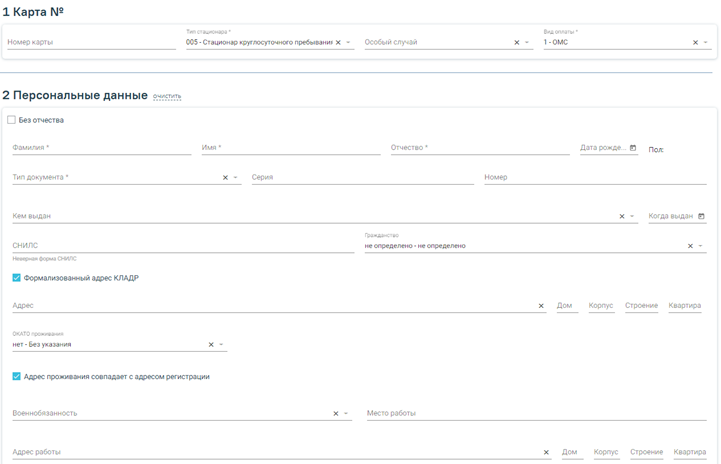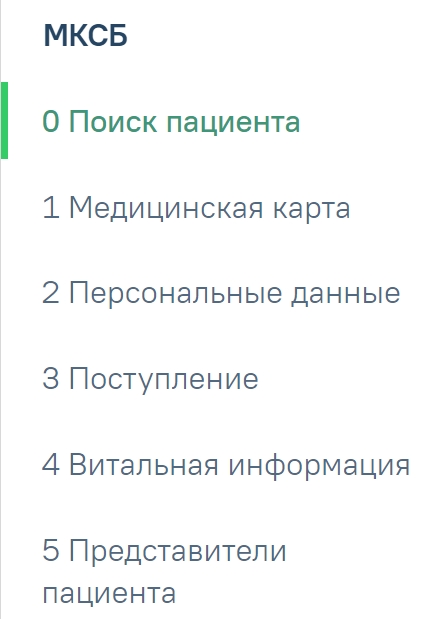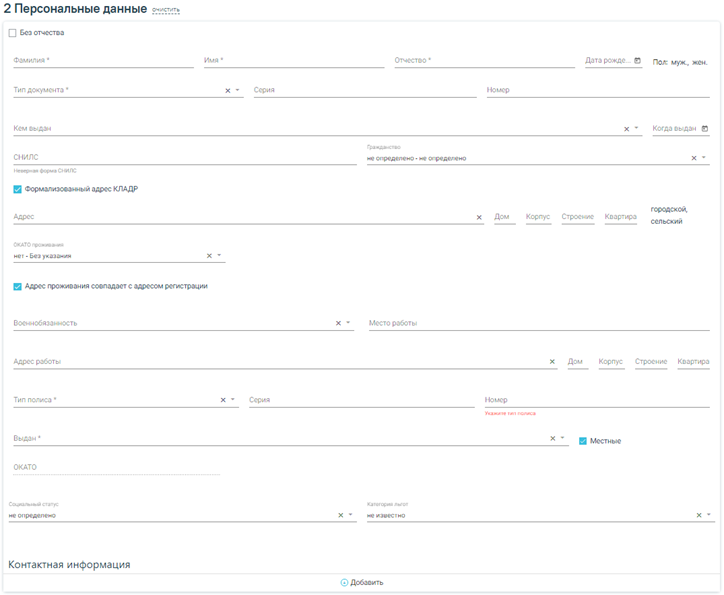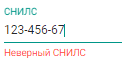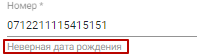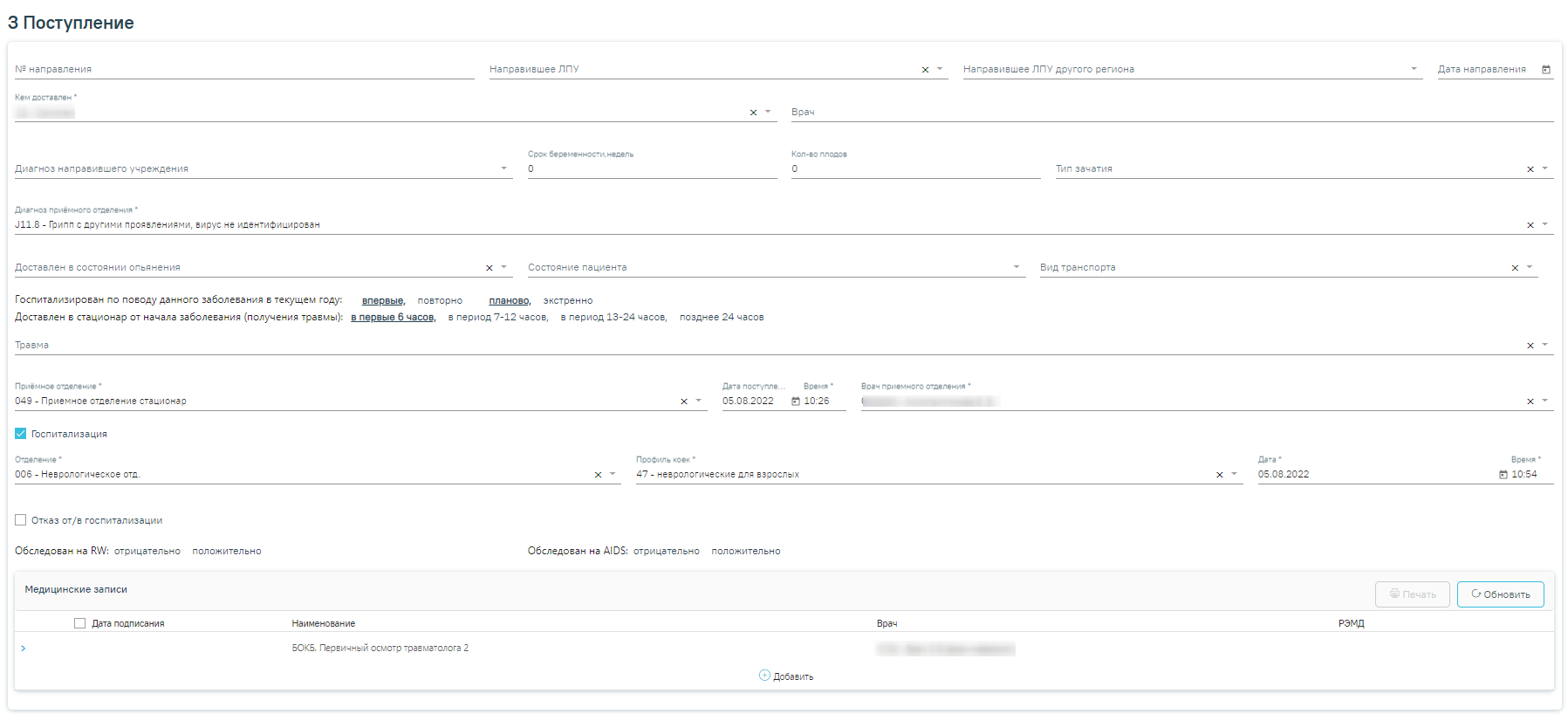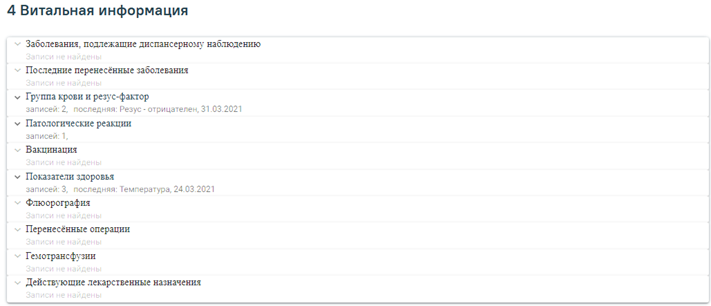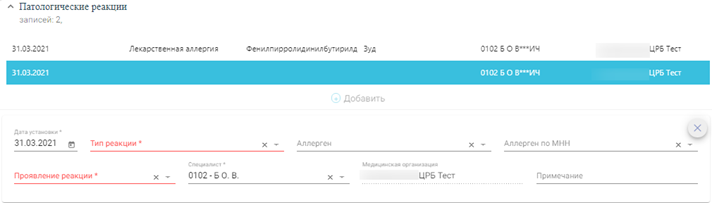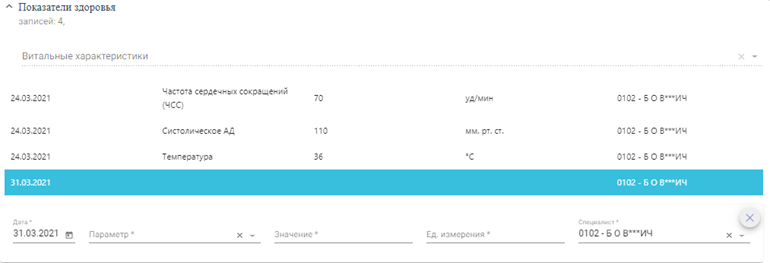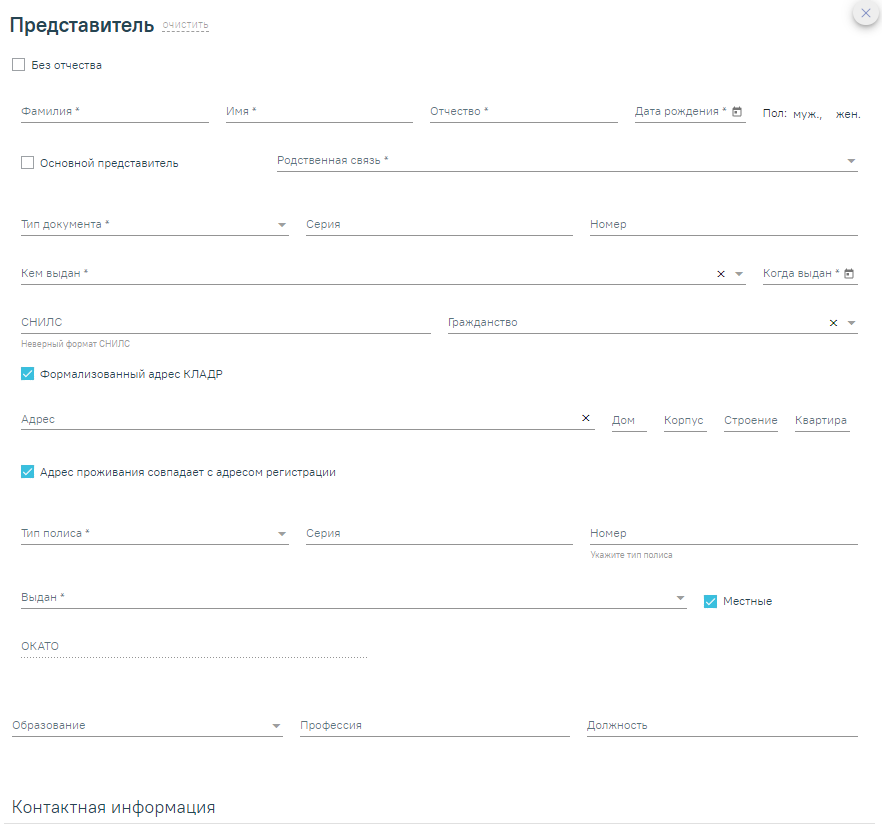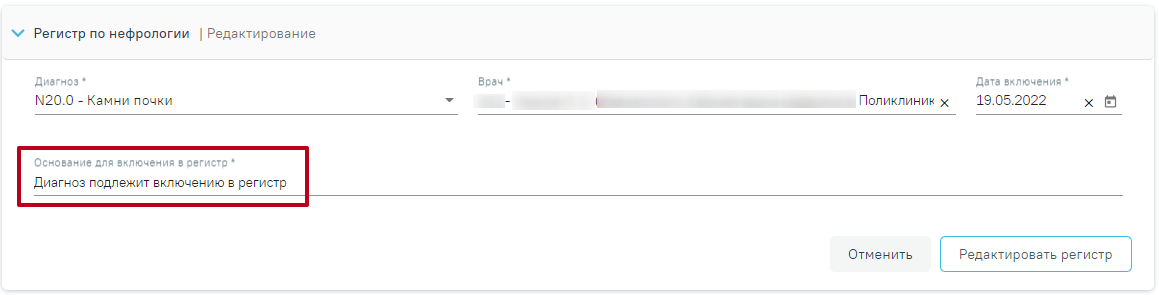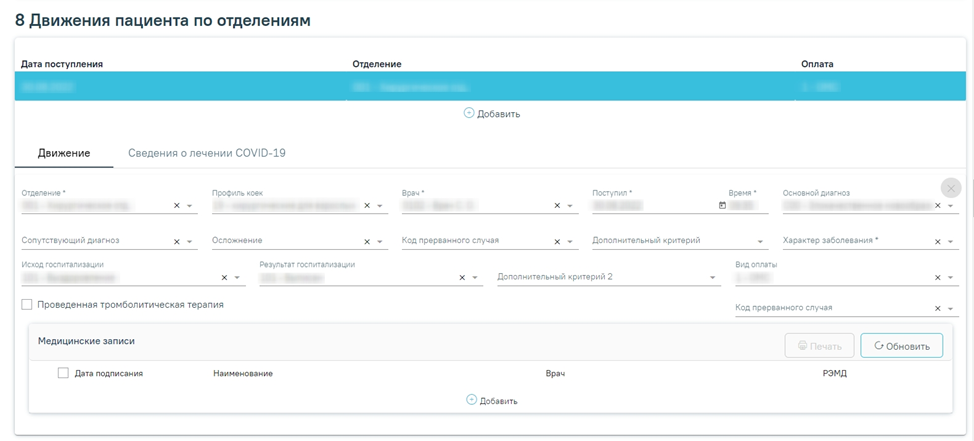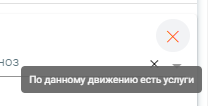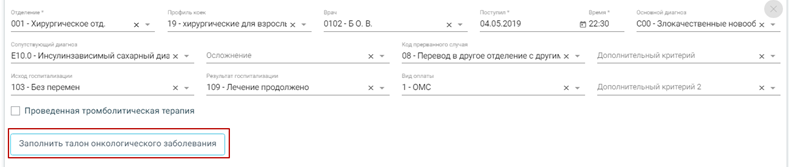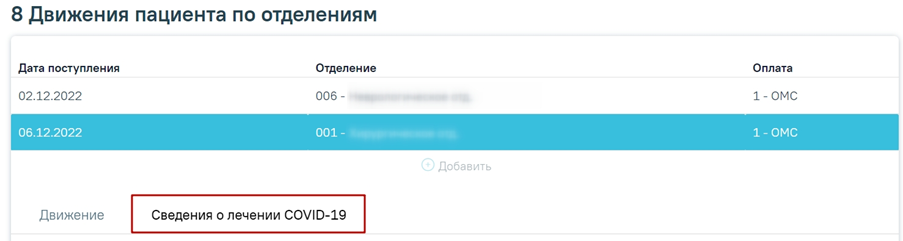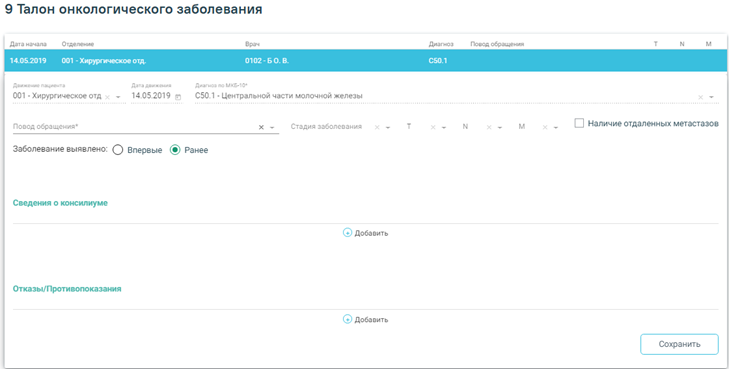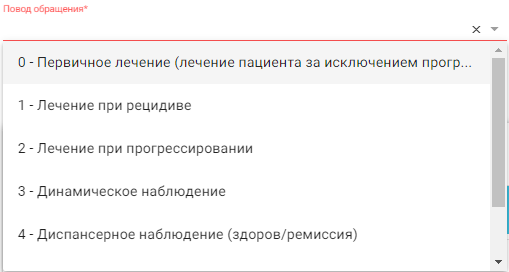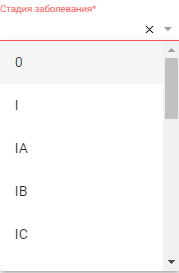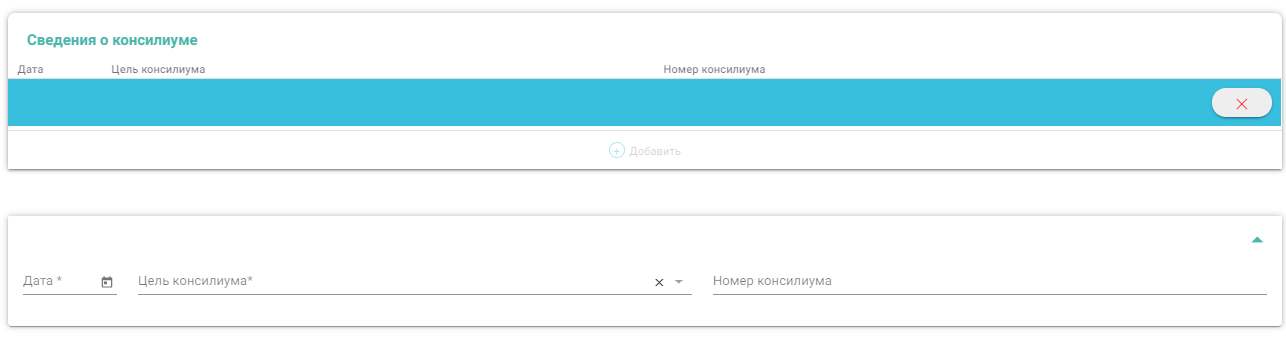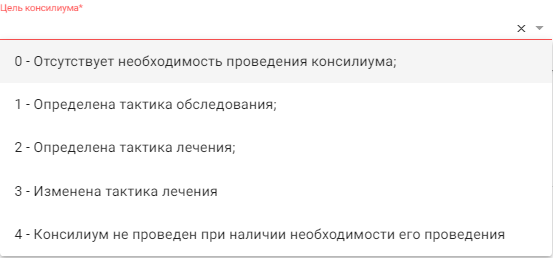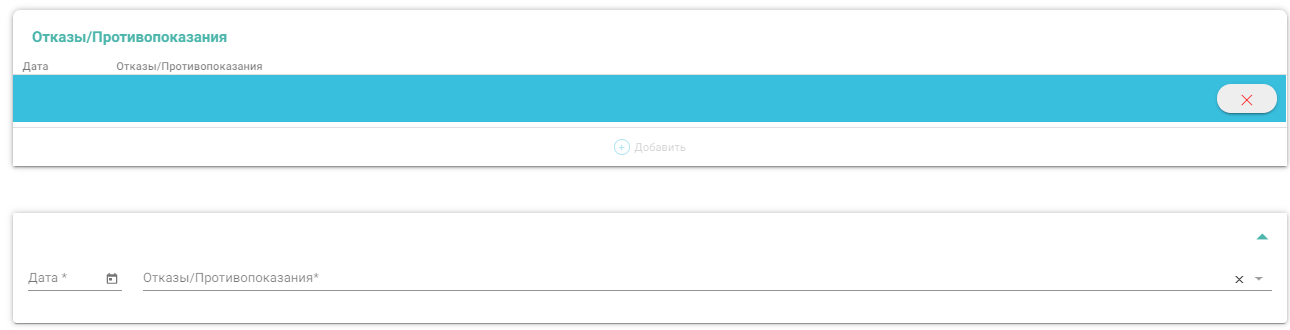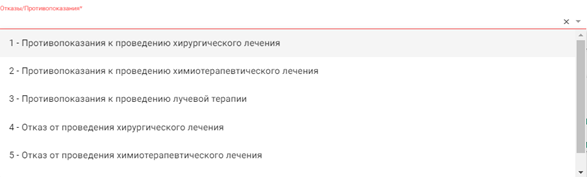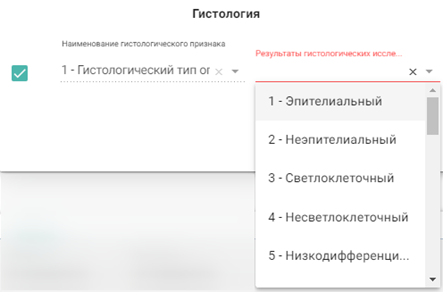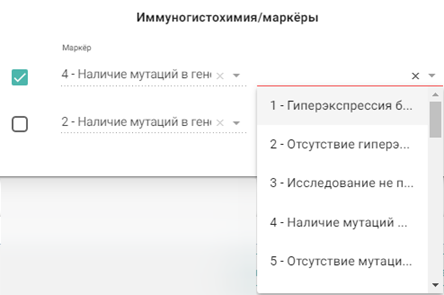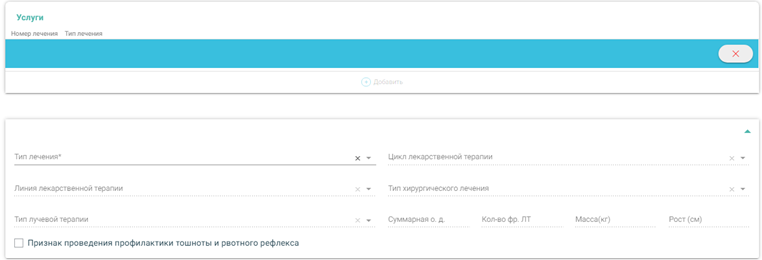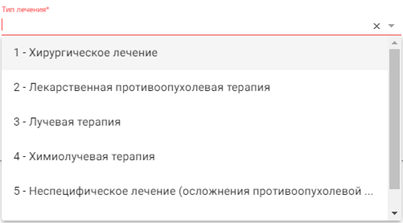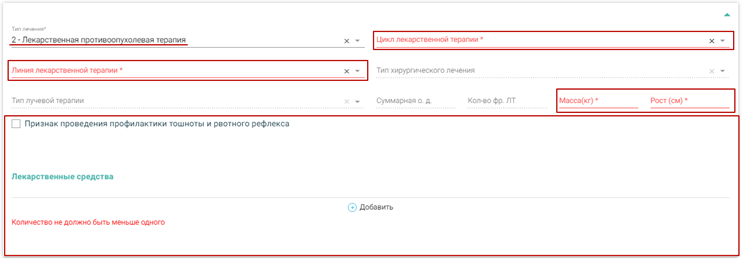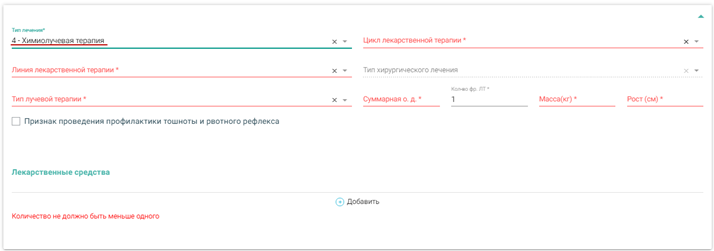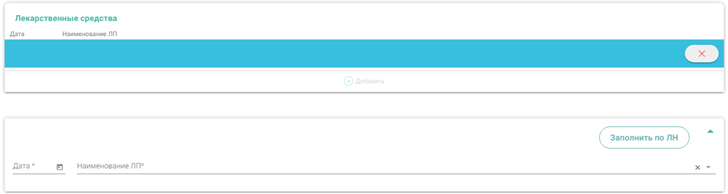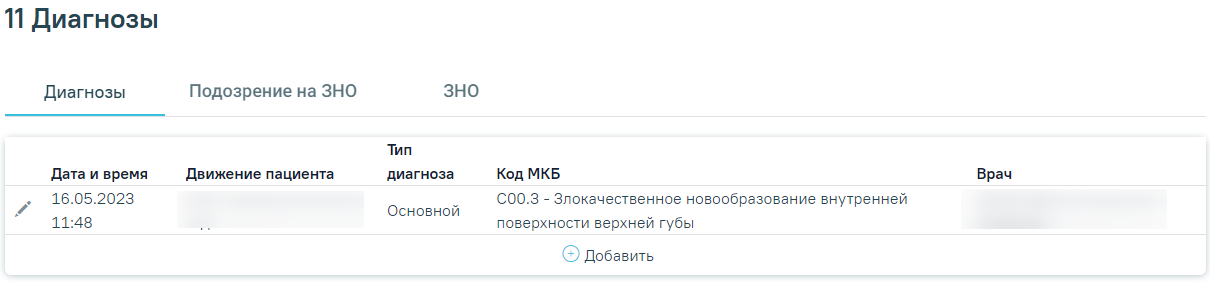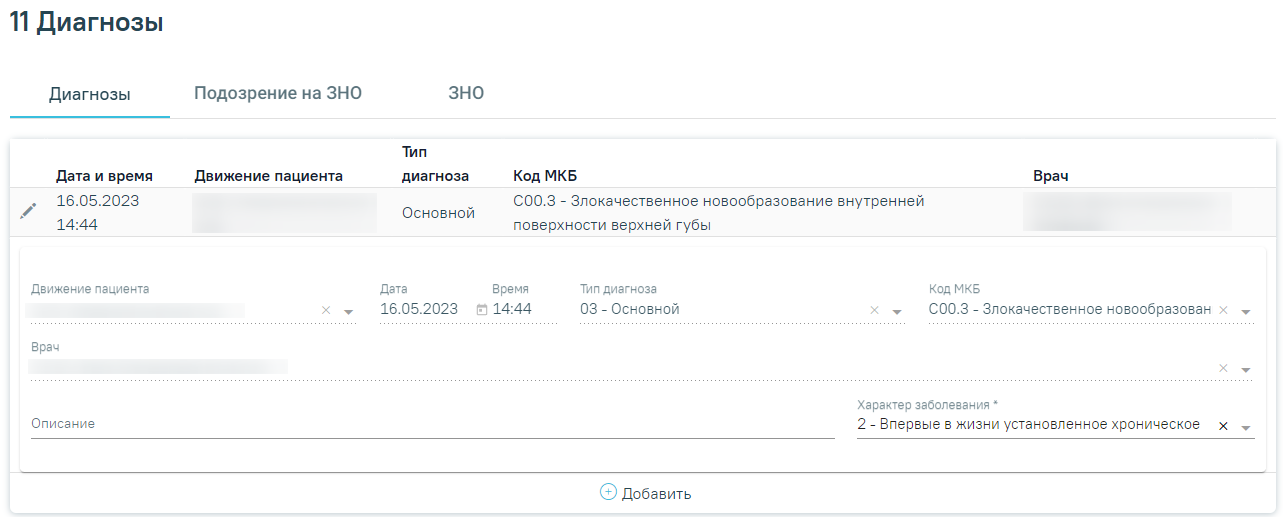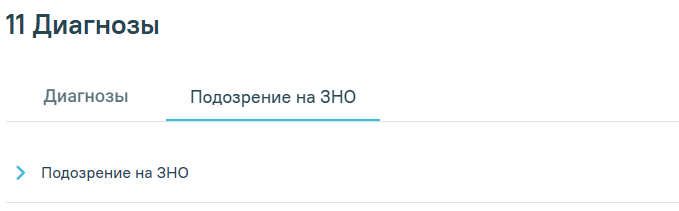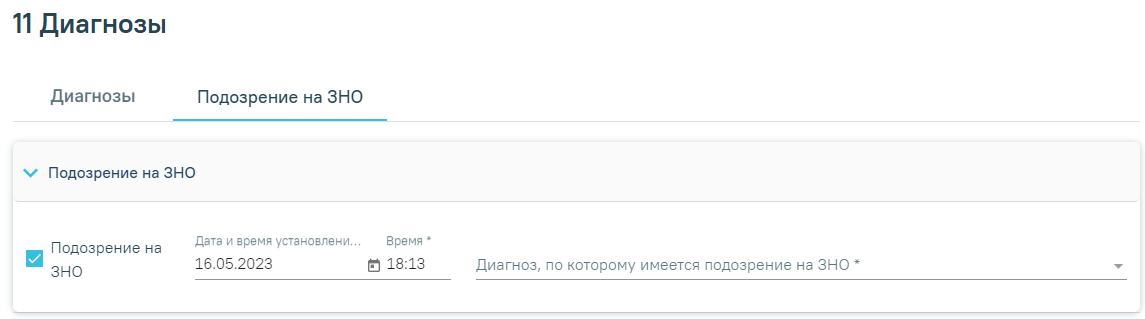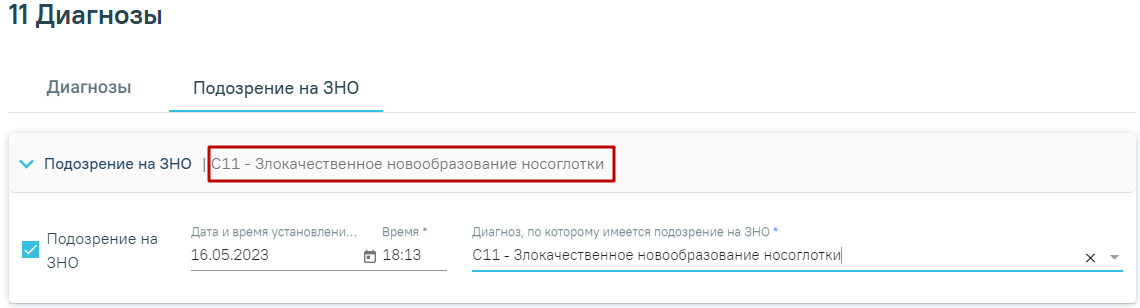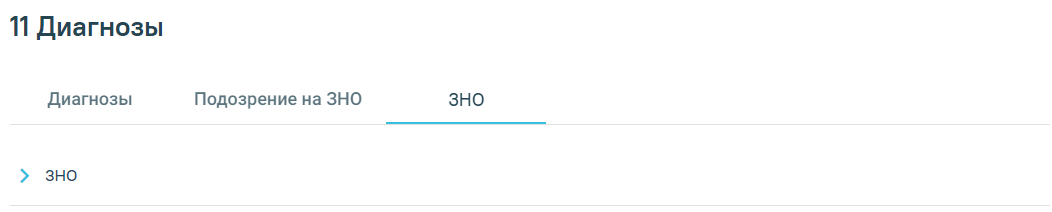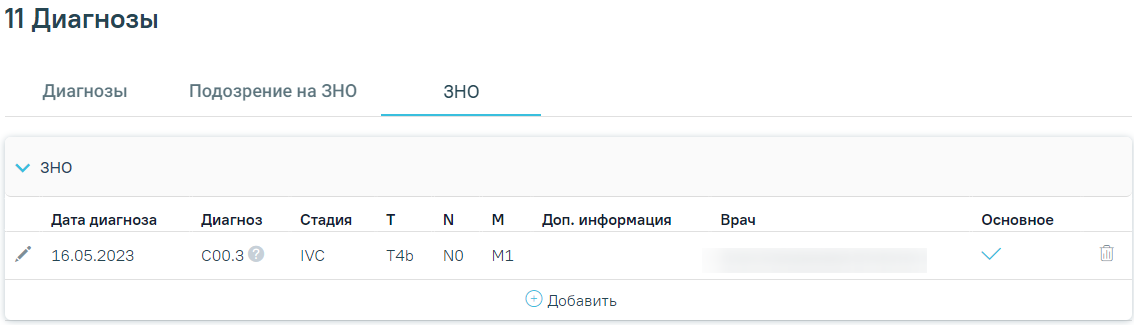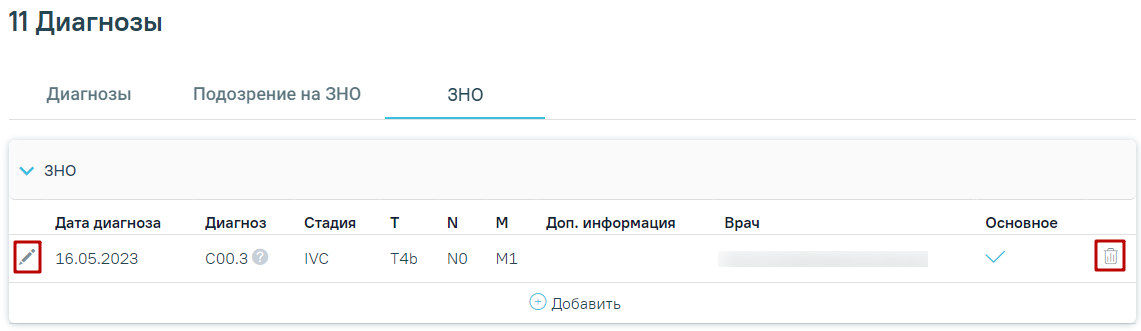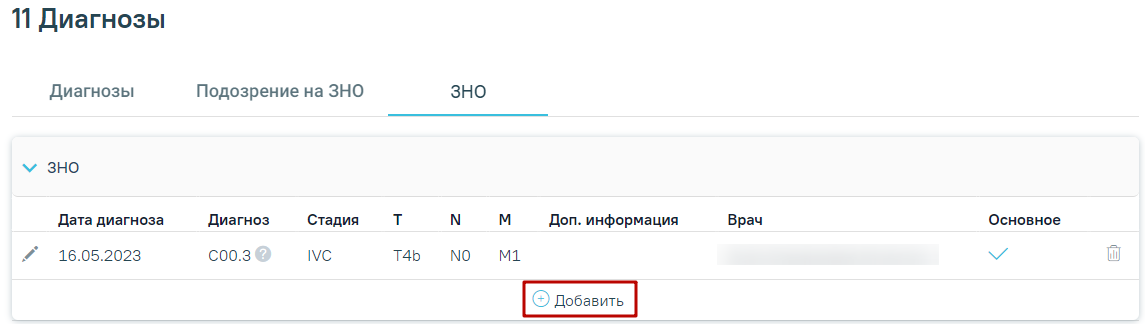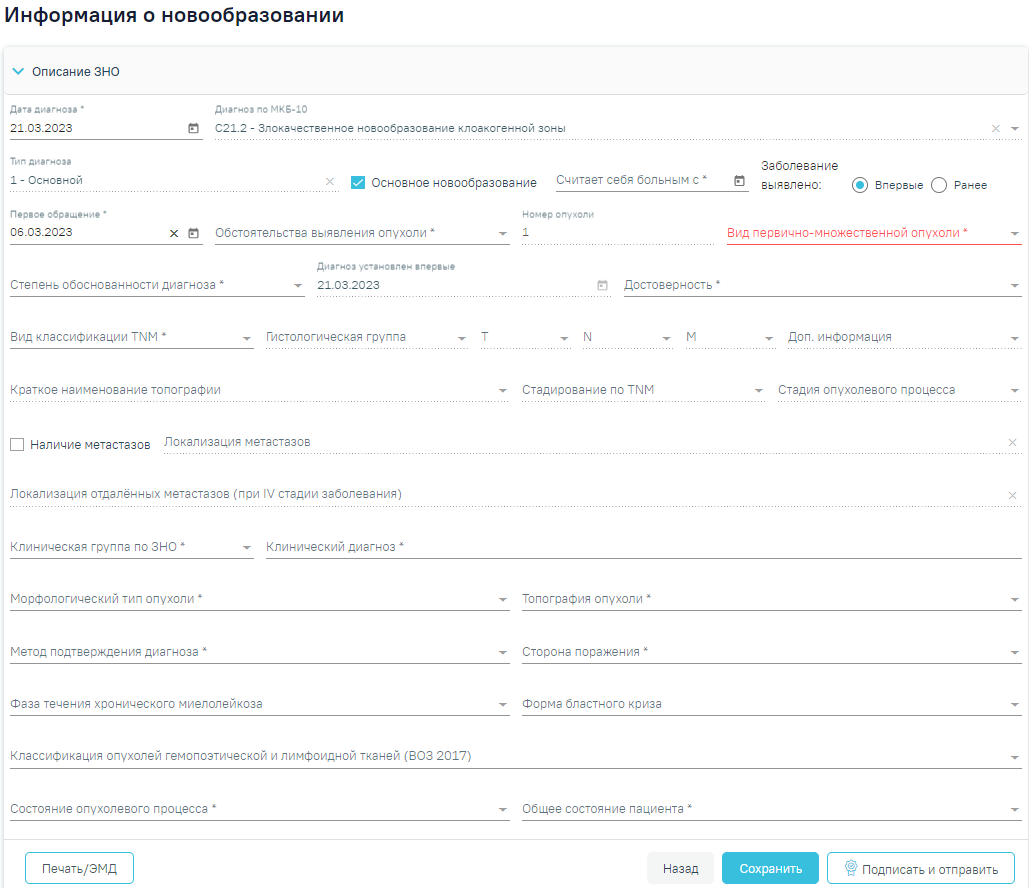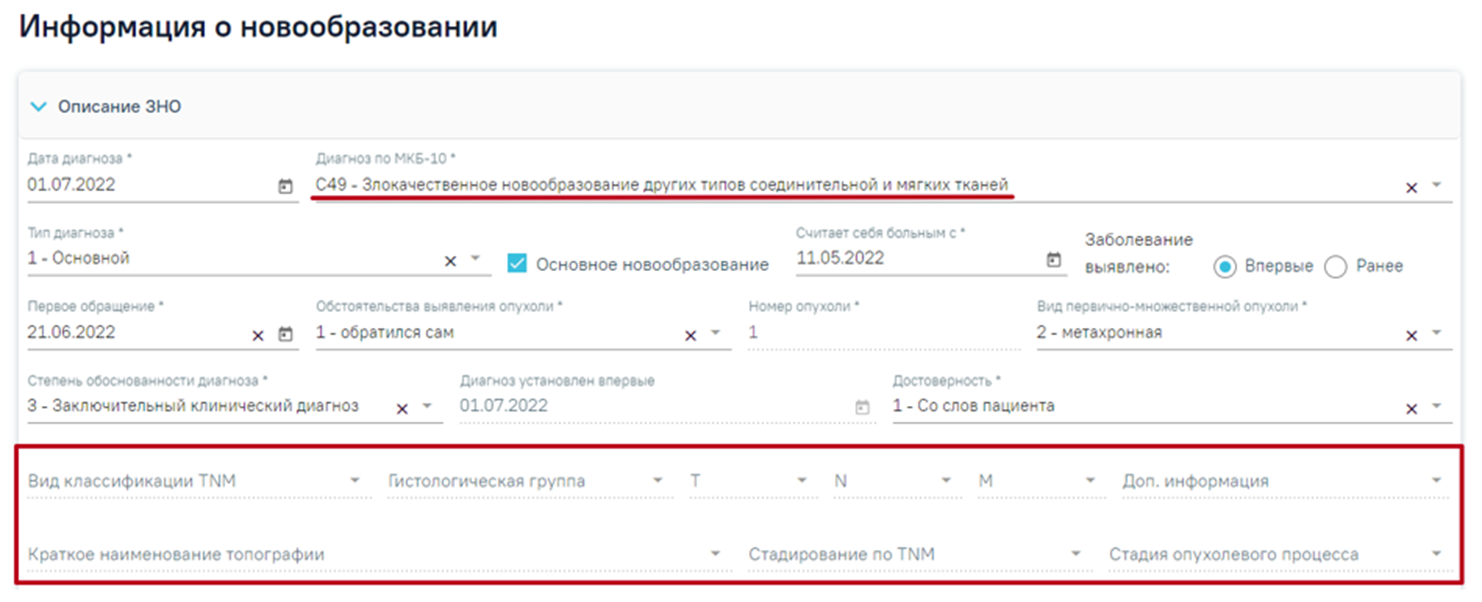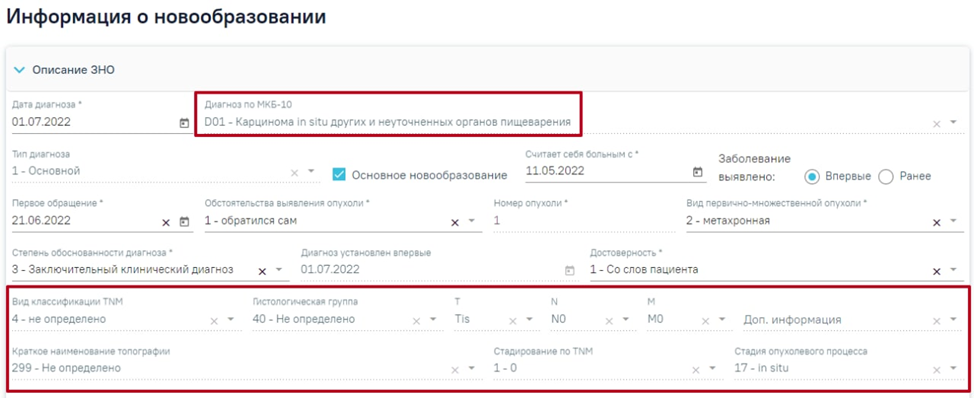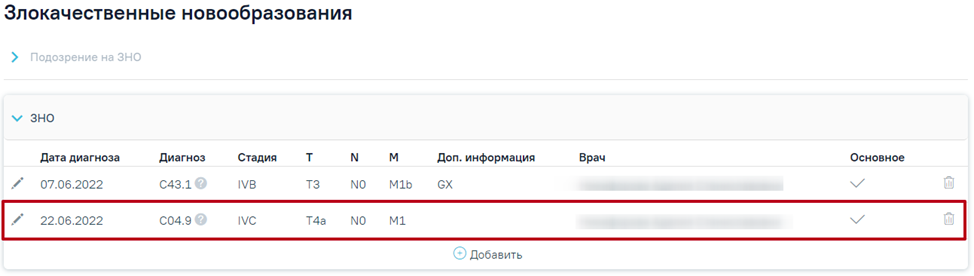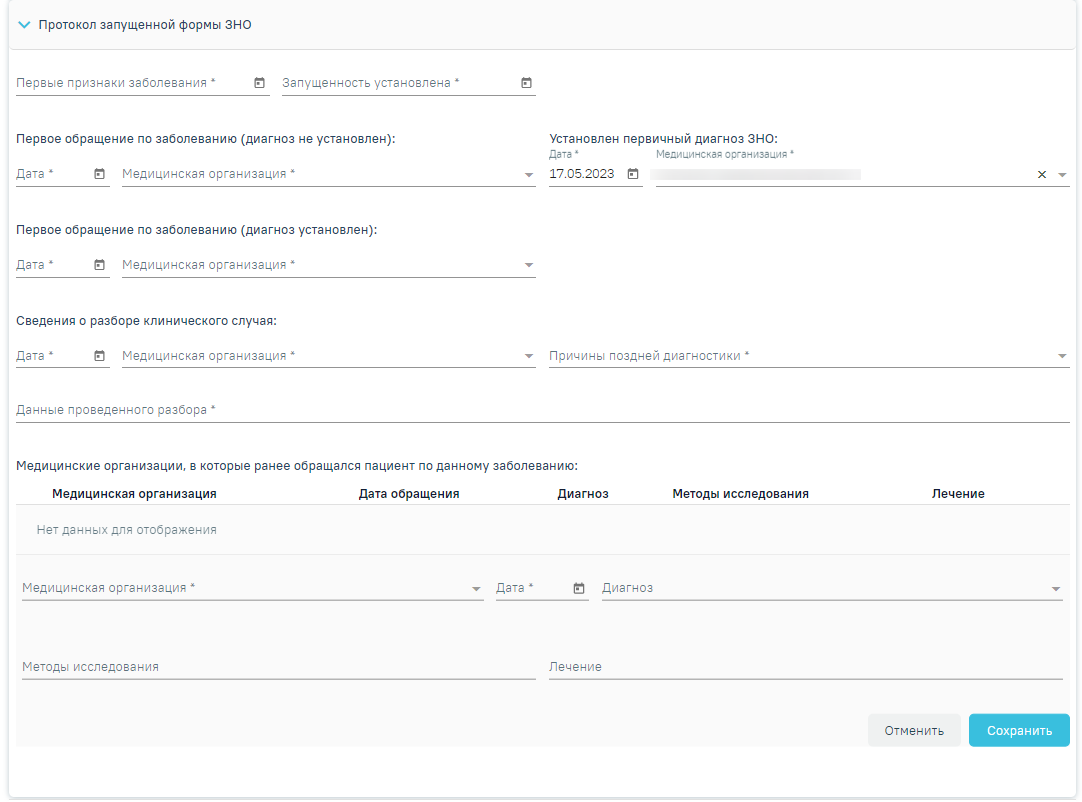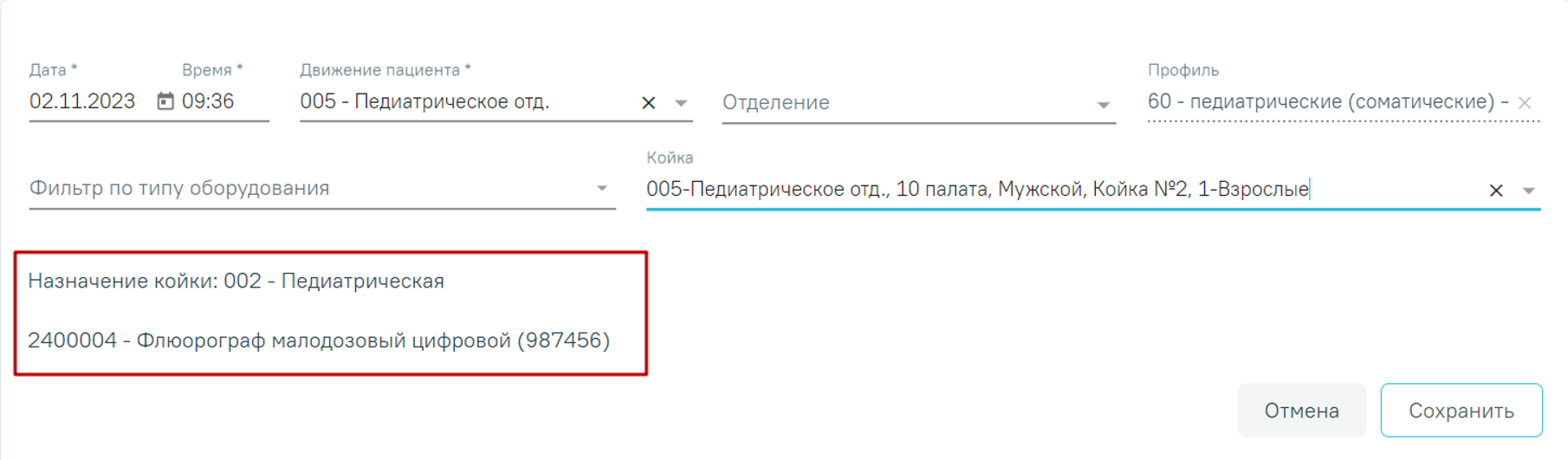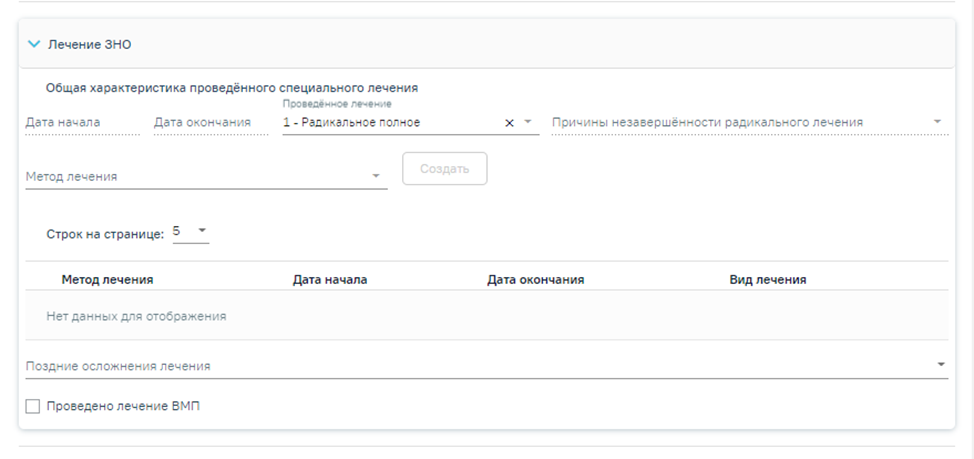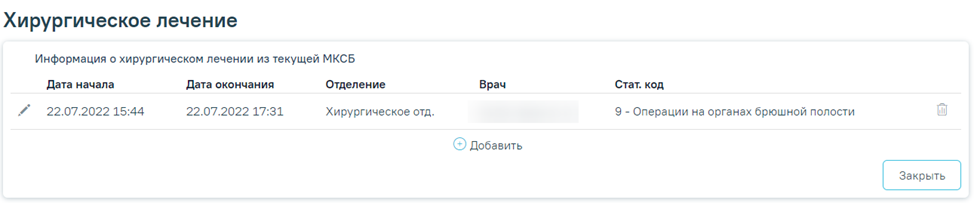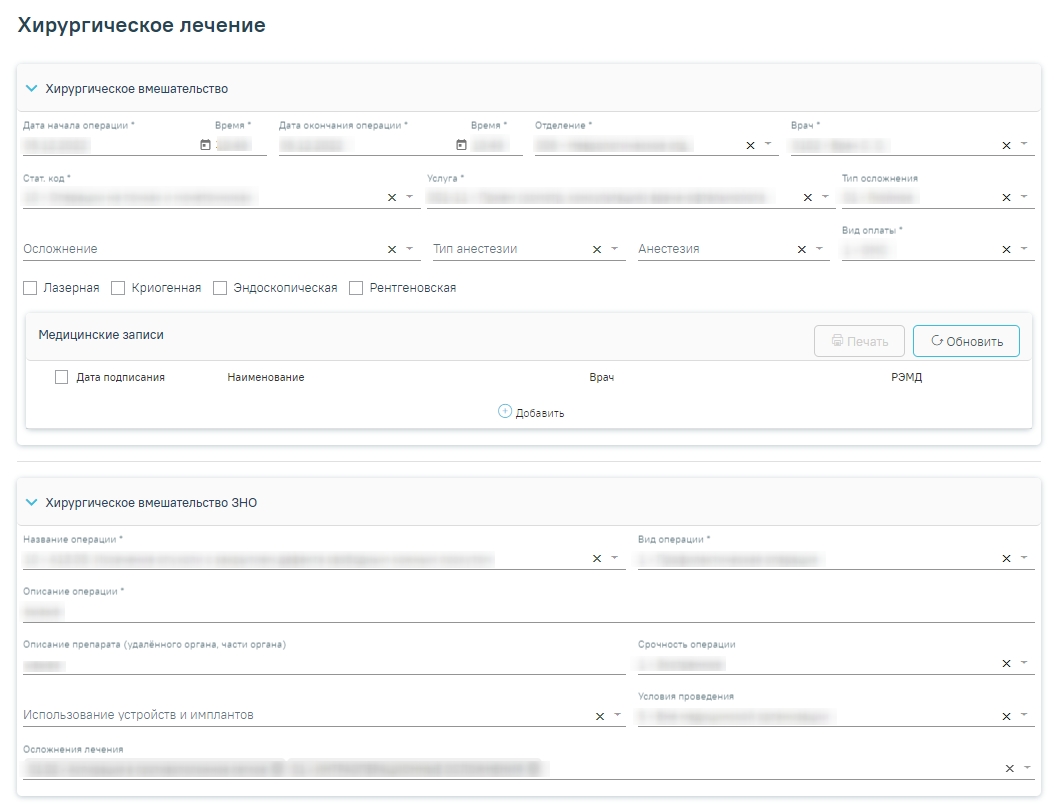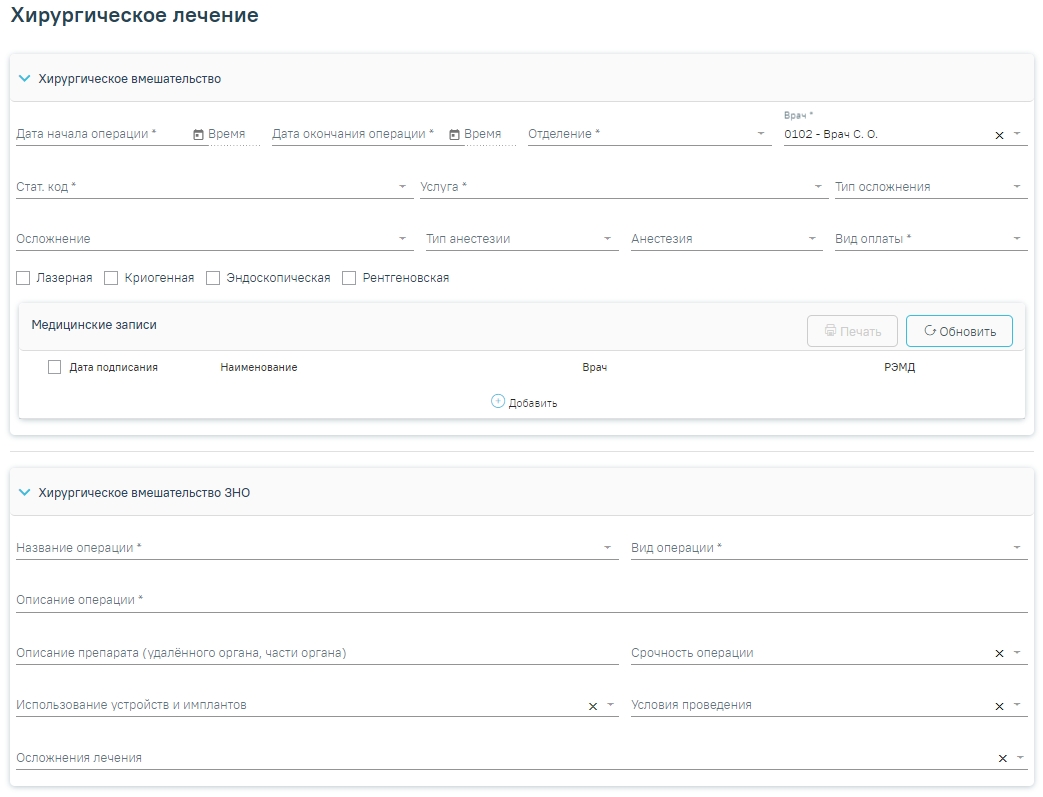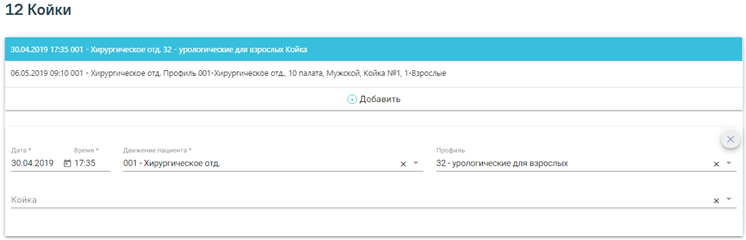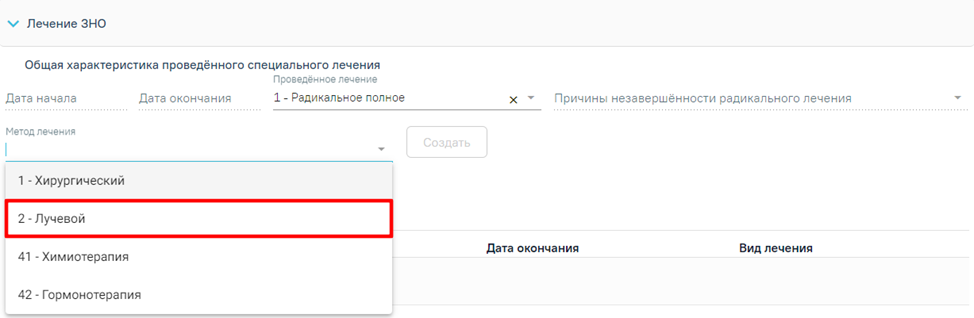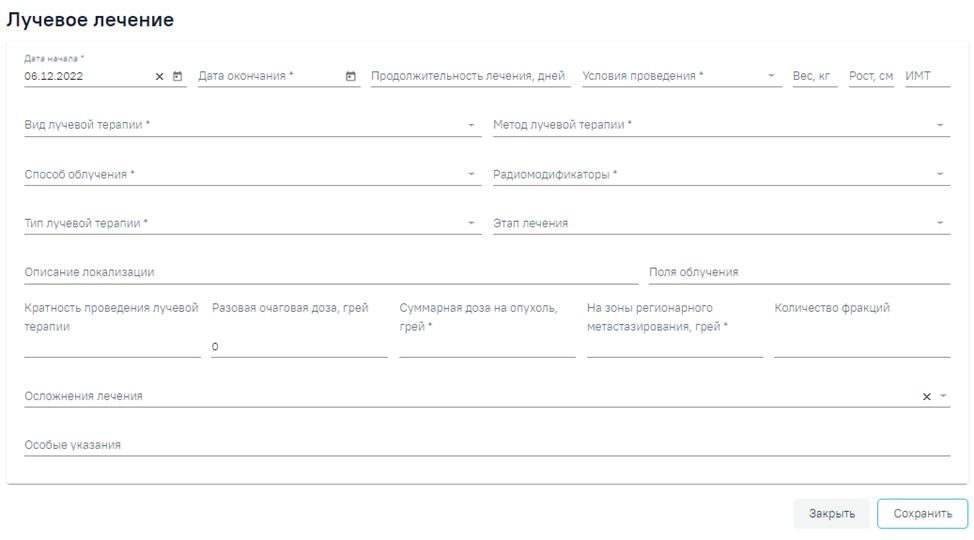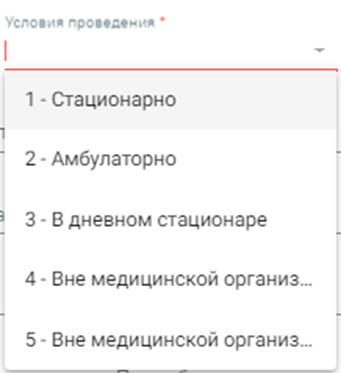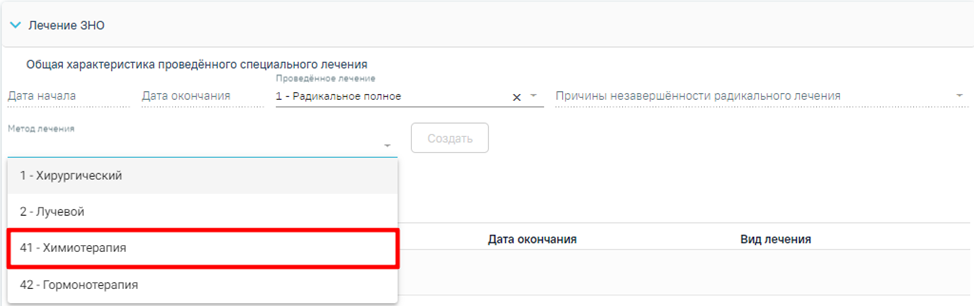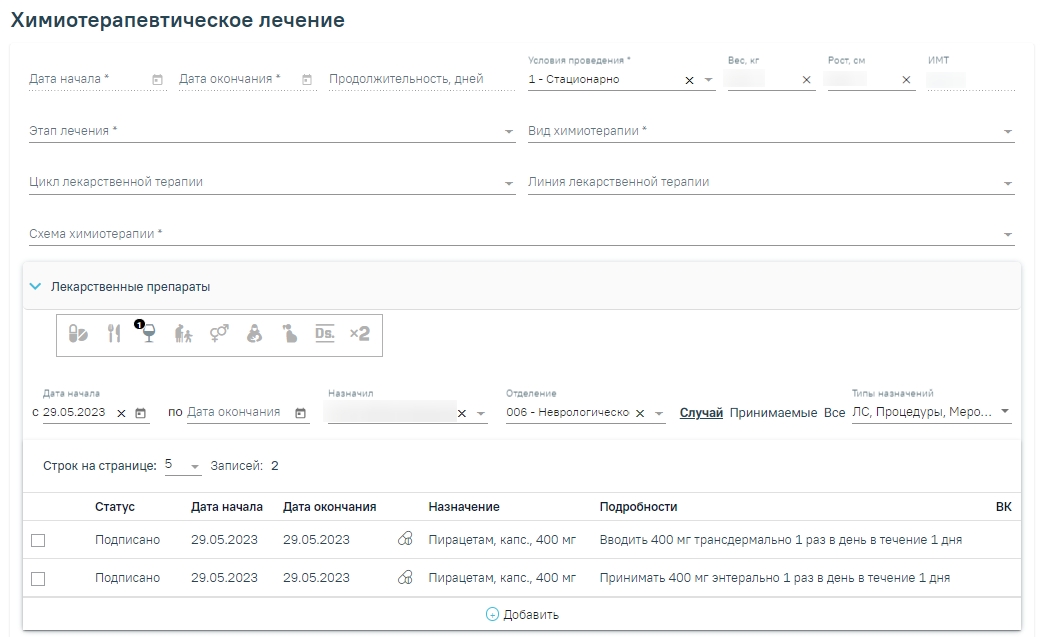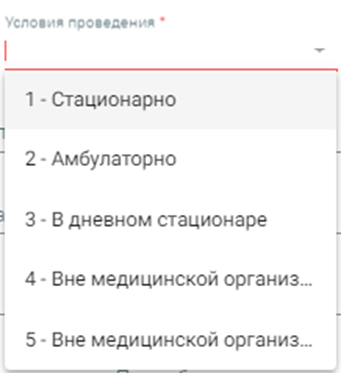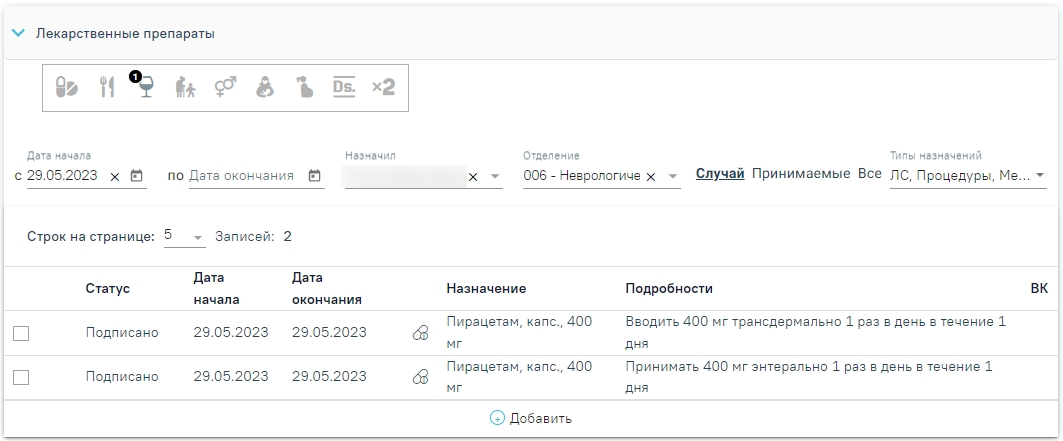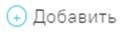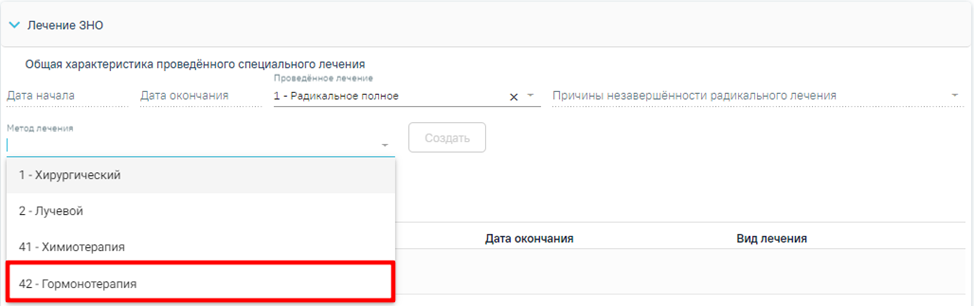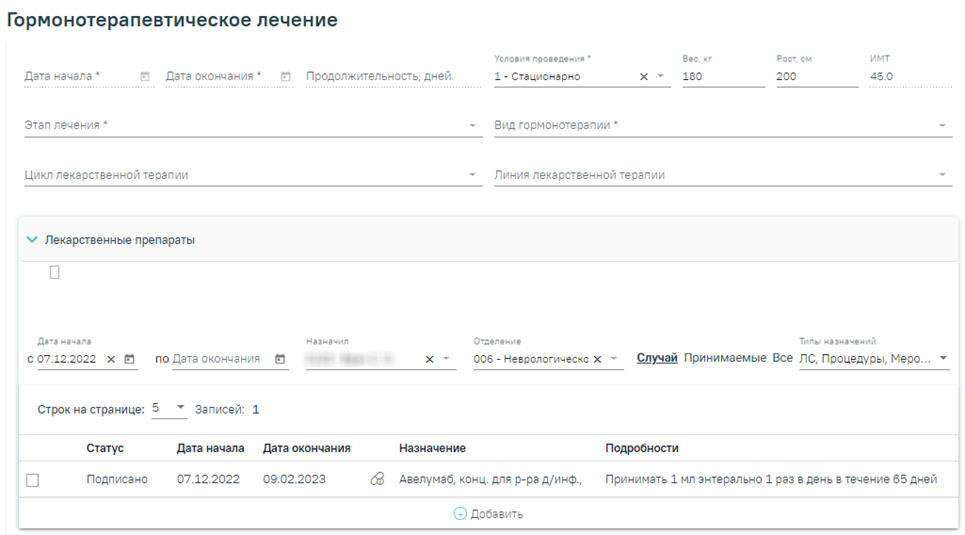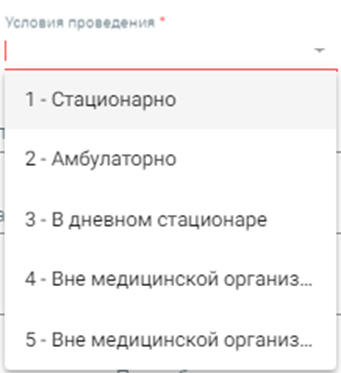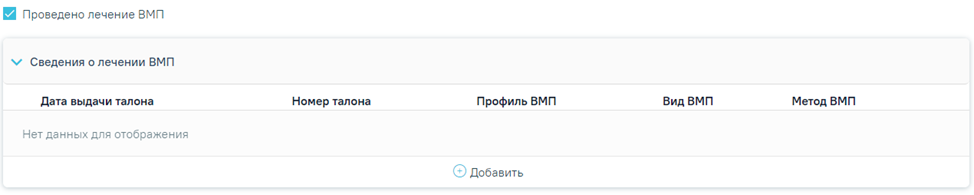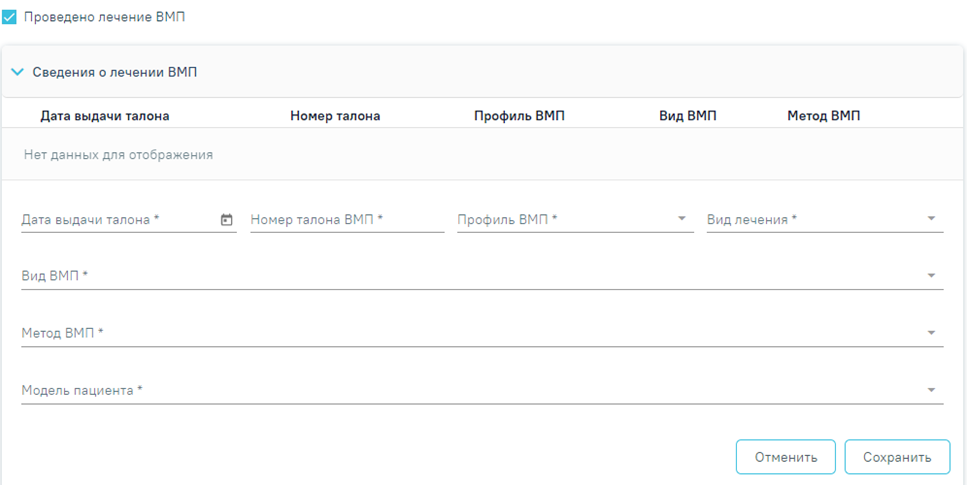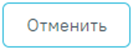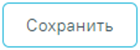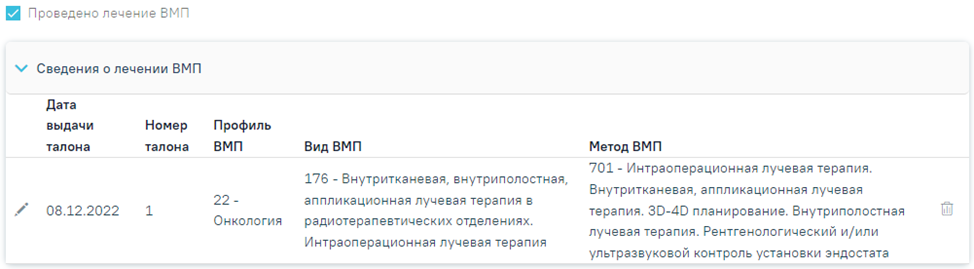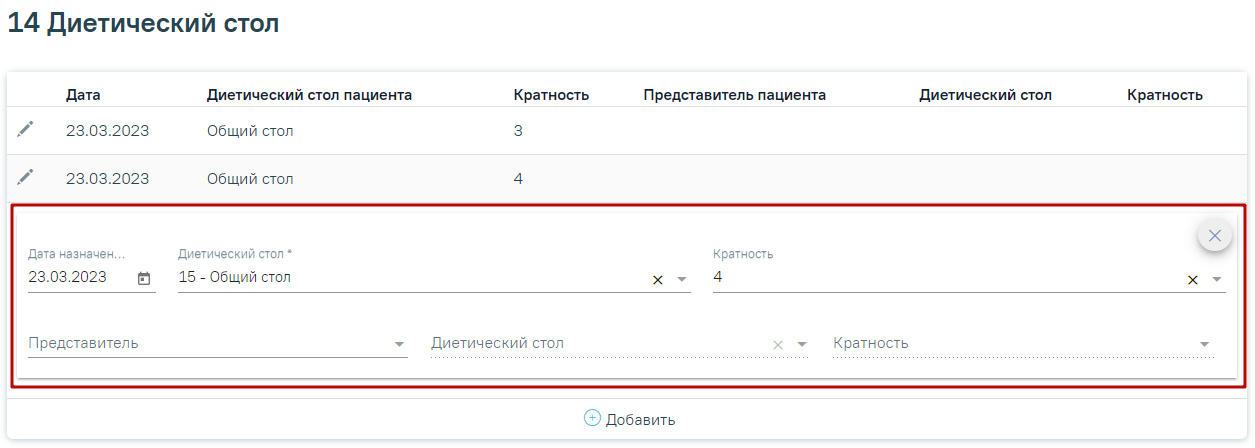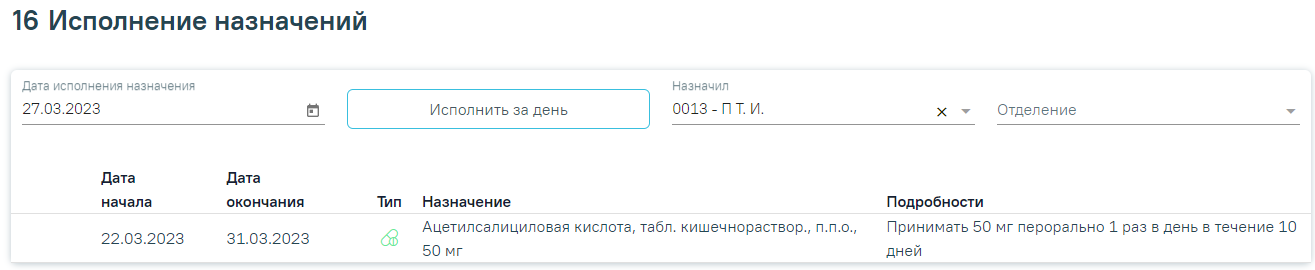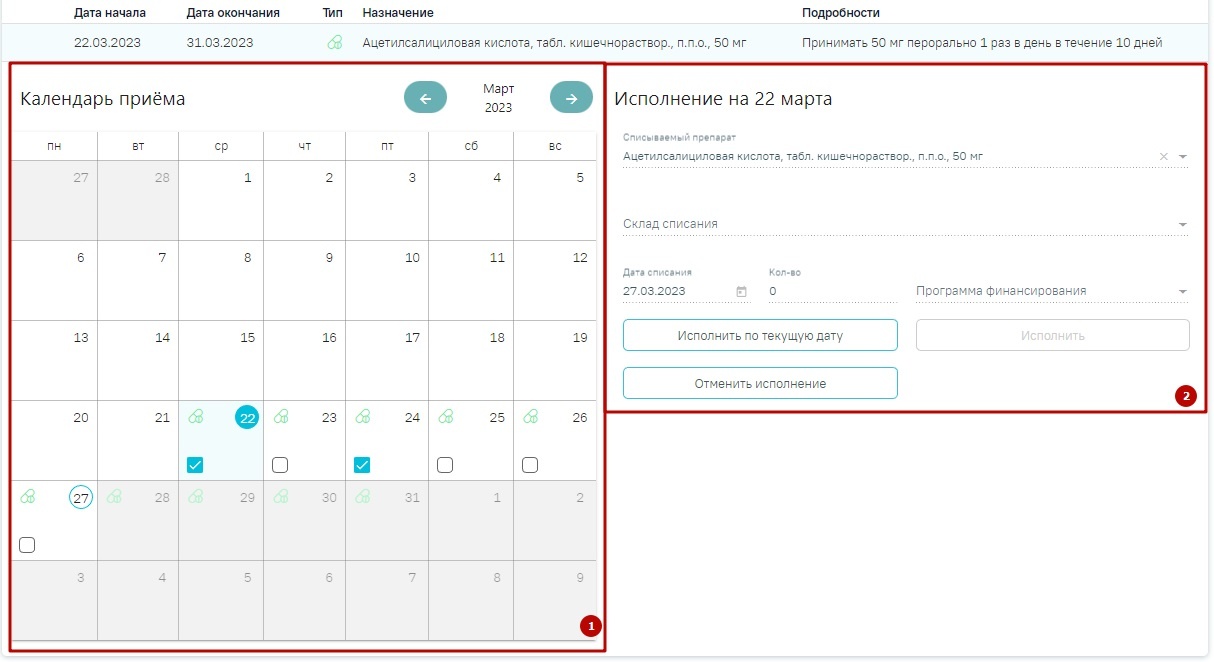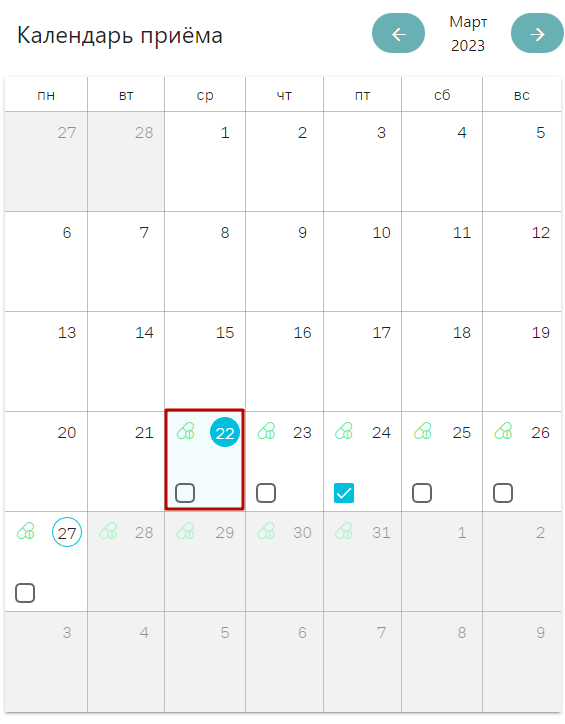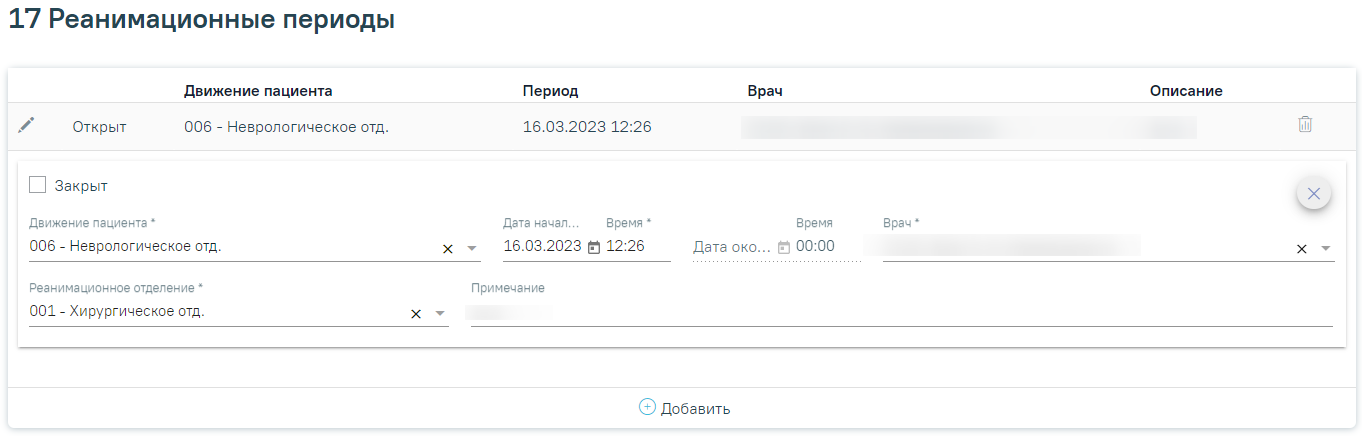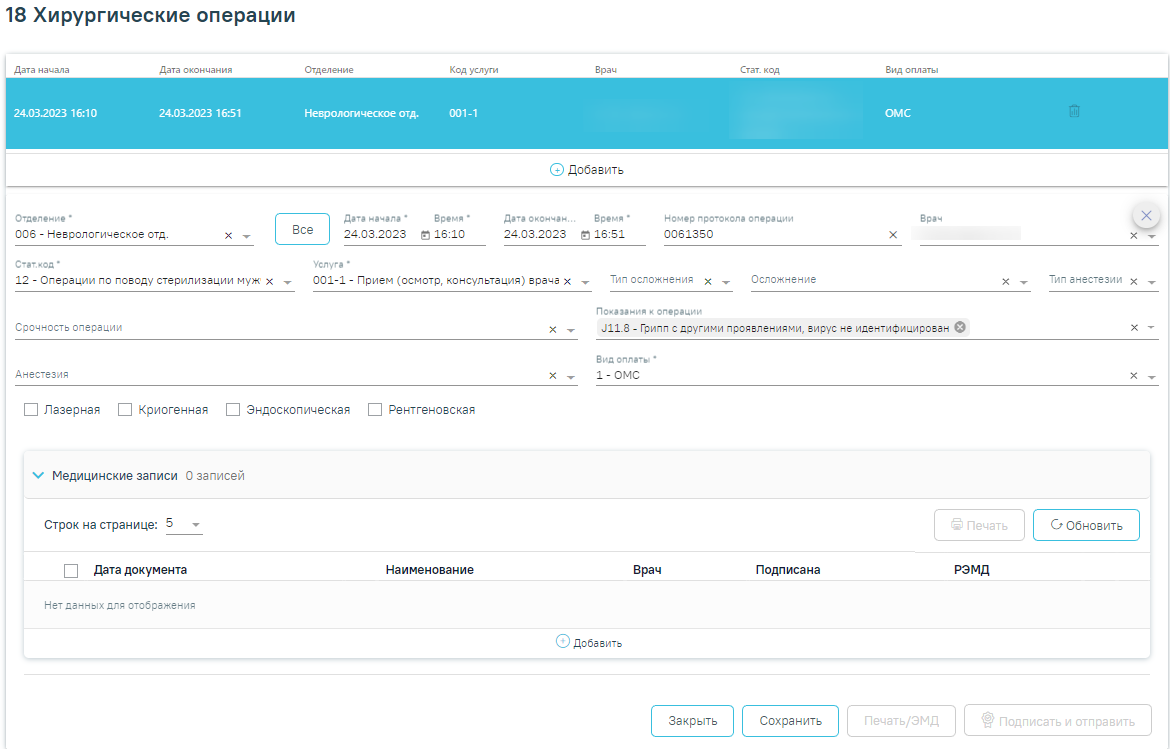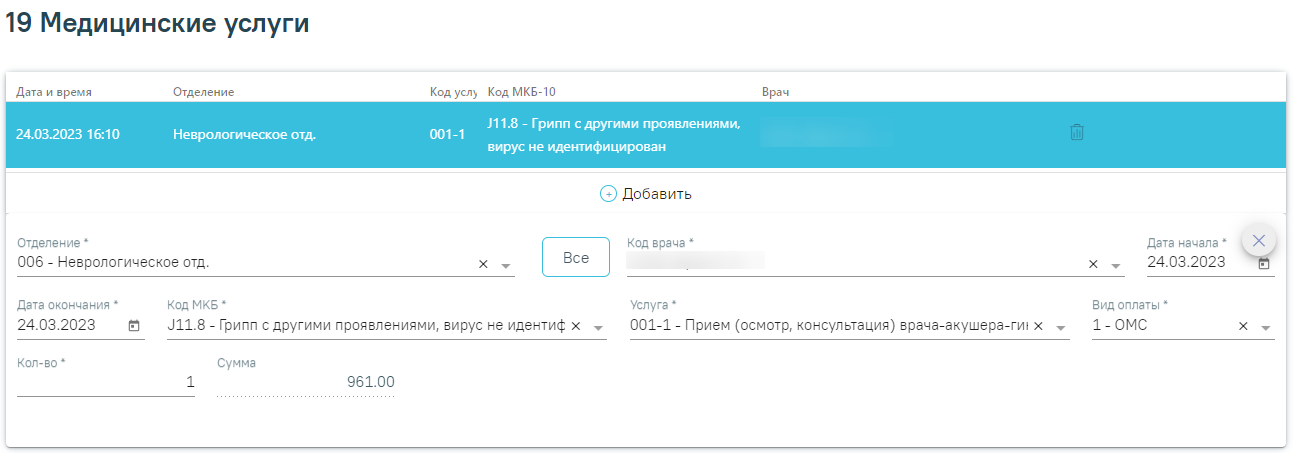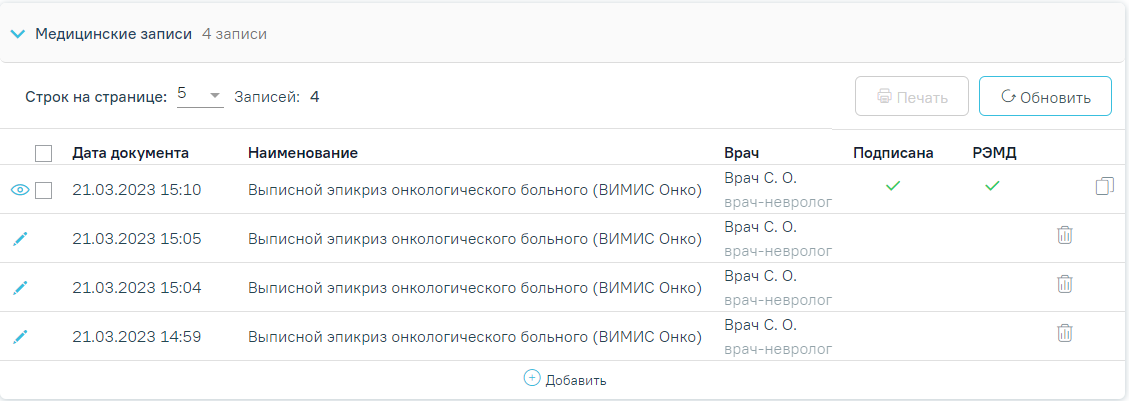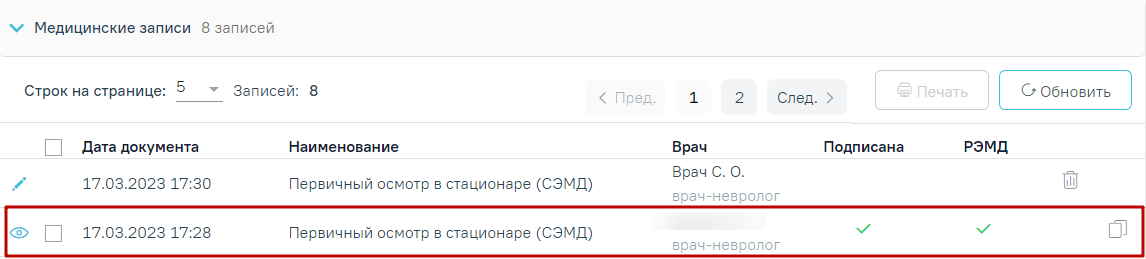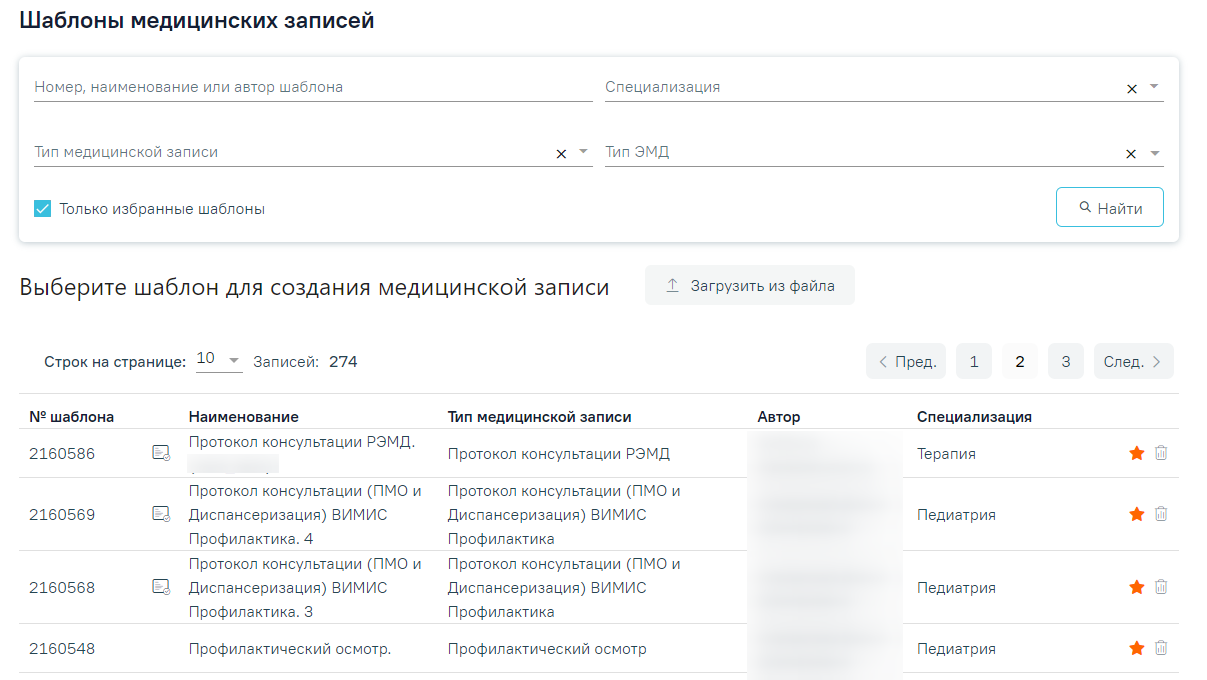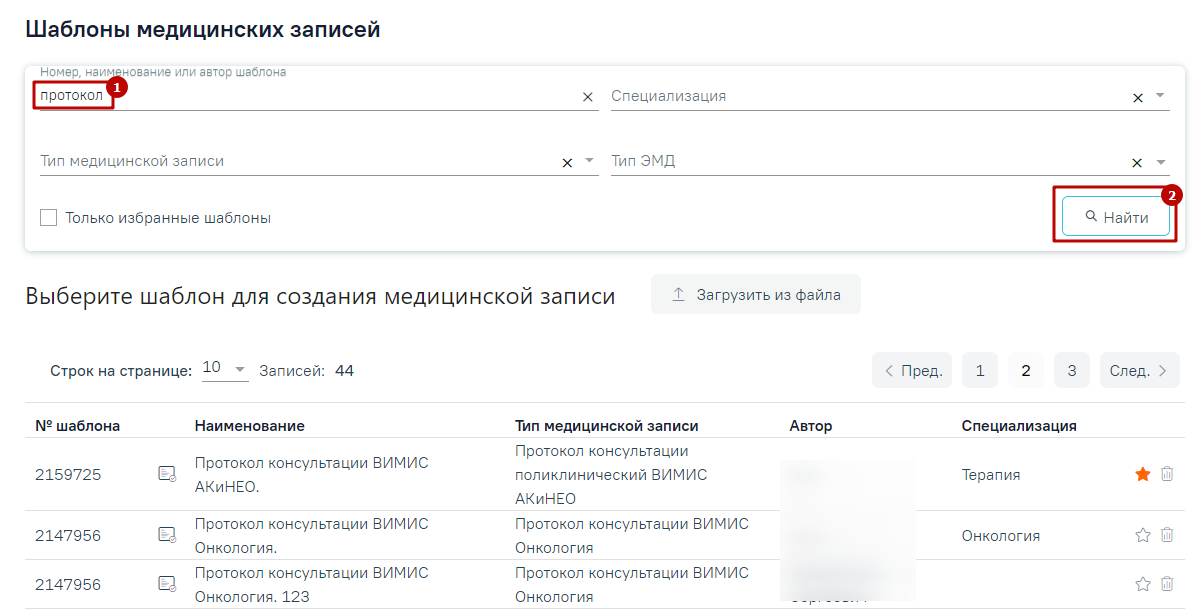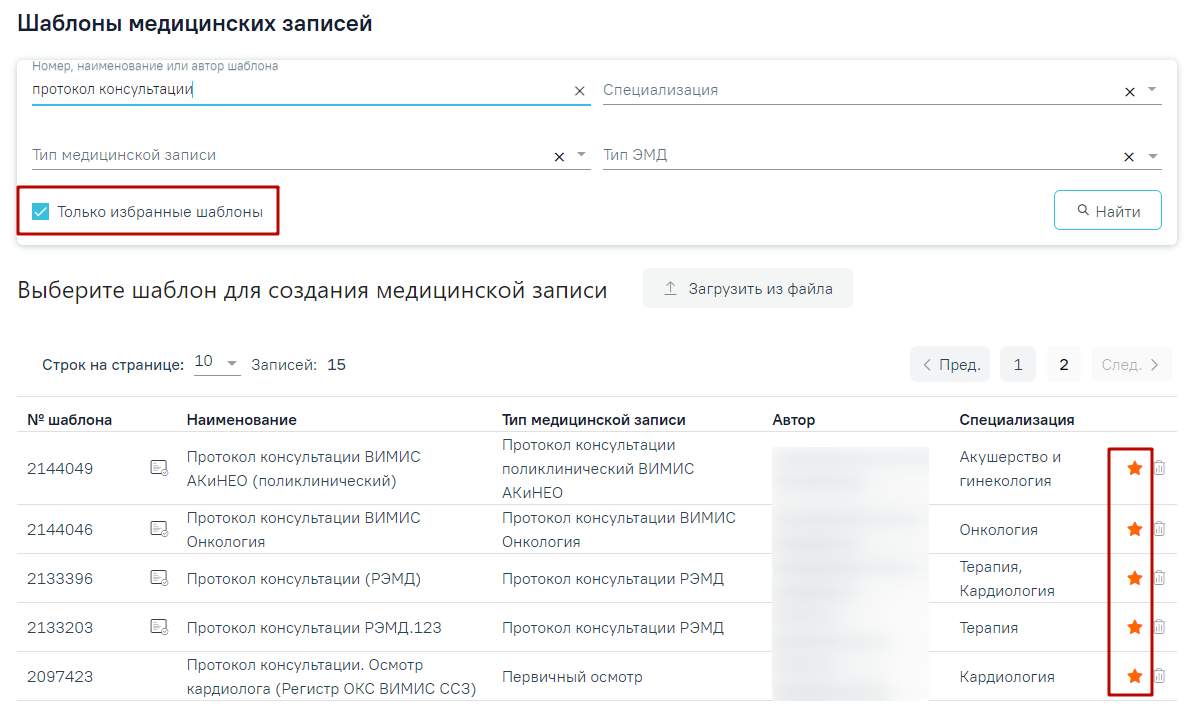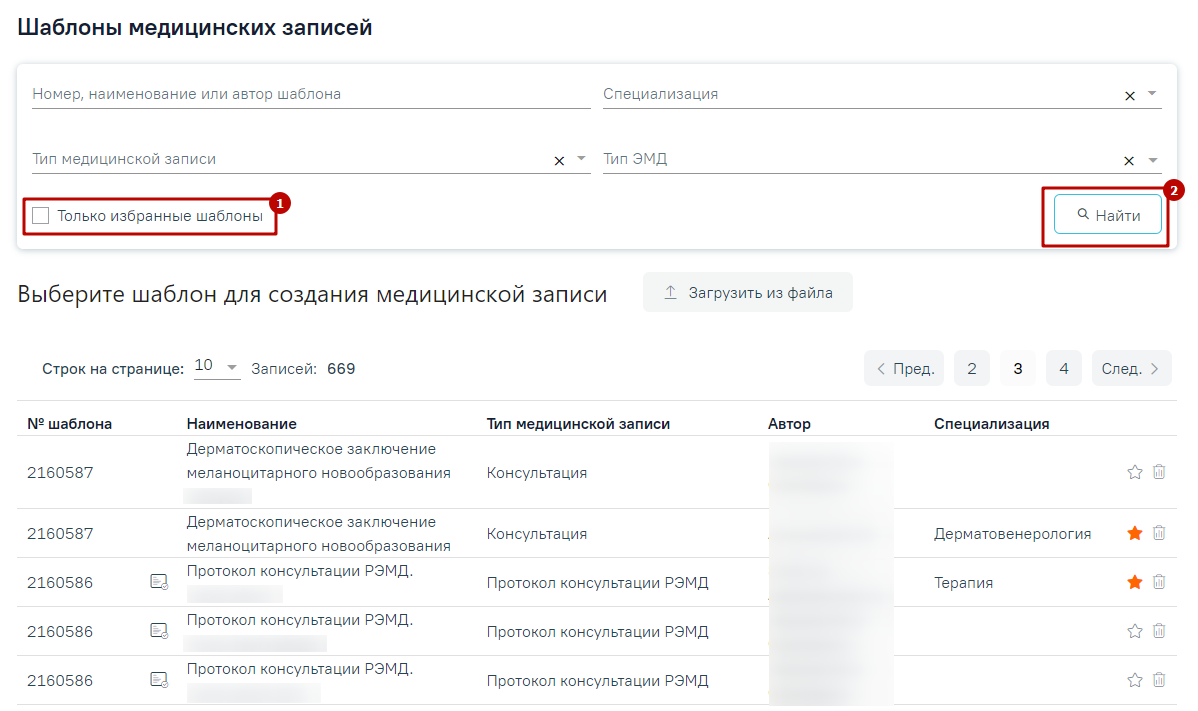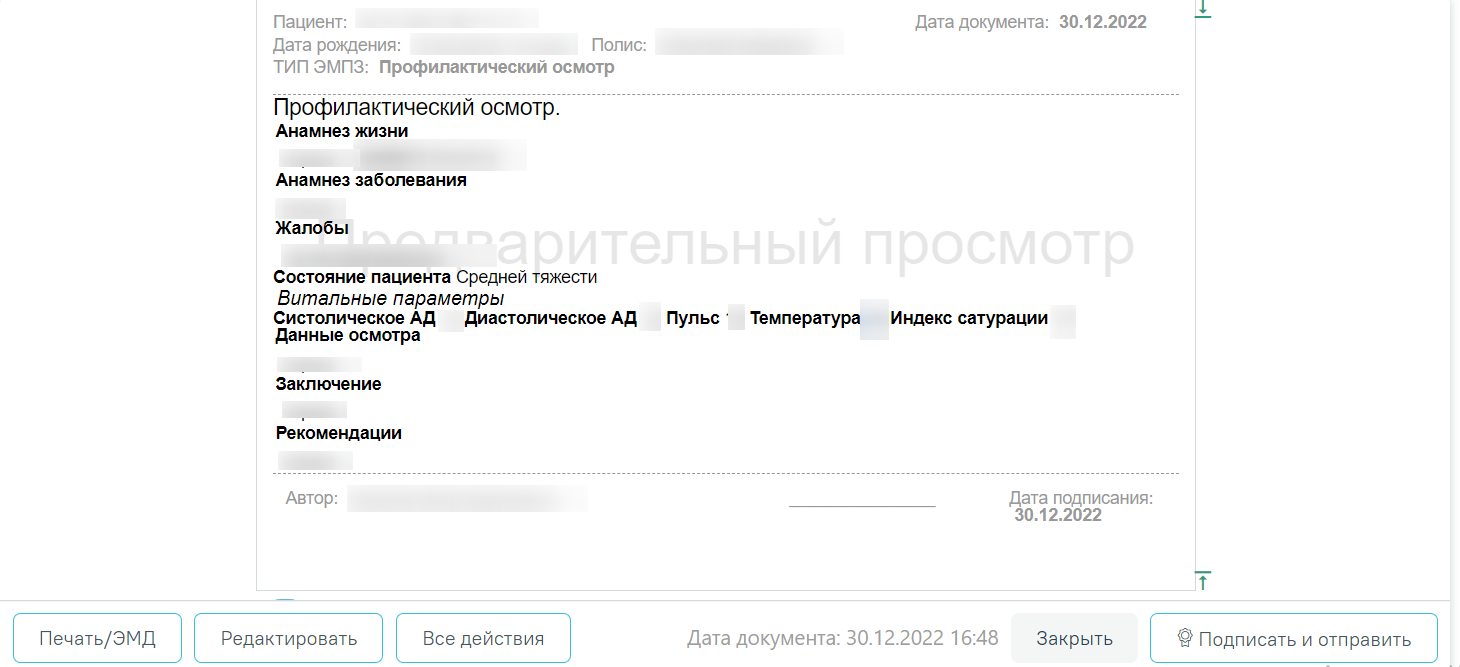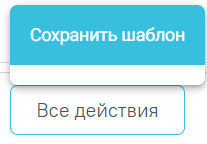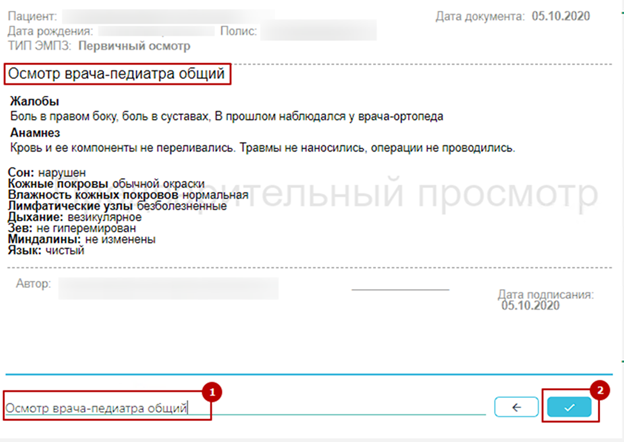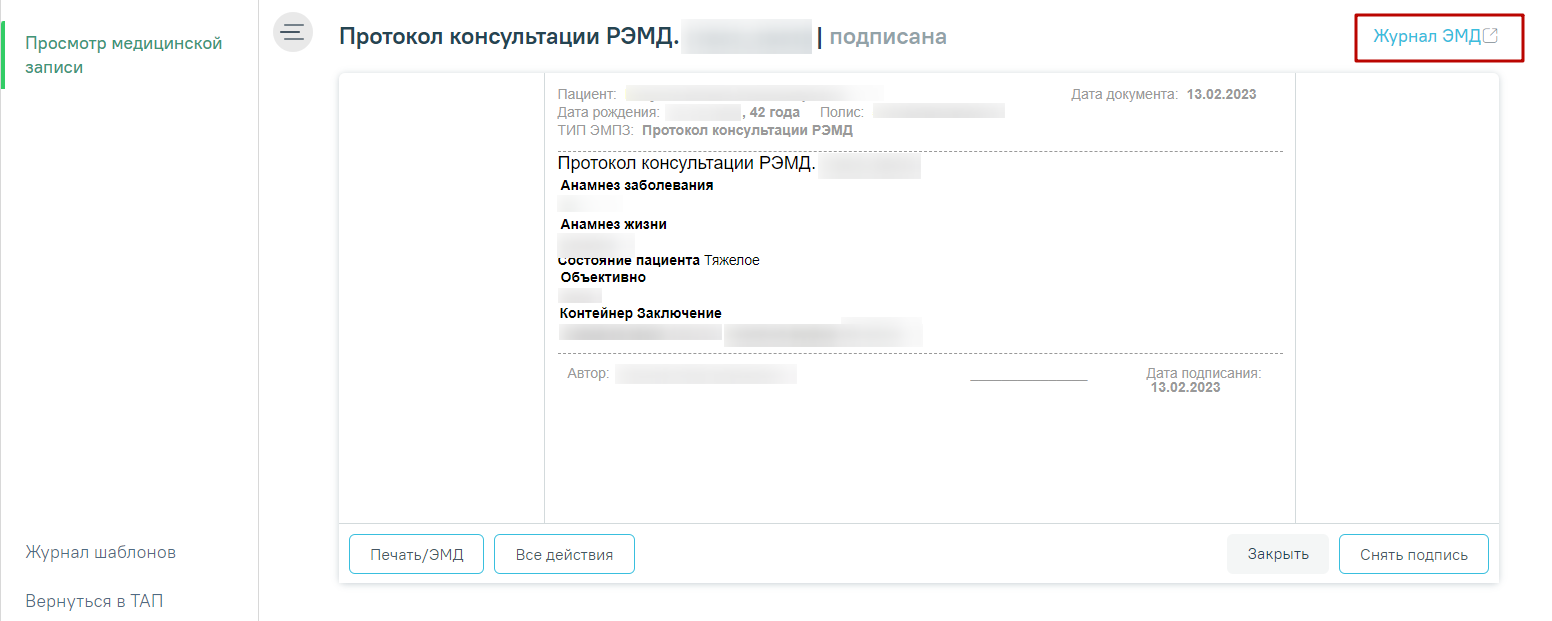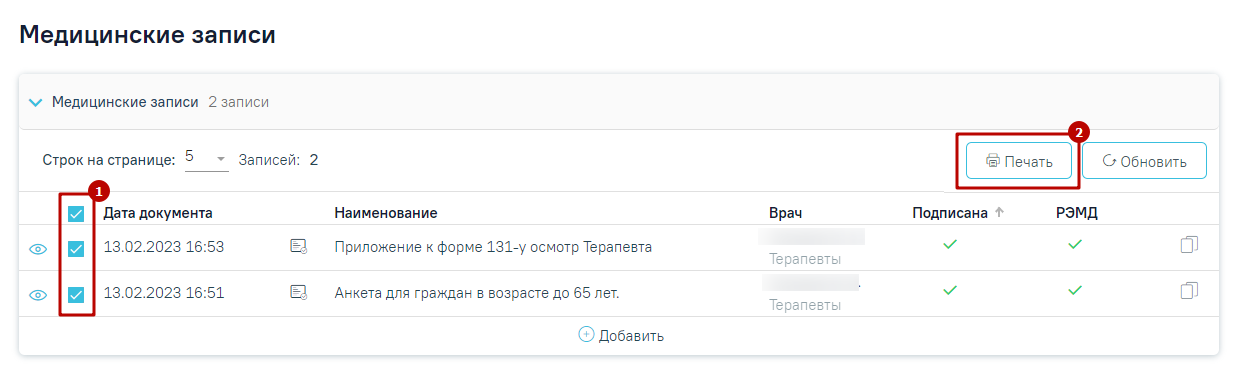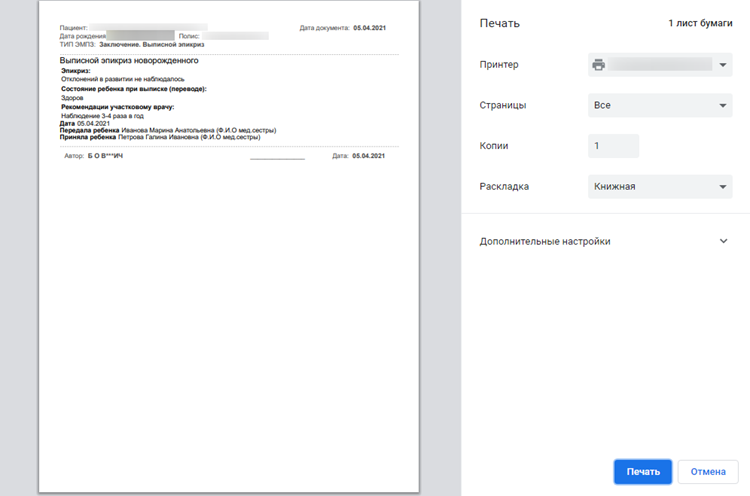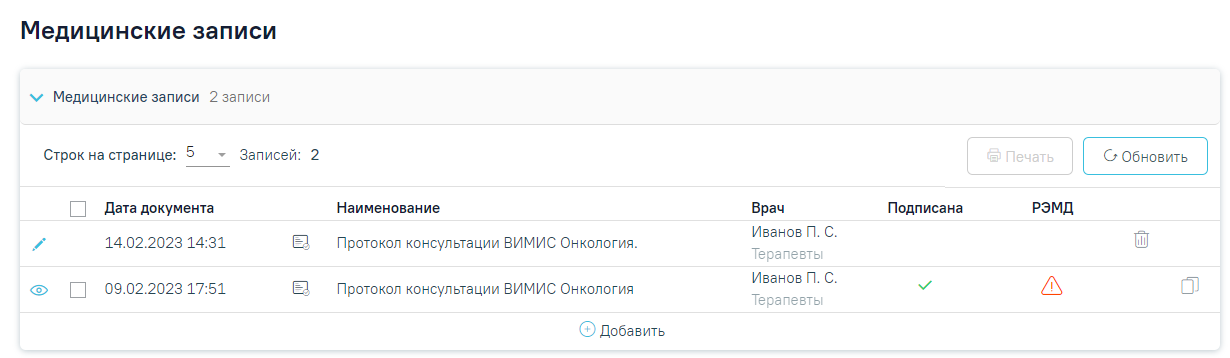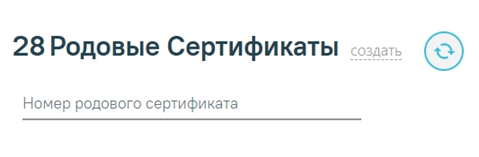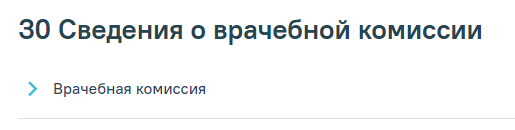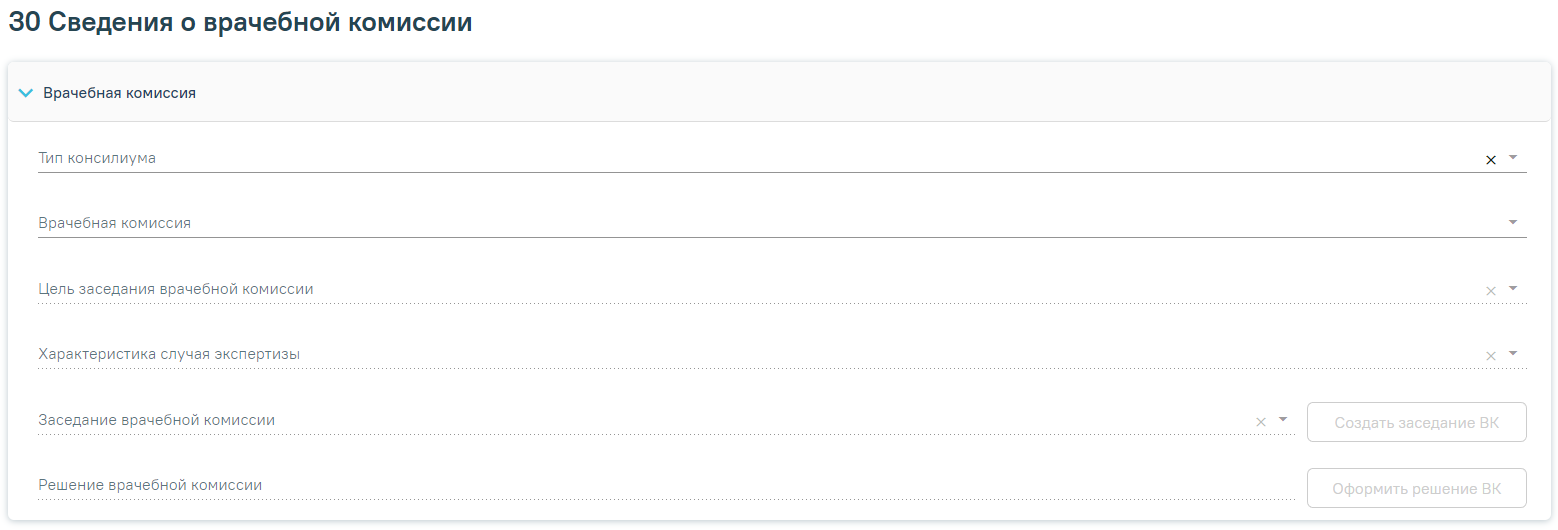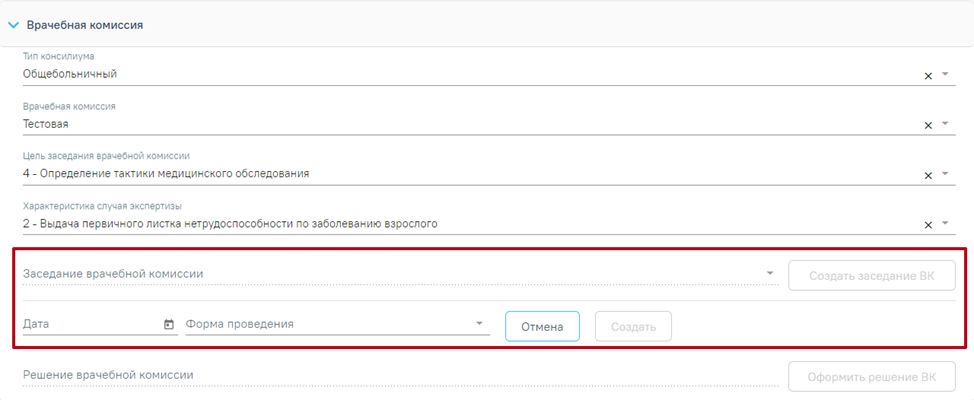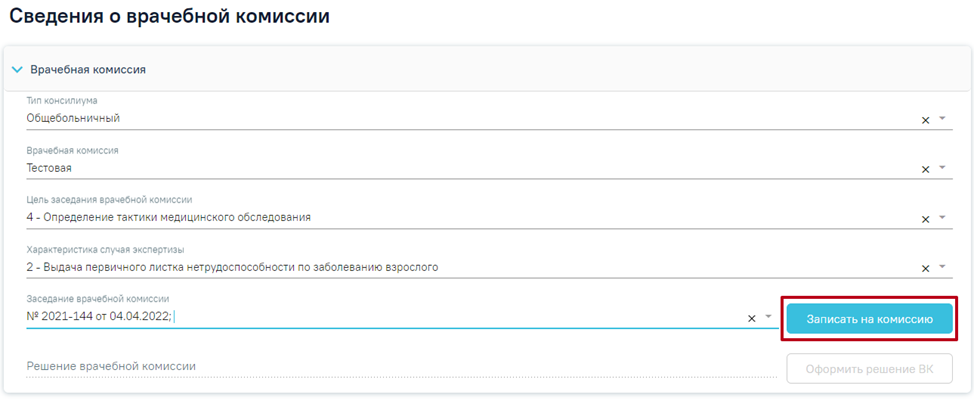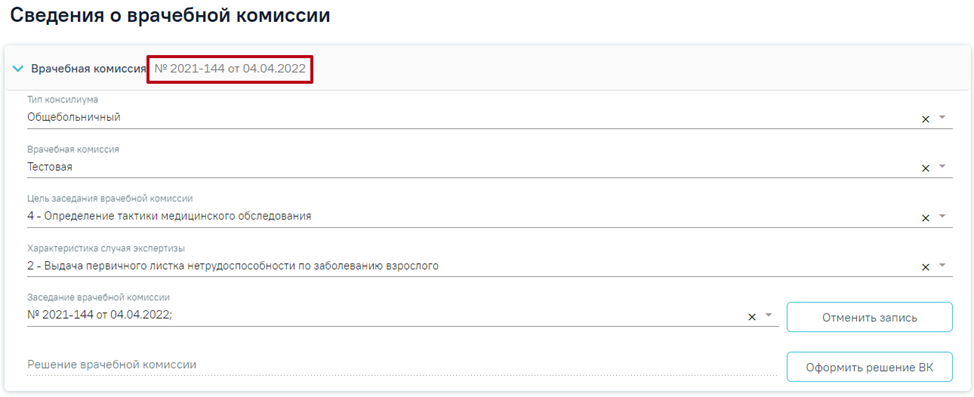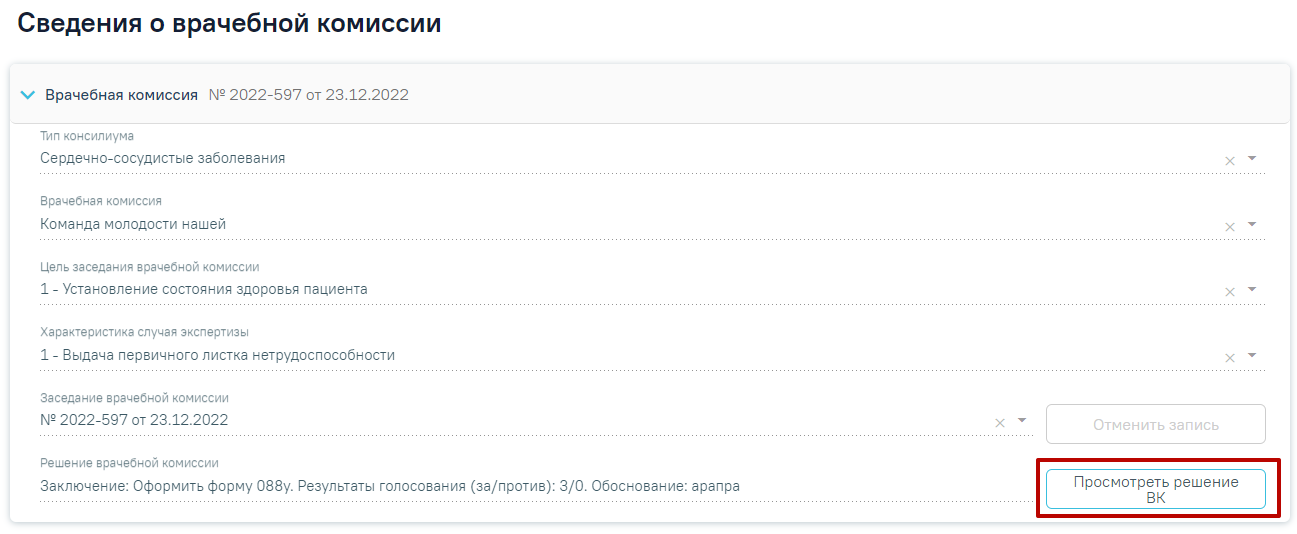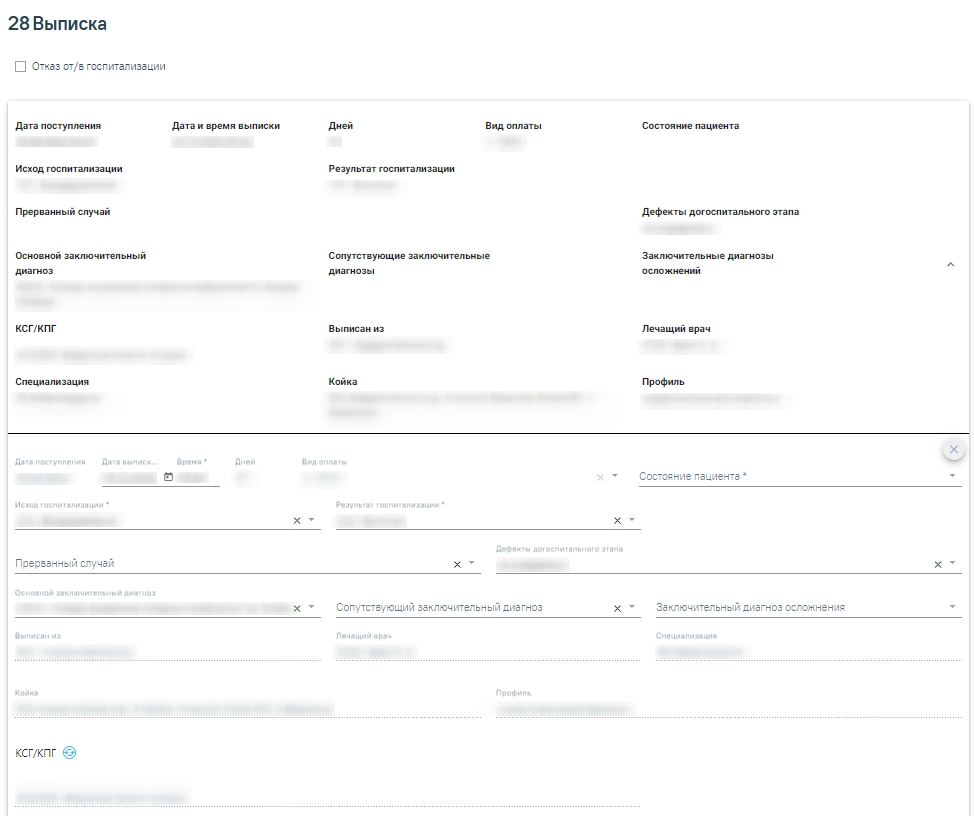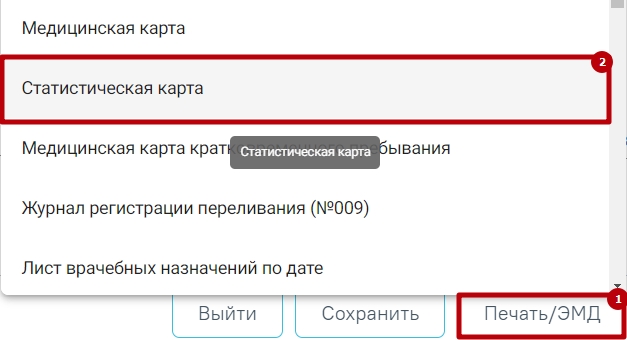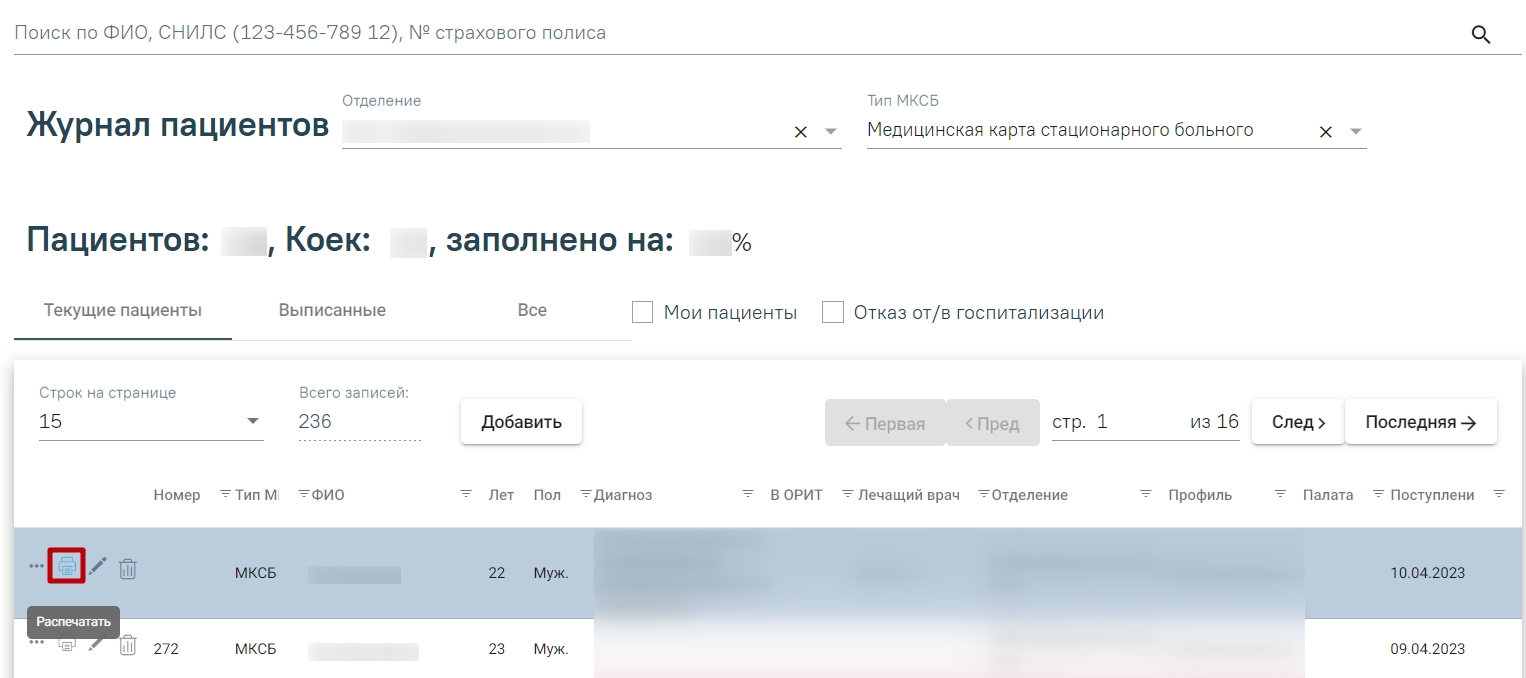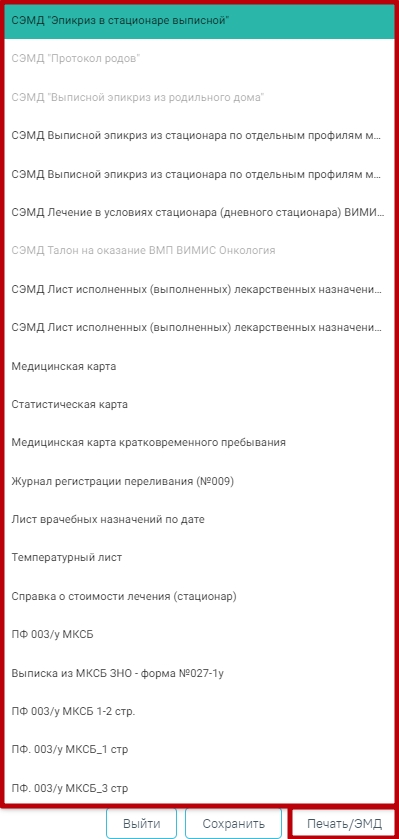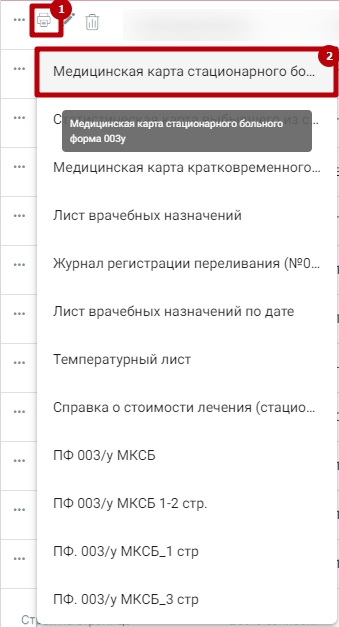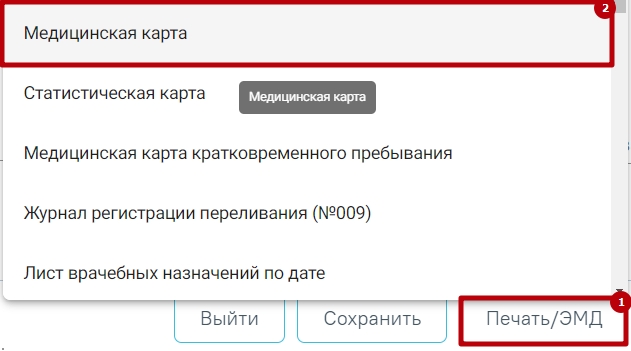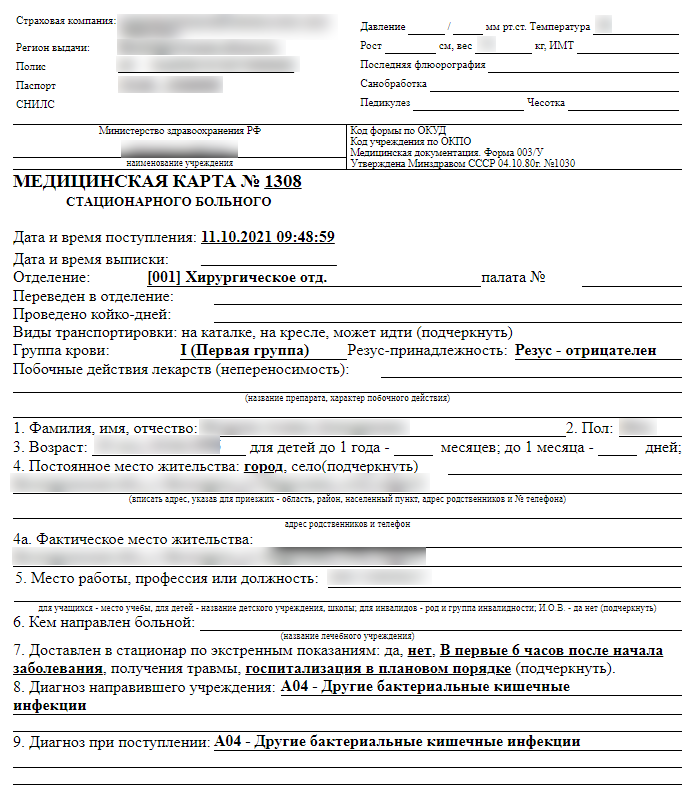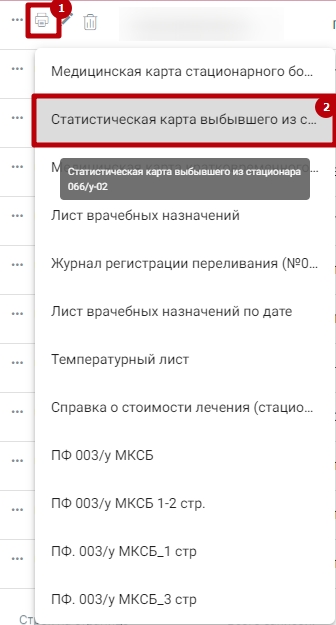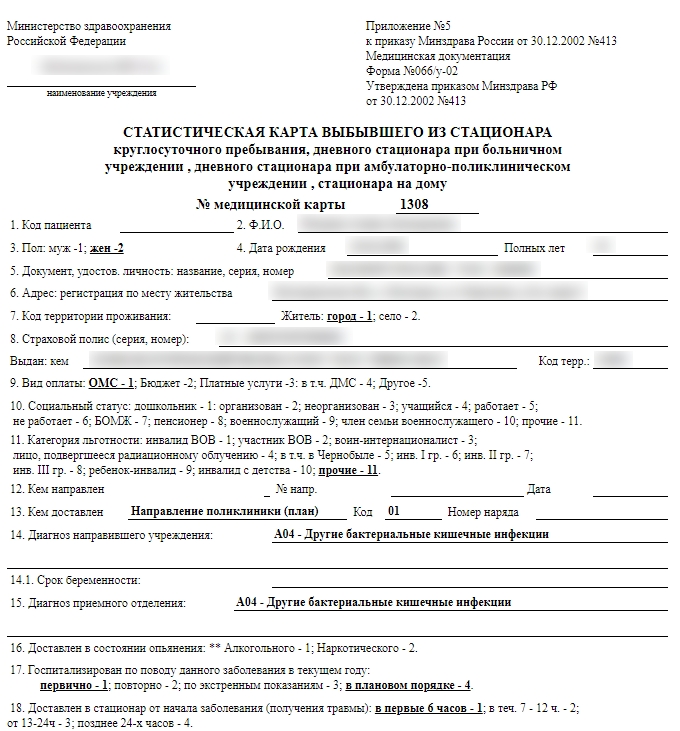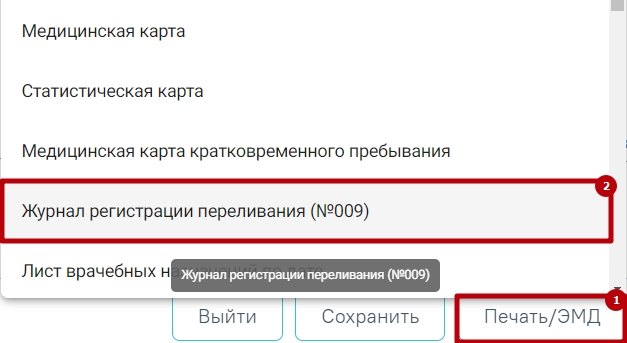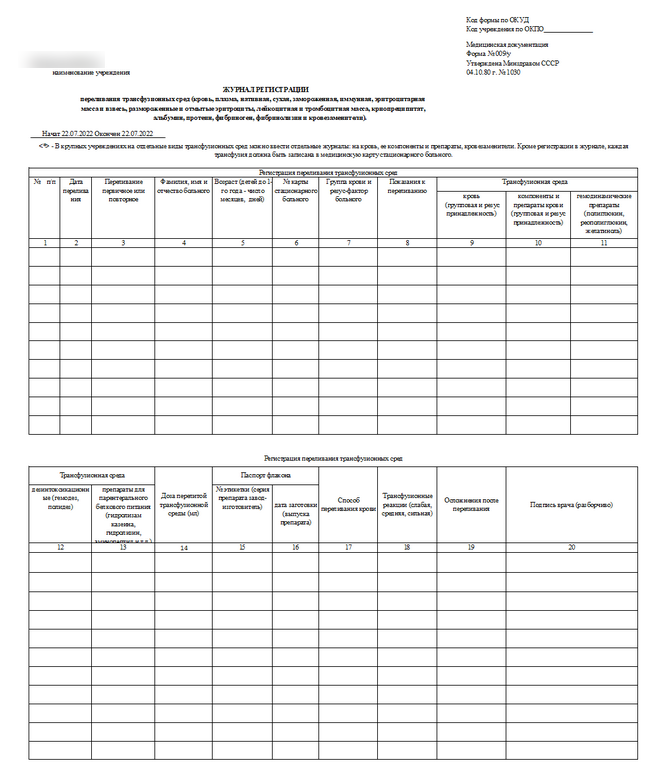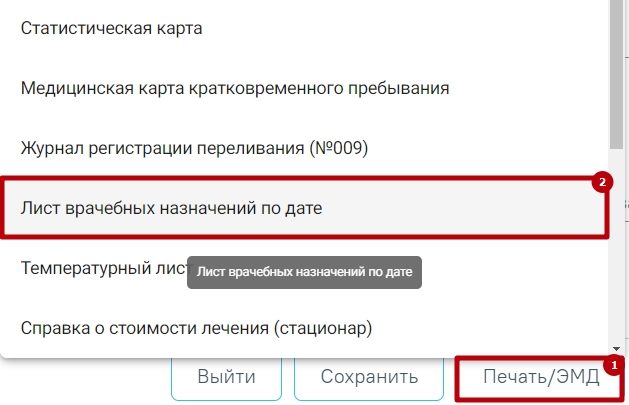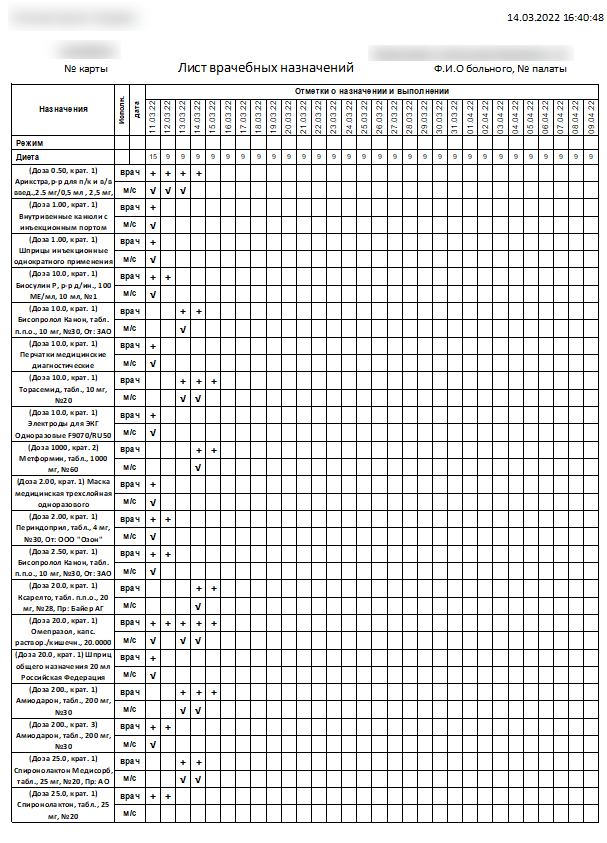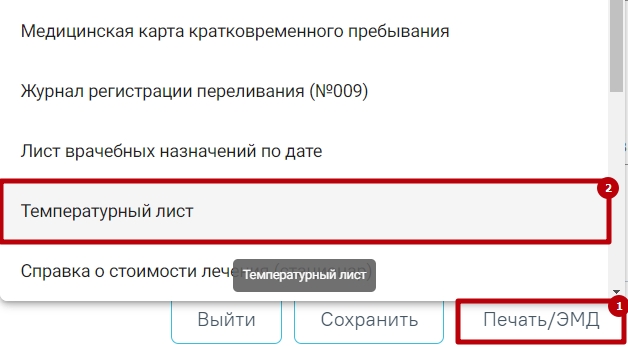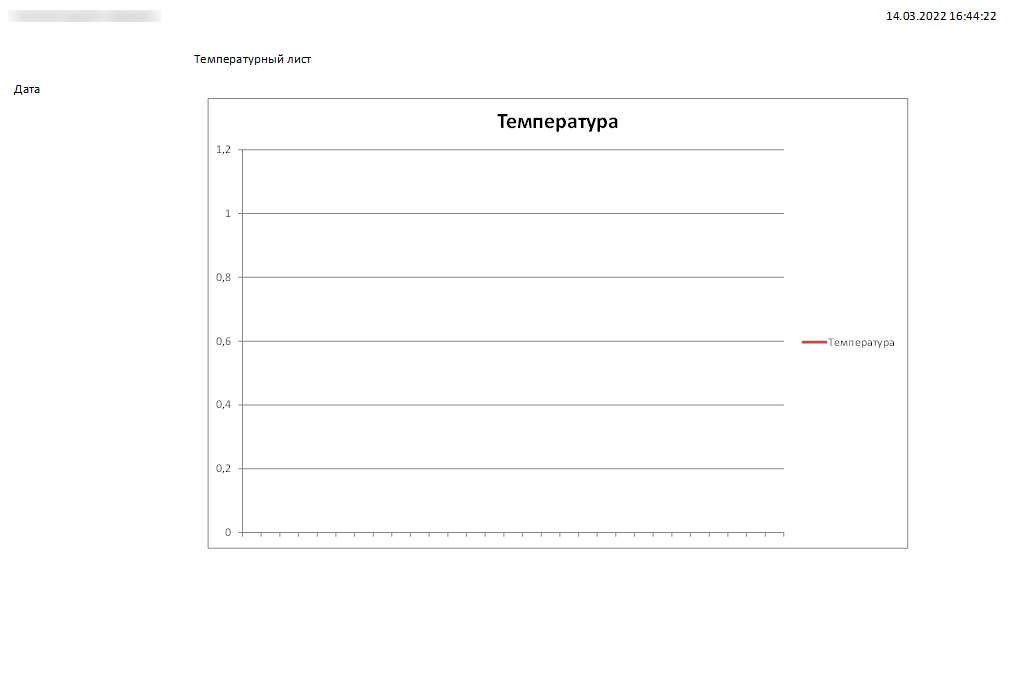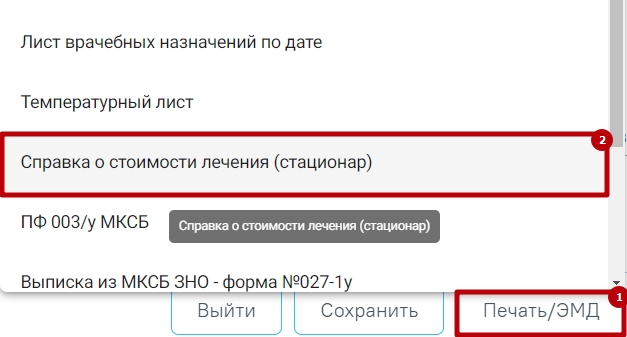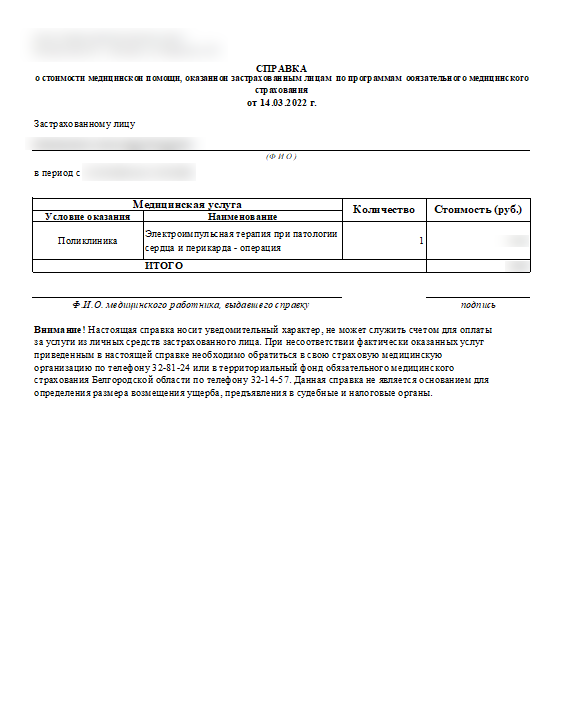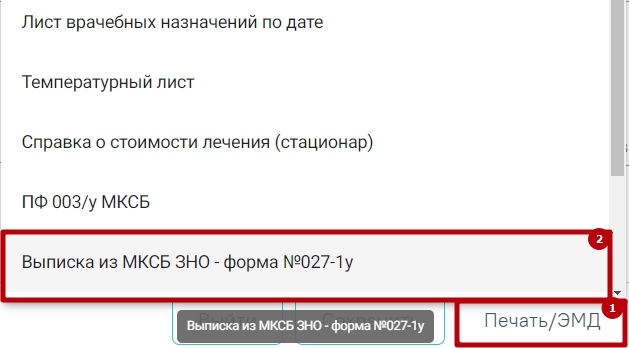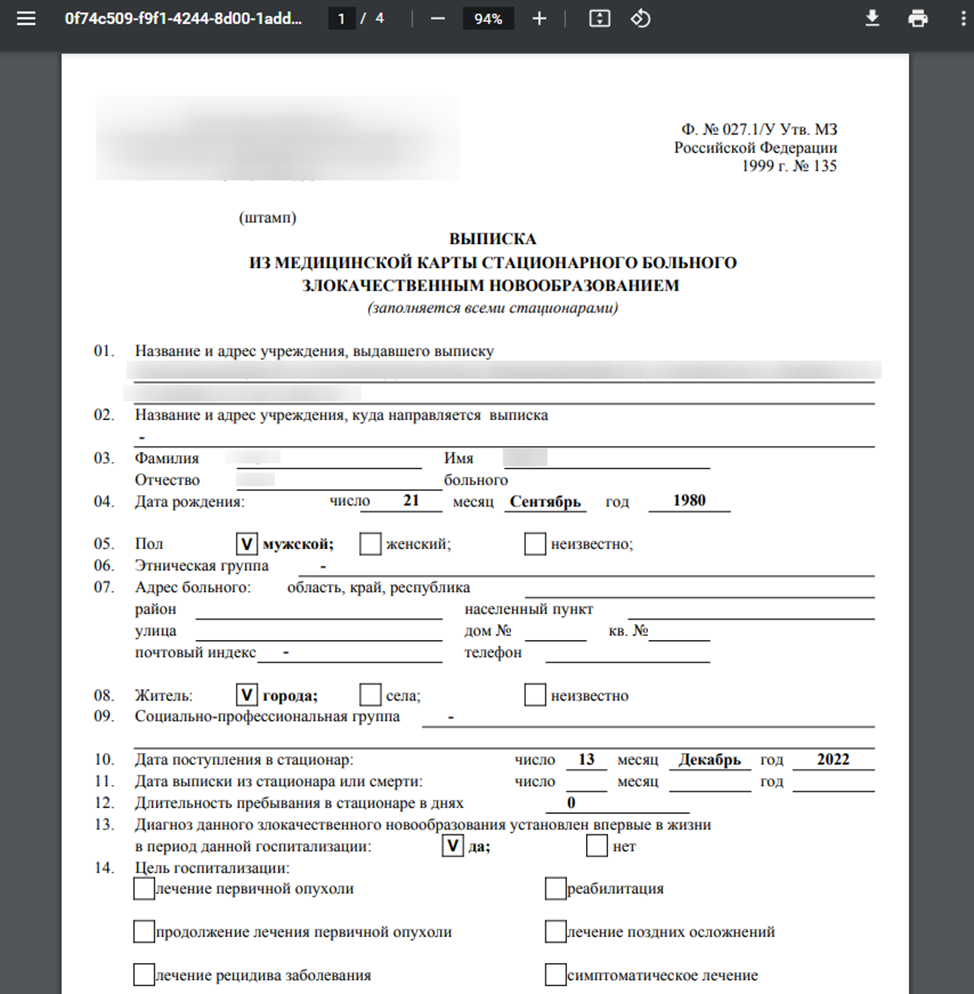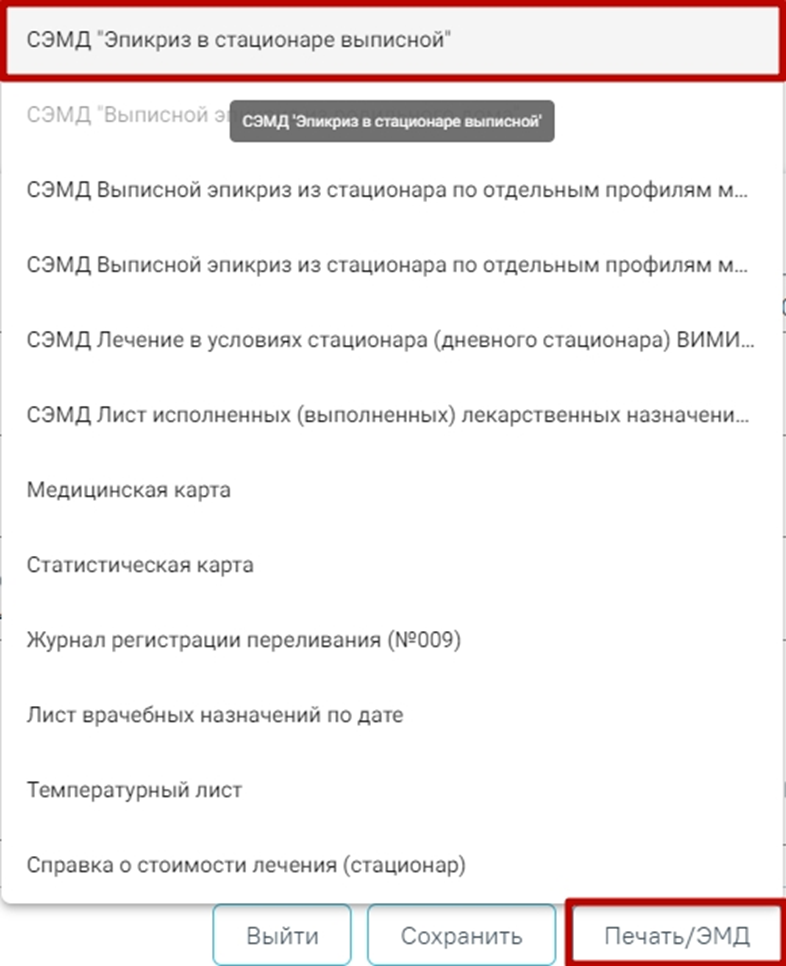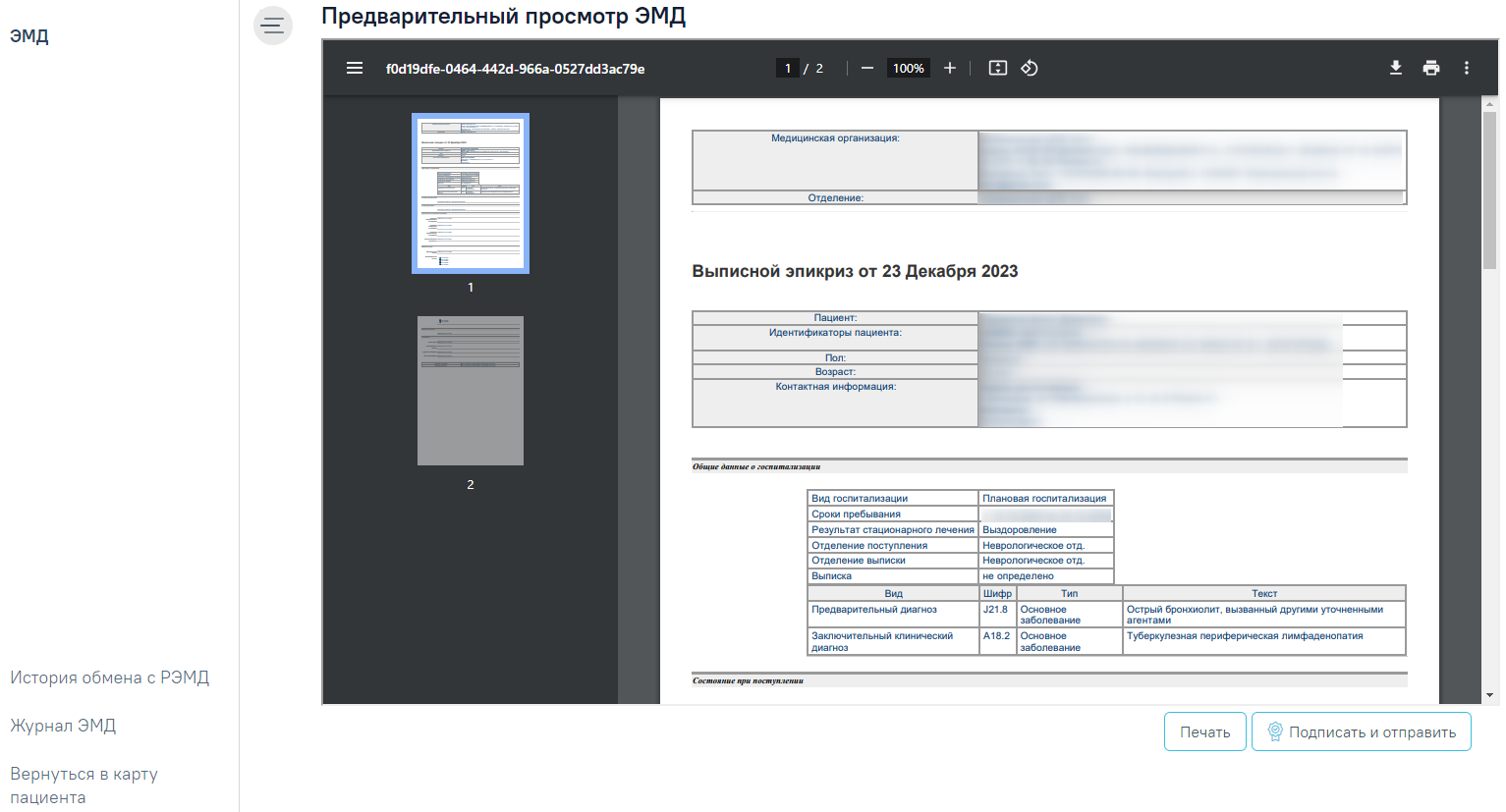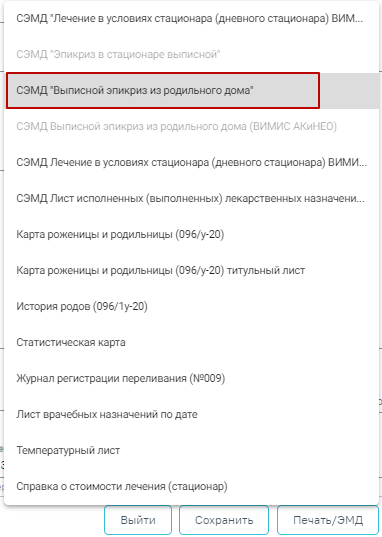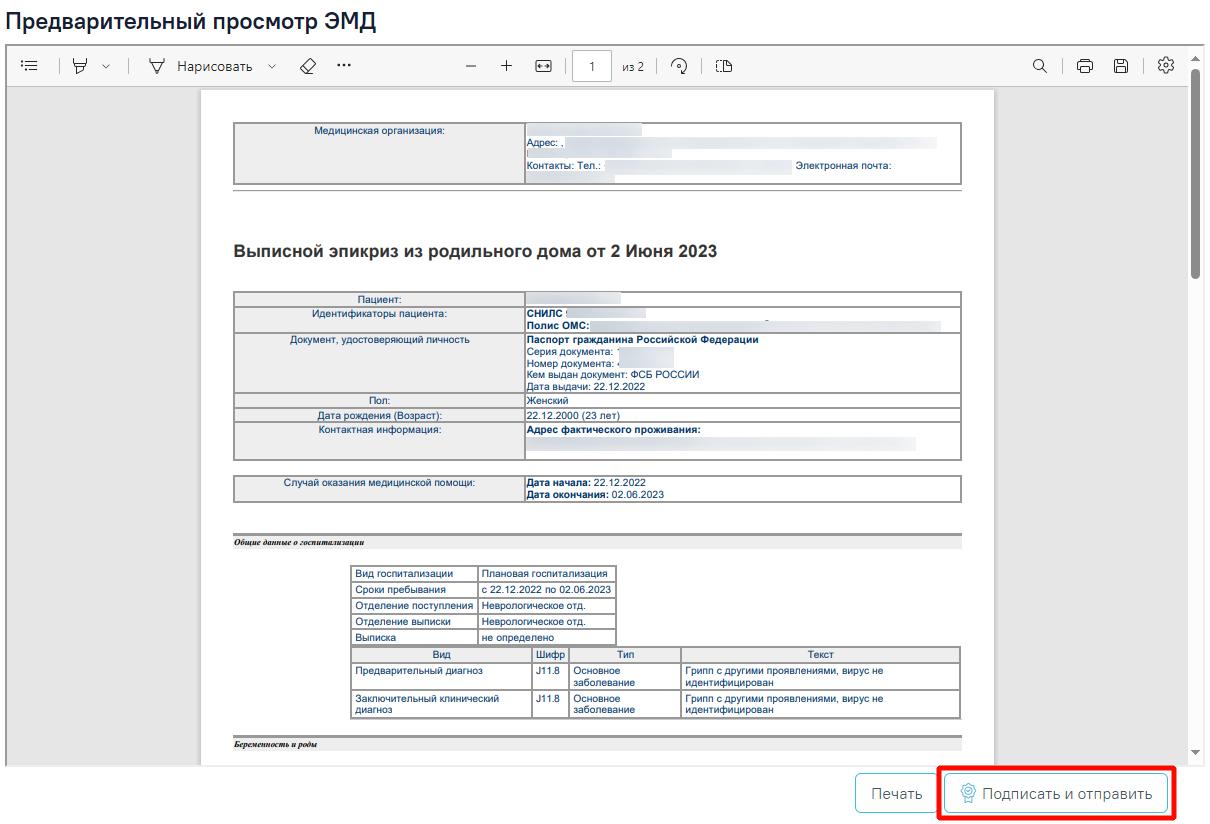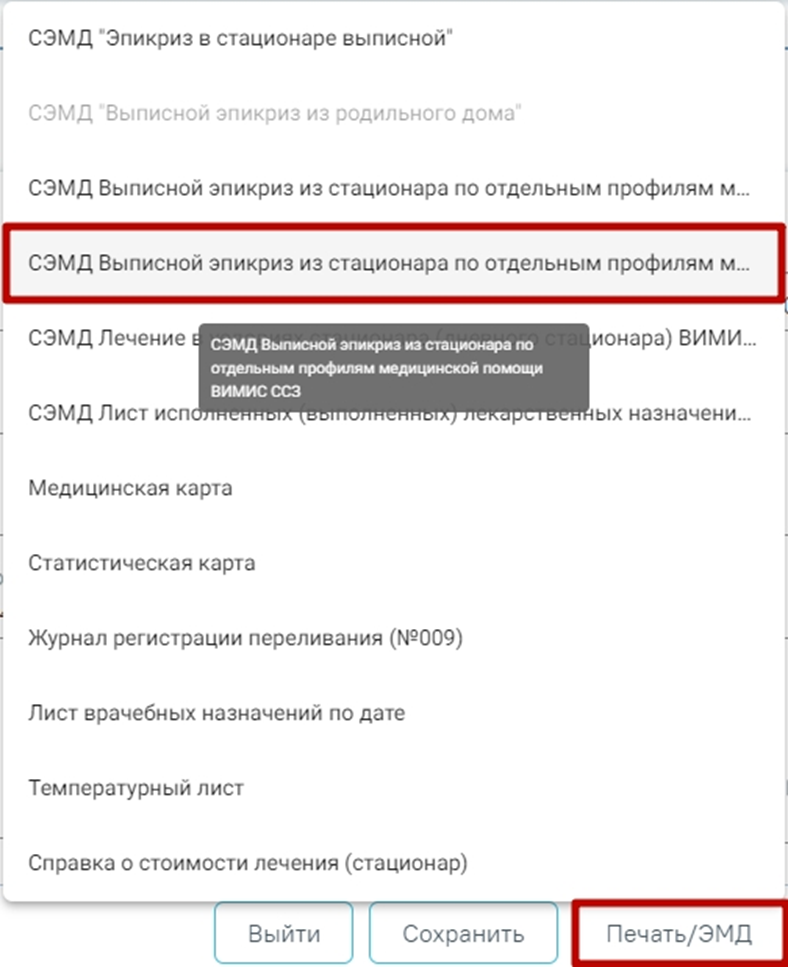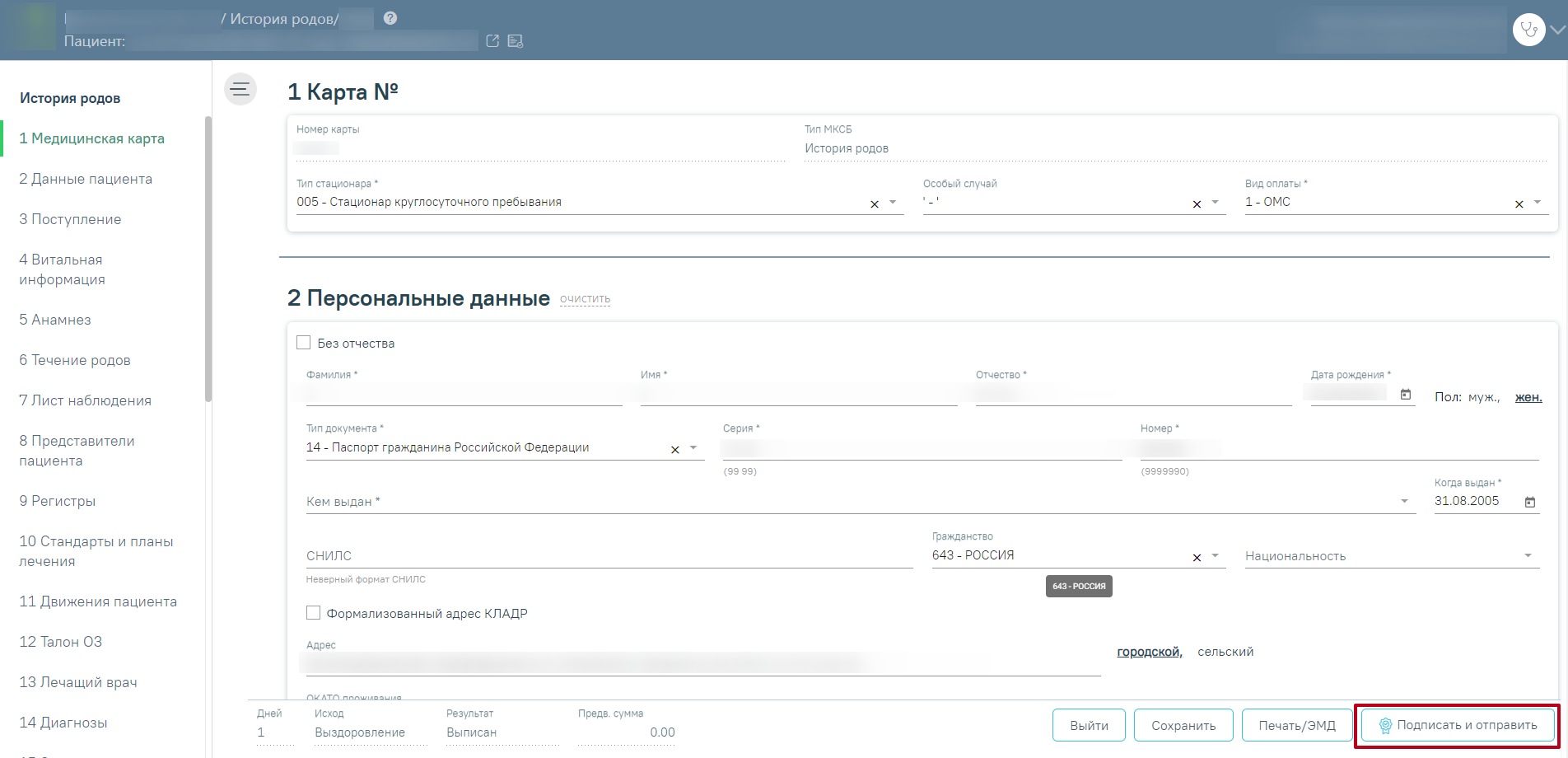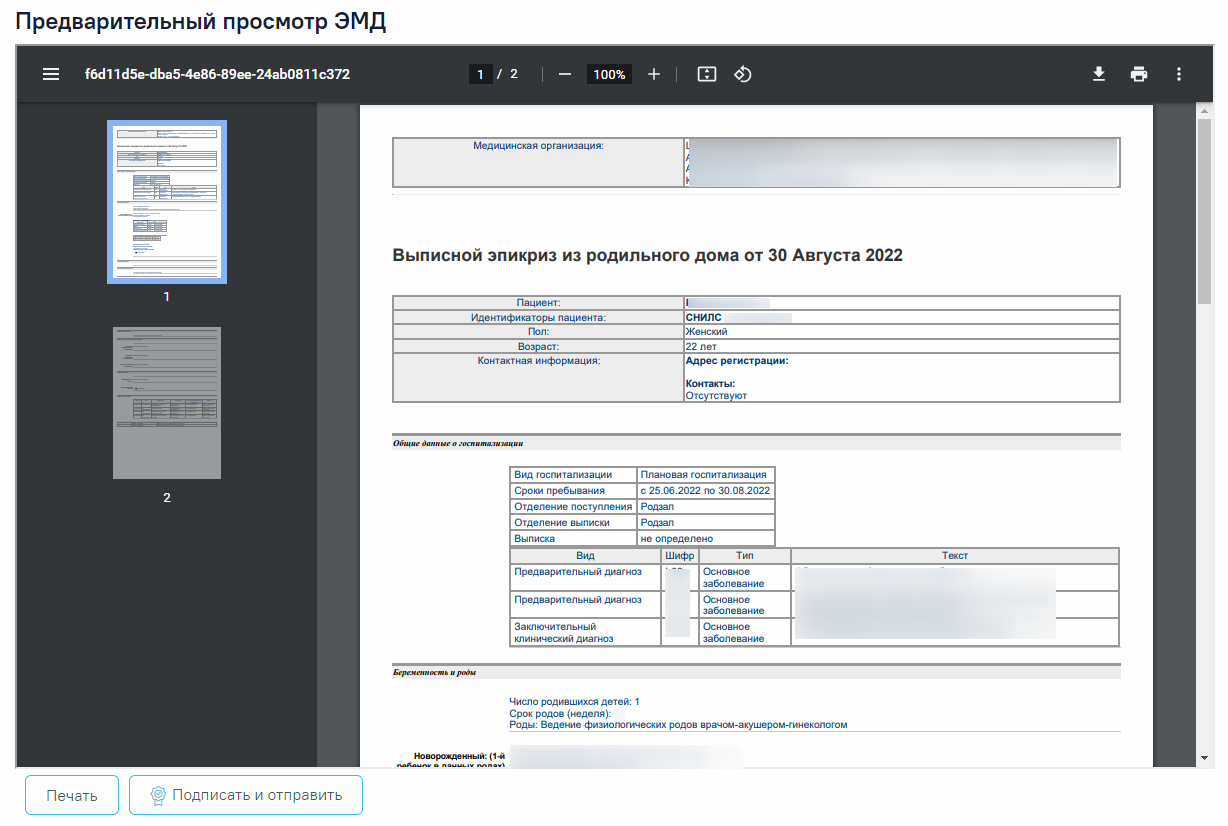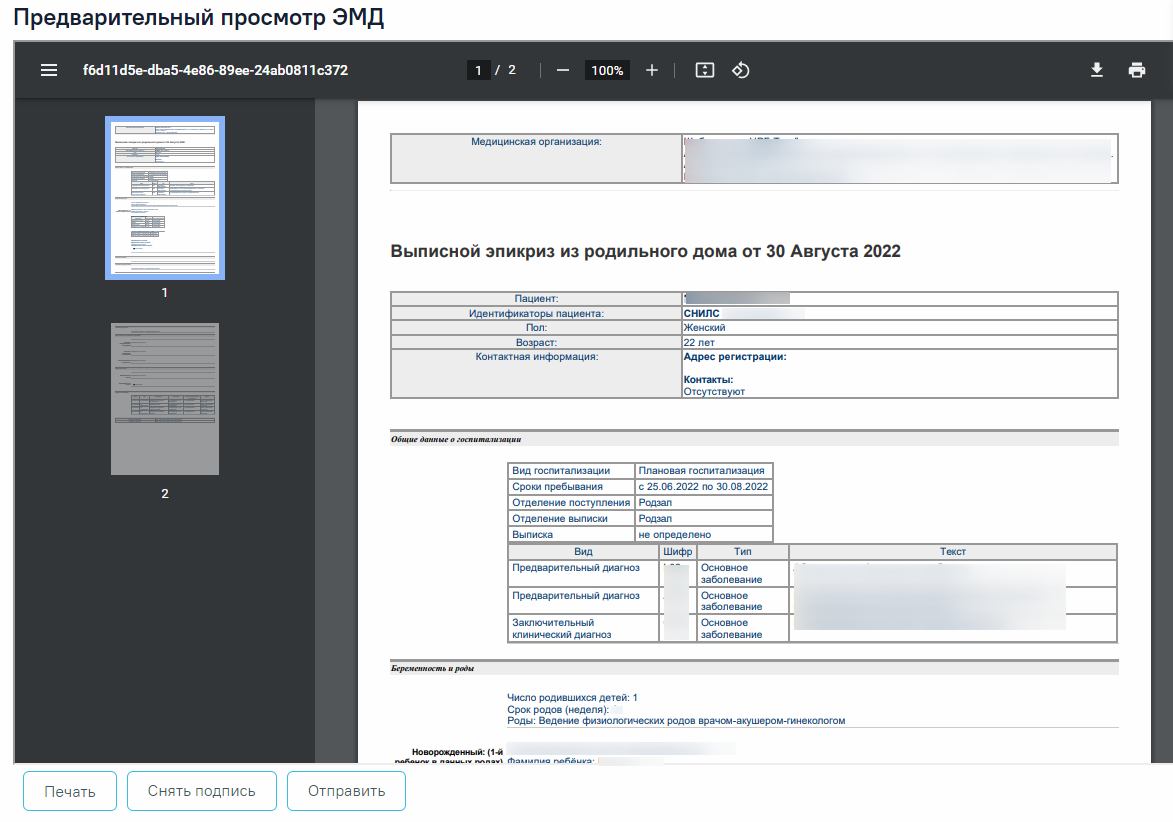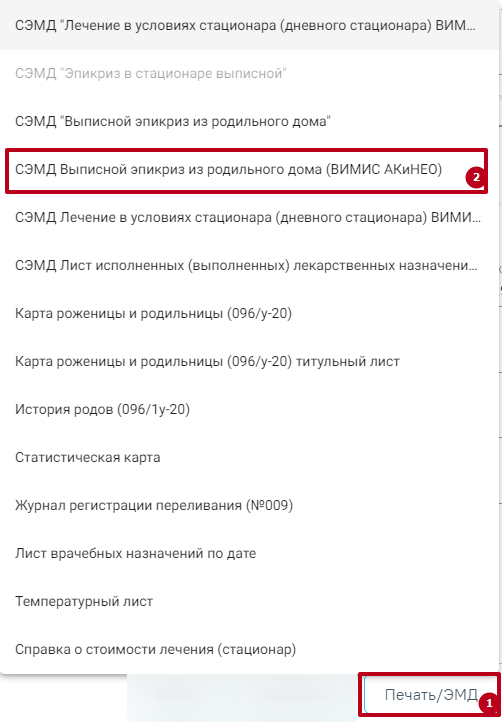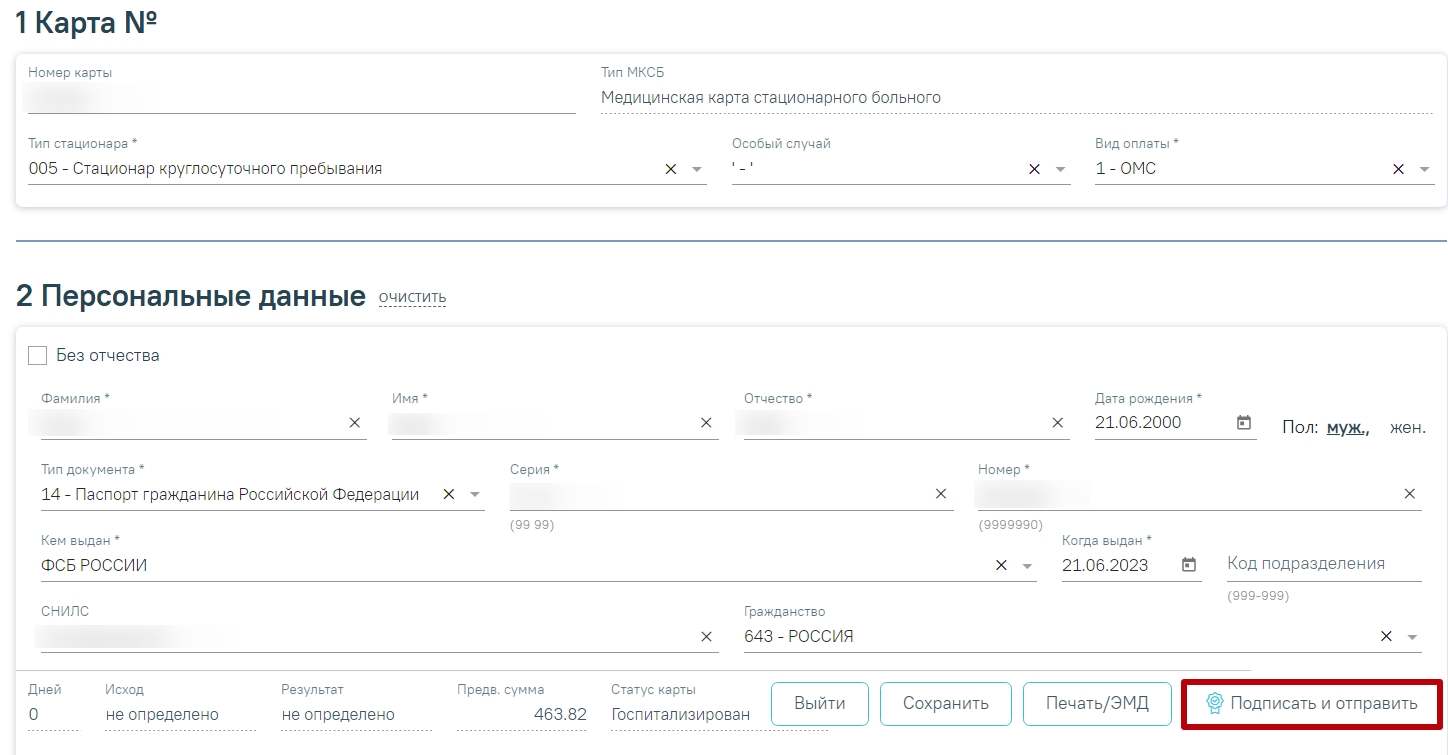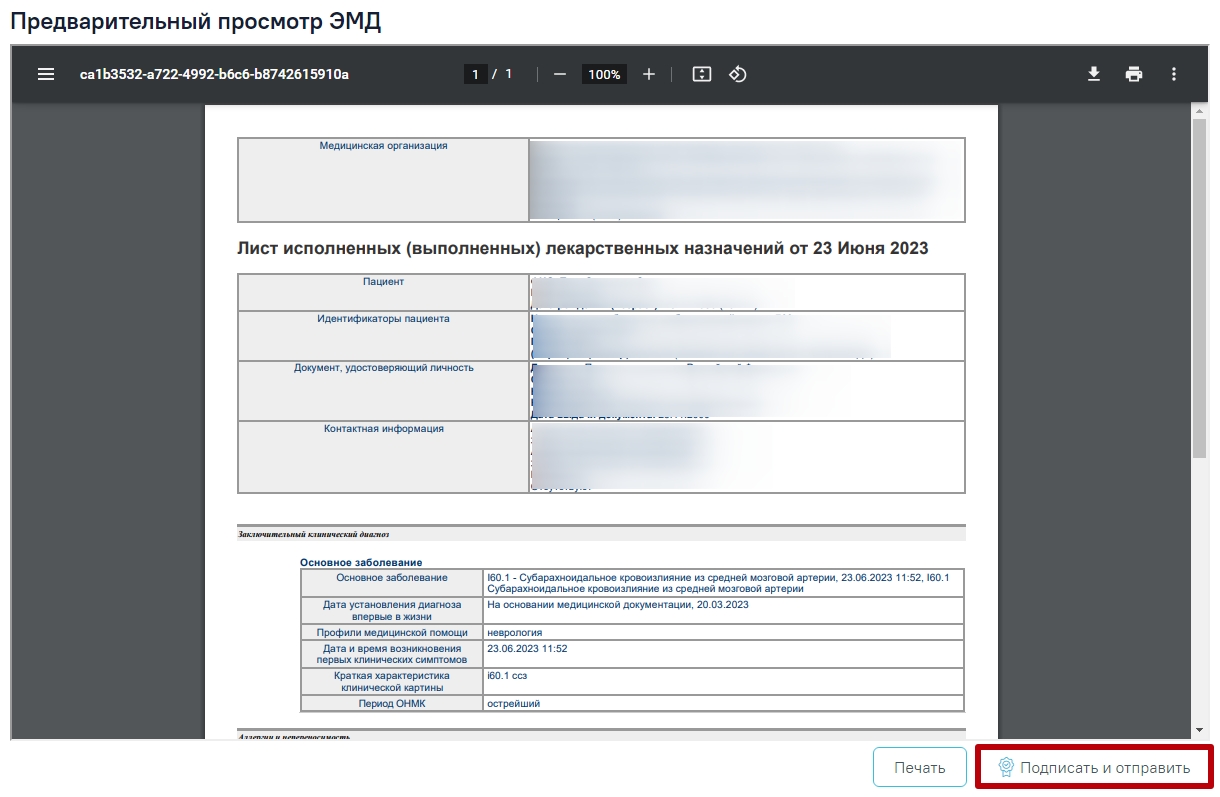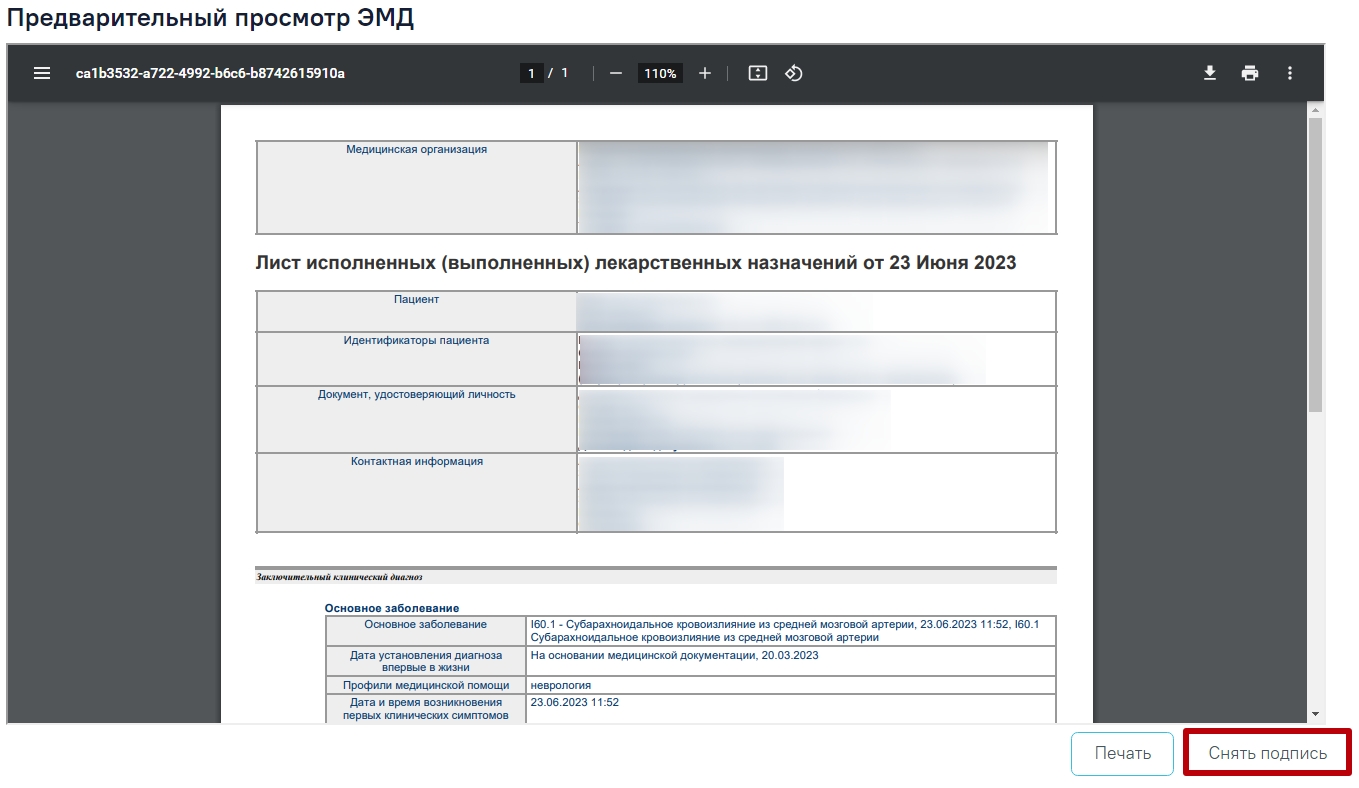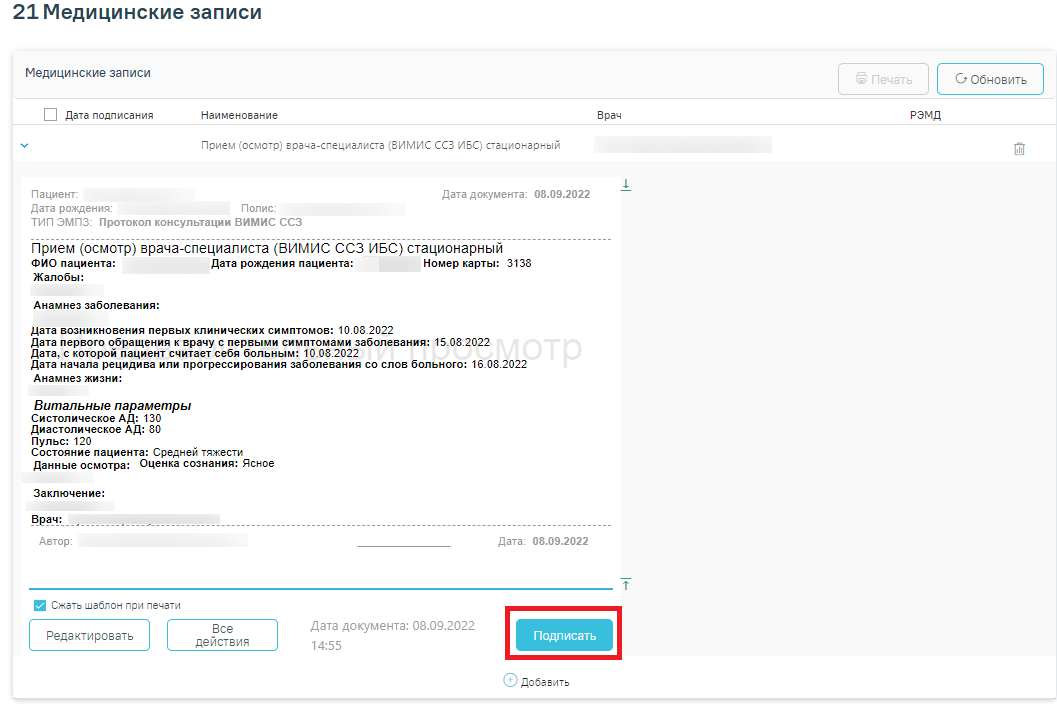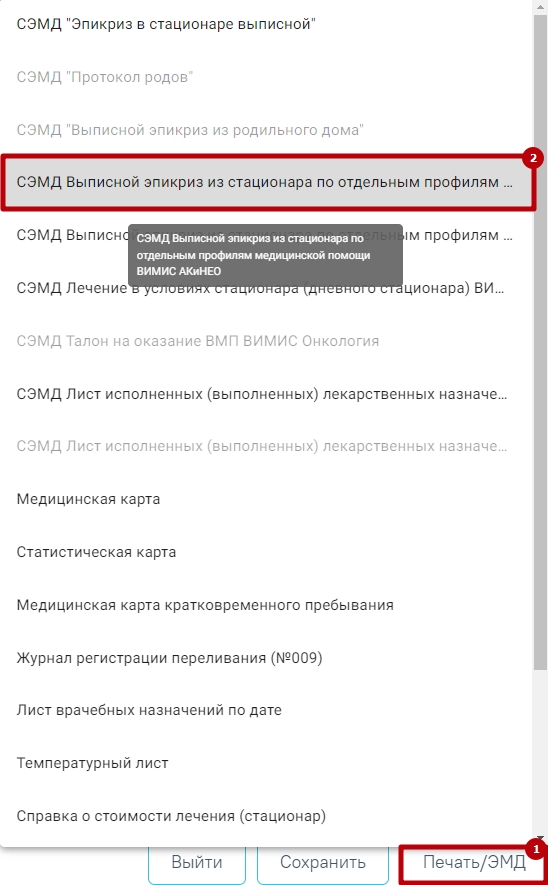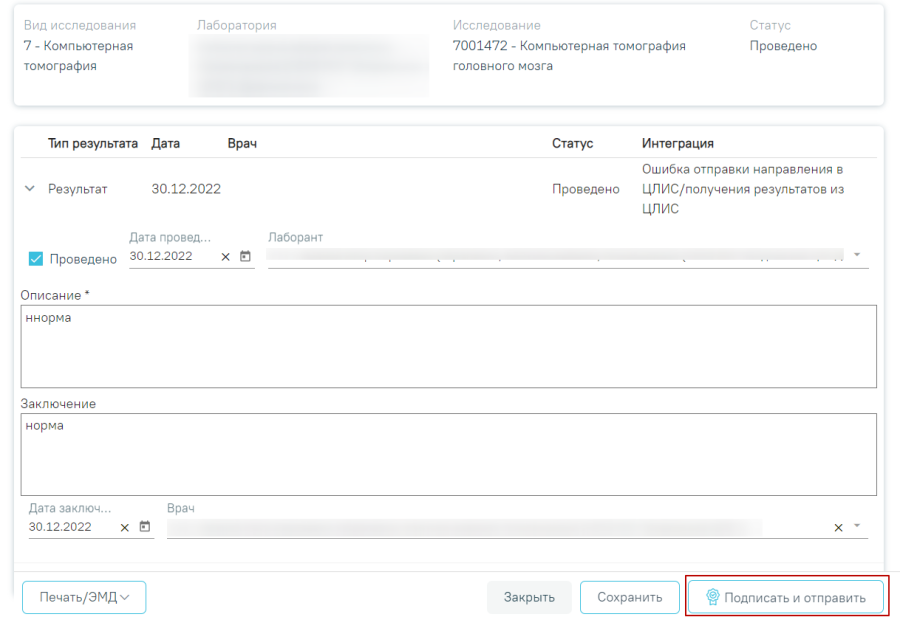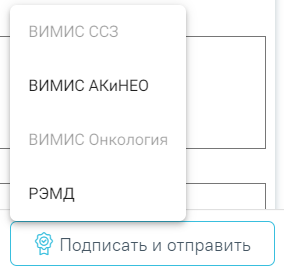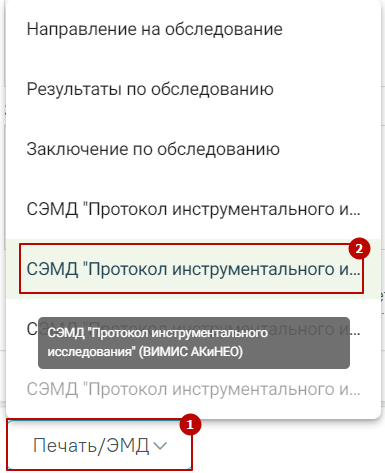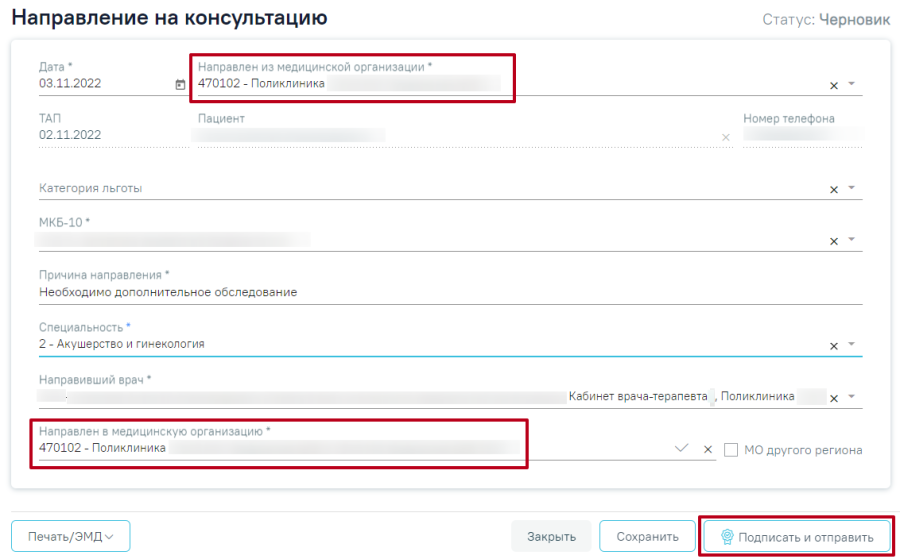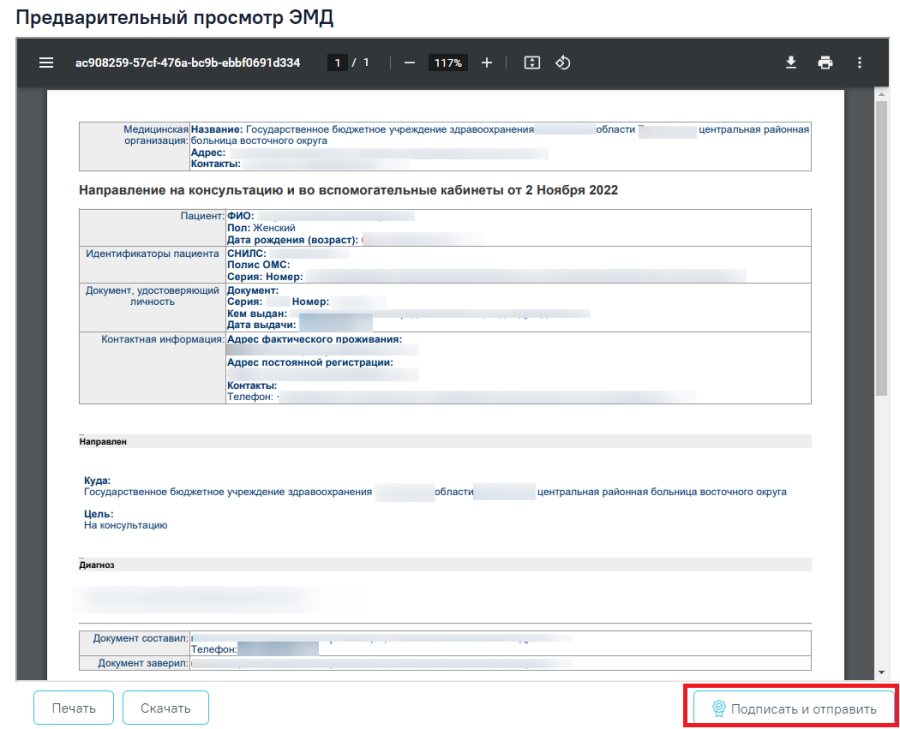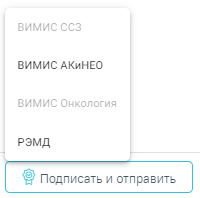Для работы с медицинской картой стационарного больного следует выбрать пациента в журнале (см. Работа с журналом пациентов) либо создать новый стационарный случай с типом «Медицинская карта стационарного больного» (см. Создание стационарного случая). Отобразится форма работы с МКСБ:
Форма создания МКСБ
Для перехода между полями с помощью клавиатуры следует использовать клавишу «Tab» чтобы двигаться вперед, для возврата к предыдущем полям следует воспользоваться комбинацией клавиш «Shift» + «Tab».
Слева располагаются разделы карты. С помощью данной панели можно быстро переходить в нужный раздел:
Разделы медицинской карты
Внизу страницы отображаются действия, применимые к случаю, которые при пролистывании карты не исчезают :
Нижний колонтитул стационарного случая для приемного покоя
Чтобы вернуться в Журнал пациентов без сохранения данных МКСБ, следует нажать кнопку «Выйти».
Чтобы сохранить созданный случай, после заполнения всех обязательных полей, необходимо нажать кнопку «Сохранить».
После нажатия кнопки «Сохранить и выйти» осуществится сохранение созданного случая и выполнится переход в журнал пациентов.
Формирование СЭМД доступно двумя способами:
1. Формирование и отправка СЭМД с помощью кнопки «Подписать и отправить». При нажатии кнопки «Подписать и отправить» происходит автоматическое сохранение МКСБ.
При выполнении действия «Подписать и отправить» на форме МКСБ производится формирование и отправка всех ЭМД, для которых выполняются условия их формирования. Подробнее работа с формированием СЭМД описана в разделе Формирование ЭМД по стационарному случаю.
После нажатия кнопки «Подписать и отправить», ЭМД будет сформирован, подписан и отправлен в РЭМД. Появится сообщение об успешной отправке документа в РЭМД. А кнопка «Подписать и отправить» будет заменена кнопкой «Отправить». Кнопка «Отправить» доступна только для ЭМД в статусе «Подписан» или «Ошибка при отправке». После нажатия кнопки «Отправить» осуществится отправка того же ЭМД. Если ЭМД находится в статусе, отличном от вышеперечисленных, то кнопки «Подписать и отправить» или «Отправить» будут не доступны.
Для пользователя с ролью «Отмена подписи» доступна кнопка «Снять подпись». После успешной отмены подписи, кнопка «Снять подпись» снова сменится на кнопку «Подписать и отправить».
2. Формирование и отправка ЭМД с помощью кнопки «Печать/ЭМД». При выполнении действия «Печать/ЭМД» происходит автоматическое сохранение МКСБ.
При нажатии кнопки «Печать/ЭМД» откроется список :
- СЭМД «Эпикриз в стационаре выписной» . Для типа МКСБ «История родов» данный СЭМД недоступен для выбора.
- СЭМД «Выписной эпикриз из родильного дома».
- СЭМД «Лечение в условиях стационара (дневного стационара) ВИМИС Онкология».
- Карта роженицы и родильницы (096/у-20) - печатная форма
- Карта роженицы и родильницы (096/у-20) титульный лист - печатная форма
- История родов (096/1у-20) - печатная форма
- Статистическая карта - печатная форма
- Журнал регистрации переливания (№009) - печатная форма
- Лист врачебных назначений по дате - печатная форма
- Лист врачебных назначений - печатная форма
- Температурный лист - печатная форма
- Справка о стоимости лечения (стационар) - печатная форма
Кнопка «Печать/ЭМД»
При выборе СЭМД откроется форма предварительного просмотра, при выборе печатной формы откроется печатная форма в формате pdf или сервис отчетов в новой вкладке.
Форма предварительного просмотра СЭМД содержит следующие действия:
- Кнопка «Подписать и отправить» - по выполнению данного действия ЭМД будет подписан и отправлен, а кнопка «Подписать и отправить» будет заменена на кнопку «Отправить».
- Кнопка «Отправить» - доступна для ЭМД в одном из статусов: «Подписан», «Ошибка при отправке». По выполнению данного действия осуществляется переотправка того же СЭМД.
- Кнопка «Снять подпись» - доступна для пользователя с ролью «Отмена подписи». После успешной отмены подписи, кнопка «Снять подпись» сменится на «Подписать и отправить».
Формирование новой версии СЭМД доступно для СЭМД в статусе «Зарегистрирован» и «Отправлен». Формирование новой версии осуществляется путем нажатия кнопки «Снять подпись», после чего необходимо заново подписать и отправить ЭМД.
При выполнении длительных операций, требующих значительных затрат времени будет сформировано сообщение о прогнозируемом времени завершения операции:
Сообщение о времени завершения операции
Заполнение блока «Карта»
Блок «Карта» доступен для редактирования и просмотра пользователям с ролями «Врач приемного покоя», «Врач стационара». Пользователю с ролью «Медсестра» блок доступен только для просмотра.
Блок «Карта»
Блок «Карта» содержит следующие поля:
- «Номер карты» заполняется автоматически при сохранении карты. Поле недоступно для редактирования.
- «Тип МКСБ» - заполняется автоматически типом, выбранным при создании. Поле недоступно для редактирования.
- «Тип стационара» заполняется выбором значения из списка. По умолчанию заполняется значением «005 - Стационар круглосуточного пребывания». Поле доступно для редактирования и обязательно для заполнения.
- Если есть особые случаи при поступлении пациента в стационар, можно их указать в поле «Особый случай», выбрав нужное значение из раскрывающегося списка:
а) 1 - Предъявлен только паспорт;
b) 2 - Предъявлен иной документ, удостоверяющий личность;
c) 3 - Мед. помощь оказана новорожденному;
d) 4 - Предъявлен паспорт одного из его родителей или законных представителей ребенка;
e) 5 - По документу, удостоверяющему личность, отсутствует отчество. - В поле «Вид оплаты» из раскрывающегося списка указывается источник оплаты медицинских услуг. По умолчанию заполняется значением «1- ОМС». Поле обязательно для заполнения.
Если обязательные поля, помеченные символом «*» не заполнены, то они будут выделены красным цветом.
Незаполненные поля
Заполнение блока «Персональные данные»
Блок «Персональные данные» заполняется пользователям с ролями «Врач приемного покоя», «Врач стационара». Пользователю с ролью «Медсестра» блок доступен только для просмотра.
В блоке «Персональные данные» указываются персональные данные пациента:
Блок «Персональные данные пациента»
Часть полей блока автоматически заполнятся данными из выбранного при создании стационарного случая источника.
Важно! В случае, если пациент поступил экстренно и нет возможности указания персональных данных, то необходимо в блоке «Поступление» в поле «Госпитализирован по поводу данного заболевания в текущем году» выбрать значение «Экстренно» или «Неотложная». После этого появится возможность сохранения МКСБ без заполнения обязательных полей в блоке «Персональные данные».
Справа от заголовка «Персональные данные» отображается кнопка «Очистить», позволяющая очистить все заполненные поля.
Блок «Персональные данные» содержит следующие поля:
- Без отчества – если у пациента нет отчества, то следует установить флажок: .
- «Фамилия», «Имя», «Отчество» – ФИО пациента, заполняются вручную. Обязательные для заполнения поля.
- «Дата рождения» – заполняется в формате ДД.ММ.ГГГГ, доступен выбор из календаря. Обязательное для заполнения поле.
- «Пол» – пол пациента, для указания пола следует нажать по его наименованию. После нажатия выбранный пол будет подчеркнут:
Указание пола
- «Тип документа» – тип документа, удостоверяющего личность. Заполняется выбором значения из раскрывающегося списка. Обязательное для заполнения поле. Поиск документа может осуществляться по коду и/или по наименованию документа:
Заполнение поля из справочника
- «Серия» и «Номер» заполняются вручную. Формат ввода символов определяется типом выбранного документа. Под полем «Тип документа» отображается справочная информация о допустимых для ввода символах. При некорректном вводе поле будет окрашено в красный цвет. Поля обязательны для заполнения.
- «Кем выдан» – орган, выдавший документ. Вводится вручную или выбором значения из справочника. В дальнейшем сохранённое значение, введенное вручную, можно выбрать из справочника. Обязательное для заполнения поле.
- «Когда выдан» – дата выдачи документа в формате ДД.ММ.ГГГГ. Доступен ручной ввод и выбор из календаря. Обязательное для заполнения поле.
- «СНИЛС» – номер СНИЛС пациента. При вводе номера поле выделяется красным цветом до тех пор, пока номер не будет введен корректно (11 символов):
Ошибка «Неверный СНИЛС»
При заполнении поля «СНИЛС» выполняется проверка корректности контрольной суммы СНИЛС. Если введенное значение СНИЛС не прошло проверку, отображается сообщением о несовпадении контрольной суммы:
Запись при неверной контрольной сумме СНИЛС
- «Гражданство» – гражданство пациента, значение выбирается из справочника.
- «Формализованный адрес КЛАДР» – признак ввода адреса регистрации пациента в соответствии со справочником КЛАДР. По умолчанию установлен. В зависимости от настроек признак может быть недоступен для снятия. Для ввода произвольного адреса регистрации (находящегося за пределами РФ) следует снять флажок «Формализованный адрес КЛАДР».
В поле «Адрес» указывается адрес регистрации. Чтобы заполнить поле адреса по КЛАДР, необходимо сначала указать область, затем район (если есть), далее город (село, деревню), улицу. При вводе символов осуществляется автоматический поиск адреса, в результате в раскрывающемся списке отображаются возможные варианты адреса.
Затем следует указать номер дома в поле «Дом», номер корпуса – в поле «Корпус», номер строения, если есть, – в поле «Строение», номер квартиры – в поле «Квартира». - «Тип жителя» – городской или сельский житель, выбирается нажатием на наименование. Шрифт наименования изменится на жирный и подчеркнутый: .
- «Адрес проживания совпадает с адресом регистрации» – признак совпадения адреса проживания с адресом прописки. По умолчанию установлен. Если адреса не совпадают, следует снять флажок и ввести адрес проживания. Ввод аналогичен вводу адреса регистрации.
- «ОКАТО проживания» – в данном поле указывается территория проживания пациента. При вводе номера или наименования территории происходит автоматический поиск, результат поиска отображается в раскрывающемся списке.
- «Военнобязанность» – поле заполняется путём выбора нужного значения из выпадающего списка.
- «Место работы» – при наличии работы у пациента в поле «Место работы» указывается место работы пациента. Поле заполняется вручную с клавиатуры
- «Адрес работы» – поле заполняется вручную с клавиатуры. Сначала указать область, затем район (если есть), далее город (село, деревню), улицу. Затем следует указать номер дома в поле «Дом», номер корпуса – в поле «Корпус», номер строения, если есть, – в поле «Строение», номер квартиры – в поле «Квартира».
- «Тип полиса» – наименование типа полиса, выбирается из списка значений. В зависимости от выбранного типа полиса будут доступны (или нет) поля «Серия» и «Номер». Обязательное для заполнения поле.
- «Серия» – серия полиса, поле заполняется вручную с клавиатуры. Данное поле недоступно для ввода для типа полиса «3 - Единый полис ОМС» и «4 - Состояние на учёте без полиса ОМС».
- «Номер» – номер полиса, поле заполняется вручную с клавиатуры. При вводе номера полиса для типа «3 - Единый полис ОМС» выполняется ряд проверок:
a) проверка корректности его длины. Если длина некорректна, поле станет красного цвета, а под ним отобразится сообщение об ошибке:
Проверка корректности длины полиса
b) проверка корректно введенного номера полиса. Если номер некорректен, под ним отобразится информационное сообщение:
Проверка корректности номера полиса
с) проверка соответствия номера полиса введенной дате рождения. Если номер некорректен, под ним отобразится информационное сообщение:
Проверка соответствия дате рождения
- «Выдан» – указывается страховая организация, выдавшая полис. При вводе организации происходит автоматический поиск подходящей организации, результат поиска отображается в раскрывающемся списке. В списке следует выбрать организацию, выделив ее и нажав клавишу «Enter», или щелкнув левой клавишей мыши по найденному значению. Обязательное для заполнения поле.
- «Местные» – флажок устанавливается для фильтрации страховых организаций, выдающих полис в регионе.
- «Социальный статус» – наименование социального статуса пациента, выбирается из раскрывающегося списка.
- «Профессиональная группа» – наименование профессиональной группы пациента, выбирается из раскрывающегося списка. Поле необходимо для формирования «ПФ № 090/У "Извещение о больном с впервые в жизни установленным диагнозом злокачественного новообразования"».
- «Категория льгот» – при наличии льготы необходимо указать категорию льготы, выбрав ее в раскрывающемся списке.
- «Семейное положение» – указывается семейное положение пациента. Поле заполняется путем выбора нужного значения из выпадающего списка.
- «Образование» – указывается уровень образования пациента. Поле заполняется путем выбора нужного значения из выпадающего списка.
- «Профессия» – поле заполняется вручную с клавиатуры. Заполняется вручную.
- «Должность» – поле заполняется вручную с клавиатуры. Заполняется вручную.
Для карт с типом «История родов» в данном блоке доступны следующие поля:
- «Национальность» – указывается национальность пациентки. Поле заполняется путем выбора нужного значения из выпадающего списка.
Для добавления контактной информации следует нажать кнопку , после этого отобразятся поля для заполнения. В поле «Тип информации» можно указать следующую информацию: «Адрес», «Электронная почта», «Факс», «Другая контактная информация», «Телефон». В зависимости от типа меняется вид формы для ввода.
Блок «Контактная информация»
Для добавления новой строки контактной информации необходимо нажать кнопку «Добавить». Если требуется удалить контактную информацию, то необходимо нажать кнопку .
Заполнение блока «Поступление»
Блок «Поступление» доступен для редактирования и просмотра пользователям с ролями «Врач приемного покоя», «Врач стационара». Пользователю с ролью «Медсестра» блок доступен только для просмотра.
В блоке «Поступление» указываются сведения о поступлении пациента на стационарное лечение:
Блок «Поступление»
- «№ направления» – вводится номер направления на госпитализацию пациента. Поле заполняется вручную. Поле не обязательно для заполнения.
- «Направившее ЛПУ» – в поле указывается наименование медицинской организации, выдавшей направление. При вводе наименования начинается автоматический поиск организации в справочнике. Результат поиска отображается в раскрывающемся списке. Поиск осуществляется также по коду организации.
- «Направившее ЛПУ другого региона» - в поле указывается наименование организации другого региона, которая может направить пациента. Поле доступно, если не заполнено поле «Направившее ЛПУ».
- «Дата направления» – указывается дата направления пациента. Поле не обязательно для заполнения.
- «Врач» - в поле указывается врач, выписавший направление. Поле заполняется вручную. Поле не обязательно для заполнения.
- «Кем доставлен» – в поле из раскрывающегося списка выбирается основание направления пациента в стационар. Поле обязательно для заполнения.
- «№ наряда» – в поле вводится номер наряда, доставившего пациента в стационар (наряда милиции, скорой помощи, санитарной авиации).
- «Диагноз направившего учреждения» – в поле указывается диагноз, поставленный направившей организацией или скорой помощью, из справочника МКБ-10. Для этого следует начать вводить диагноз, в результате в раскрывающемся списке отобразятся найденные совпадения. Поле обязательно для заполнения.
- «Срок беременности, недель» – в поле вводится количество недель беременности на момент поступления в стационар. Поле отображается только в МКСБ пациента женского пола. Поле отображается только в МКСБ пациента женского пола и старше 10 лет (10 лет включительно). Поле заполняется только, если пациентка беременна.
- «Кол-во плодов» – в поле вводится количество плодов. Поле отображается только в МКСБ пациента женского пола. Поле отображается только в МКСБ пациента женского пола и старше 10 лет. Поле заполняется только, если пациентка беременна.
- «Тип зачатия» – в поле из раскрывающегося списка выбирается тип зачатия. Поле отображается только в МКСБ пациента женского пола. Поле отображается только в МКСБ пациента женского пола и старше 10 лет. Поле заполняется только, если пациентка беременна.
- «Диагноз приемного отделения» - в поле указывается диагноз, который поставили в приемном отделении медицинской организации. Поле обязательно для заполнения.
- «Доставлен в состоянии опьянения» – поле заполняется, если пациент доставлен в алкогольном опьянении. В поле следует выбрать тип (алкогольное или наркотическое) и степень диагностируемого опьянения. Поле не обязательно для заполнения.
- «Состояние пациента» – в поле указывается состояние пациента при поступлении. Поле заполняется выбором значения из выпадающего списка.
- «Вид транспорта» – в поле указывается способ передвижения пациента. Для выбора доступны значения: «На каталке», «На кресле», «Может идти». Поле не обязательно для заполнения.
- «Госпитализирован по поводу данного заболевания в текущем году» – в поле выбираются значения: «впервые» или «повторно» госпитализирован пациент, а также тип госпитализации: «неотложная», «планово» или «экстренно». По умолчанию установлены значения «впервые» и «планово». Выбор другого значения осуществляется щелчком по наименованию. Кроме того, навигацию по значениям поля можно осуществить с помощью клавиш «Tab» (для перехода к следующей группе значений) и «стрелка вправо» или «стрелка влево» (для навигации по значениям внутри группы). Поле является обязательным для заполнения.
Примечание. Если в поле «Госпитализирован по поводу данного заболевания в текущем году» выбрано значение «экстренно», поля «Диагноз направившего учреждения», «Диагноз приемного отделения», «Кем доставлен», «Дата и время поступления» являются не обязательными для заполнения. - «Доставлен в стационар от начала заболевания (получения травмы)» – в поле указывается временной период доставки пациента. Для выбора доступны значения: «в первые 6 часов», «в период c 7 до 12ч.», «в период c 13 до 24ч.» и «после 24 часов». По умолчанию установлено значение «в первые 6 часов». Поле не обязательно для заполнения.
- «Травма» – в поле указывается вид травмы (при её наличии) из раскрывающегося списка. Поле не обязательно для заполнения.
- «Приемное отделение» – в поле указывается наименование приемного отделения, в котором оформлена госпитализация. По умолчанию поле заполняется отделением из должности авторизованного пользователя и доступно для редактирования. Поле обязательно для заполнения.
«Дата поступления» и «Время» – поле заполняется автоматически текущей датой и временем создания стационарного случая. Дата и время поступления не должны быть больше текущей даты и времени. Поля обязательны для заполнения.
- «Врач приемного отделения» – в поле указывается ФИО врача, осмотревшего пациента. Поле заполняется автоматически данными авторизованного пользователя, доступно для редактирования путем выбора значения из справочника. Поле обязательно для заполнения.
- «Обследован на RW» – в поле указывается результат обследования крови на RW: «отрицательно» или «положительно». Поле не обязательно для заполнения.
- «Обследован на AIDS» – в поле указывается результат обследования крови на AIDS: «отрицательно» или «положительно». Поле не обязательно для заполнения.
Заполнение полей группы «Госпитализация» доступно только пользователю с ролью «Врач приемного покоя». По умолчанию флажок включен. Группа содержит следующие поля:
- «Отделение» – в поле из раскрывающегося списка выбирается наименование отделения. Поле обязательно для заполнения.
- «Профиль коек» – в поле выбирается профиль койки из справочника. Поле обязательно для заполнения.
- «Дата» – по умолчанию указывается текущая дата. При редактировании выполняется проверка: дата госпитализации не должна быть меньше даты поступления.
- «Время» – по умолчанию указывается текущее время. При редактировании выполняется проверка: дата и время госпитализации не должны быть меньше даты поступления.
Важно! Если флажок включен, то при сохранении карты пациента, Система проверит наличие уже созданной очереди госпитализации и, если она отсутствует, автоматически создаст новую очередь.
Группа полей «Госпитализация»
Если пациенту отказано в госпитализации или он сам отказывается от неё, необходимо снять флажок «Госпитализация». При этом автоматически будет включен флажок «Отказ от/в госпитализации» и станут доступны для заполнения следующие поля:
- «Причина отказа от/в госпитализации» – заполняется из списка значений: «1 - Нет свободных мест», «2 - Нет показаний для госпитализации», «3 - Не подтвержден диагноз» и «4 - Пациент отказался от госпитализации». Поле не обязательно для заполнения.
- «Дата отказа» – по умолчанию указывается текущая дата. При редактировании выполняется проверка: дата отказа не должна быть меньше даты поступления.
- «Время» – по умолчанию указывается текущее время. При редактировании выполняется проверка: дата и время отказа не должны быть меньше даты и времени поступления.
- «Примечание к причине отказа от/в госпитализации» – краткое описание причины отказа, заполняется вручную.
Поля группы «Отказ от/в госпитализации»
Для пользователя с ролью «Врач стационара» отказ от/в госпитализации оформляется в блоке «Выписка», подробнее см. в разделе Заполнение блока «Выписка».
Также в блоке «Поступление» возможно создание и просмотр медицинских записей, например, по результатам первичного осмотра пациента. Для получения подробной информации о существующей записи необходимо нажать на нее. Для добавления новой медицинской записи необходимо нажать кнопку «Добавить». Подробнее о медицинских записях см. в разделе Работа с блоком «Медицинские записи».
Раздел медицинские записи
Примечание. При создании новой МКСБ следует предварительно сохранить внесенные данные, после этого будет доступно добавление медицинской записи.
Заполнение блока «Витальная информация»
Пользователям с ролями «Врач приемного покоя», «Врач стационара» блок доступен для редактирования и просмотра. Пользователю с ролью «Медсестра» блок доступен только для просмотра.
В блоке «Витальная информация» указываются жизненно важные параметры:
Блок «Витальная информация»
Блок состоит из следующих областей:
- «Заболевания, подлежащие диспансерному наблюдению»,
- «Последние перенесённые заболевания»,
- «Группа крови и резус-фактор»,
- «Патологические реакции»,
- «Вакцинация»,
- «Показатели здоровья»,
- «Флюорография»;
- «Перенесённые операции»,
- «Гемотрансфузии»,
- «Действующие лекарственные назначения».
Области заполняются автоматическими данными из ИЭМК и не подлежат редактированию. При отсутствии данных в ИЭМК выводится текст «Записи не найдены». Пример автозаполнения области «Последние перенесённые заболевания»:
Пример автозаполнения области «Последние перенесённые заболевания»
Для областей «Группа крови и резус-фактор», «Патологические реакции» и «Показатели здоровья» доступна возможность добавления информации вручную. Редактирование и добавление записей недоступно для пользователей с ролью «Врач приемного отделения». Заполнение данных областей описано ниже.
Область группа крови и резус-фактор
Для добавления новой строки в области «Группа крови и резус-фактор» необходимо нажать и заполнить поля:
- «Дата установки» – по умолчанию указывается текущая дата. При редактировании выполняется проверка: дата не должна быть меньше даты поступления. Поле обязательно для заполнения. Значение поля может быть заполнено вручную с клавиатуры или выбрано из календаря.
- «Группа крови» – поле заполняется из справочника одним из значений: «0 (I) - Первая группа», «A (II) - Вторая группа», «AB (IV) - Четвертая группа», «B (III) - Третья группа». Поле обязательно для заполнения.
- «Резус-фактор» – поле заполняется из справочника одним из значений: «RH- - Резус - отрицателен» или «RH+ - Резус - положителен». Поле обязательно для заполнения.
- «Специалист» – поле автоматически заполняется врачом, авторизованным в Системе. При необходимости можно выбрать другого врача. Для этого в поле следует ввести несколько первых букв фамилии специалиста, а затем выбрать необходимое значение из справочника. Поле обязательно для заполнения.
- «Медицинская организация» – поле по умолчанию заполняется текущей организацией без возможности редактирования.
Поля ввода области «Группа крови и резус-фактор»
Для удаления введенных данных необходимо нажать кнопку .
Незаполненные обязательные поля, помеченные символом «*», подсвечиваются красным цветом.
Незаполненные обязательные поля
Область «Патологические реакции»
Для добавления новой строки в области «Патологические реакции» необходимо нажать и заполнить поля:
- «Дата установки» – в поле указывается дата появления реакции, заполняется вручную с клавиатуры. При редактировании выполняется проверка: дата не должна быть меньше даты поступления. Поле обязательно для заполнения.
- «Тип реакции» – в поле указывается тип установленной реакции, заполняется из справочника. Поле обязательно для заполнения.
- «Аллерген» – значение выбирается из раскрывающегося списка значений: «Клещ», «Пыль», «Пух», «Шерсть», «Пыльца». Доступен ручной ввод другого значения. В дальнейшем сохранённое значение можно выбрать из справочника.
- «Аллерген по МНН» – в поле указывается наименование лекарственного препарата, на который у пациента выявлена аллергическая реакция. Поле заполняется из справочника. Поле не обязательно для заполнения.
- «Проявление реакции» – в поле указывается, каким образом проявляется аллергическая реакция. Поле заполняется из справочника. Поле обязательно для заполнения.
- «Специалист» – поле автоматически заполняется врачом, авторизованным в Системе. При необходимости можно выбрать другого врача. Для этого в поле следует ввести несколько первых букв фамилии специалиста, а затем выбрать необходимое значение из справочника. Поле обязательно для заполнения.
- «Медицинская организация» – в поле указывается наименование медицинской организации, установившей реакцию. Поле заполняется текущей организацией и не доступно для редактирования.
- «Примечание» – в поле указывается краткое примечание, поле вводится вручную с клавиатуры.
Поля ввода области «Патологические реакции»
Для удаления введенных данных необходимо нажать кнопку .
Область «Показатели здоровья»
Для добавления новой строки в области «Показатели здоровья» необходимо нажать и заполнить поля:
- «Дата» – в поле указывается дата регистрации показателя, заполняется текущей датой. Поле доступно для редактирования. Поле обязательно для заполнения.
- «Параметр» – в поле выбирается наименование параметра из списка: «Рост», «Вес», «Систолическое АД», «Диастолическое АД», «Повышенное артериальное давление?», «Индекс массы тела», «Частота сердечных обращений (ЧСС)», «Температура», «Частота дыхательных движений (ЧДД)». Поле обязательно для заполнения.
- «Значение» – в поле вручную вводится значение параметра. Поле обязательно для заполнения.
- «Ед. измерения» – в поле вручную вводится единица измерения параметра. Поле обязательно для заполнения.
- «Специалист» – поле автоматически заполняется врачом, авторизованным в Системе. При необходимости можно выбрать другого врача. Для этого в поле следует ввести несколько первых букв фамилии специалиста, а затем выбрать необходимое значение из справочника. Поле обязательно для заполнения.
Поля ввода области «Показатели здоровья»
Для удаления введенных данных необходимо нажать кнопку .
Заполнение блока «Представители пациента»
Блок «Представители пациента» доступен для редактирования и просмотра пользователям с ролями «Врач приемного покоя», «Врач стационара». Пользователю с ролью «Медсестра» блок доступен только для просмотра.
В блоке «Представители пациента» указываются сведения о представителях пациента. Если стационарный случай пациента создается на основе найденной карты, то данные о представителях заполнятся автоматически (при их наличии).
При переходе в блок «Представители пациента» отображается список представителей пациента.
Блок «Представители пациента»
Для редактирования данных о представителе следует нажать кнопку . Для сворачивания информации следует повторно нажать кнопку .
Добавить представителя можно с помощью кнопки ,расположенной под списком. Отобразится форма «Представитель», которую следует заполнить.
Форма «Представитель»
Заполнение блока «Представители пациента» идентично заполнению блока «Персональные данные», описанному в разделе Заполнение блока «Персональные данные» за исключением полей:
- «Основной представитель» – флажок устанавливается для основного представителя пациента, когда представителей несколько.
- «Родственная связь» – тип родственной связи, выбирается из списка значений: «Мать», «Отец», «Опекун», «Попечитель», «Иное». Обязательное для заполнения поле.
Примечание: Все поля формы «Представитель» являются не обязательными для заполнения при условии, если:
- в поле «Вид оплаты» выбрано значение не «ОМС»;
- в поле «Вид оплаты» выбрано значение «ОМС» и возраст пациента не меньше 28 дней;
- в поле «Вид оплаты» выбрано значение «ОМС», возраст пациента меньше 28 дней и заполнен номер полиса.
В случае, если выбрано значение «ОМС», возраст пациента меньше 28 дней, но номер полиса не заполнен, то поля являются обязательными для заполнения.
Для удаления данных о представителе пациента необходимо нажать кнопку .
Заполнение блока «Регистры»
Раздел содержит информацию о регистрах, в которые пациент был включён и из которых был исключён, рекомендованные для включения и ожидают согласования.
Если в МКСБ в блоке «Движения пациента» в качестве основного диагноза указано заболевание, относящееся к регистру, то при сохранении движения выполняется автоматическое включение пациента в регистр. Обратите внимание! Сохранение диагноза и автоматическое включение в регистр выполняется при сворачивании блока «Движения пациента».
Поле «Основание включения в регистр» автоматически будет заполнено значением «Диагноз подлежит включению в регистр».
Автоматически заполненное поле «Основание включения в регистр»
Работа с блоком регистров подробно описана в разделе «Регистры».
Заполнение блока «Стандарты и план лечения»
Работа с блоком стандартов и плана лечения подробно описана в разделе «Стандарты лечения».
Заполнение блока «Движения пациента по отделениям»
Работа с данным блоком доступна пользователю с ролью «Врач стационара».
В блоке «Движения пациента по отделениям» отражается информация об отделениям, в которых находился пациент во время стационарного лечения. Для добавления информации о нахождении в отделении необходимо нажать кнопку «Добавить».
Блок «Движения пациента по отделениям»
- «Отделение» – в поле указывается наименование отделения, в которое пациент направляется из приемного отделения либо в которое переводится из другого отделения. Поле выбирается из справочника отделений. Поле обязательно для заполнения.
- «Профиль коек» – в поле указывается профиль койки пациента. Поле заполняется автоматически значением по умолчанию, доступно для редактирования.
- «Врач» – в поле указывается лечащий врач пациента. Поле заполняется автоматически ФИО врача, заполняющего движение. Поле обязательно для заполнения и доступно для редактирования.
- «Поступил» и «Время» – в полях указываются дата поступления и время поступления пациента в отделение. Поля обязательны для заполнения. По умолчанию заполняются текущей датой и временем.
- «Основной диагноз» – в поле указывается основной диагноз пациента при поступлении в стационар. Поле заполняется с помощью справочника МКБ-10. Для заполнения поля следует начать вводить наименование (или код) диагноза, в результате в выпадающем списке отобразятся подходящие значения. Из предложенных значений следует выбрать нужный или уточнить параметры поиска. Поле не обязательно для заполнения.
- «Сопутствующий диагноз» – в поле указывается сопутствующий диагноз пациента при его наличии. Поле заполняется с помощью справочника МКБ-10. Поле не обязательно для заполнения.
- «Осложнение» – в поле указывается осложнение в течении болезни. Поле заполняется с помощью справочника МКБ-10. Поле не обязательно для заполнения.
- «Код прерванного случая» – в поле указывается причина завершения стационарного случая, заполняется из раскрывающегося списка значений. Поле заполняется при завершения стационарного случая (в том числе выписке пациента). Поле не обязательно для заполнения.
- «Дополнительный критерий», «Дополнительный критерий 2» – в поле указывается особенности стационарного наблюдения за пациентом, заполняется из раскрывающегося списка значений. Поле не обязательно для заполнения.
- «Характер заболевания» – в поле указываются особенности протекания заболевания, заполняется из раскрывающегося списка значений. Поле доступно для заполнения после указания основного диагноза в поле «Основной диагноз». Поле обязательно для заполнения.
- «Исход госпитализации» – в поле указывается состояние пациента по завершению наблюдения в текущем отделении, заполняется из раскрывающегося списка значений. Значение данного поля автоматически отобразится в разделе «Выписка» в соответствующем поле.
- «Результат госпитализации» – в поле указывается результат нахождения пациента в текущем отделении стационара, заполняется из раскрывающегося списка значений. Значение данного поля автоматически отобразится в разделе «Выписка» в соответствующем поле.
- «Вид оплаты» – в поле указывается способ оплаты из выпадающего списка. По умолчанию заполняется значением «1 - ОМС». Поле не обязательно для заполнения.
- «Проведенная тромболитическая терапия» – флажок устанавливается, если пациенту проведена тромболитическая терапия.
Для удаления некорректно указанного движения необходимо нажать кнопку . Для движения у которого есть услуги и идет пересчет КСГ - удаление невозможно.
Всплывающее сообщение при наведении на кнопку «Удалить»
Также в блоке «Движения пациентов по отделениям» возможно создание и просмотр медицинских записей, например, результата этапного эпикриза. Для получения подробной информации о существующей записи необходимо нажать на нее. Для добавления новой медицинской записи необходимо нажать кнопку «Добавить» . Подробнее о медицинских записях см. в разделе Работа с блоком «Медицинские записи».
После заполнения полей: «Отделение», «Врач», «Вид оплаты», «Исход госпитализации», «Результат госпитализации» и в случае установления онкологического диагноза на основе движения будет автоматически создан талон онкологического заболевания. Переход к талону осуществляется через кнопку «Заполнить талон онкологического заболевания».
Кнопка «Заполнение талона онкологического заболевания»
В результате нажатия кнопки будет осуществлен переход к блоку «Талон онкологического заболевания». О работе с талоном онкологического заболевания см. в разделе Заполнение блока «Талон онкологического заболевания».
Сведения о лечении COVID-19
Для перехода во вкладку «Сведения о лечении COVID-19» следует выбрать соответствующий пункт в меню блока «Движения пациента по отделениям».
Вкладка «Сведения о лечении COVID-19»
Заполнение блока «Талон онкологического заболевания»
В блоке «Талон онкологического заболевания» отображается список доступных для заполнения и редактирования талонов, отсортированный по дате начала лечения в отделениях. Отображается следующая информация по талону: дата начала, отделение, врач, диагноз, повод обращения, стадии T, N, M.
При нажатии на талон откроется форма для заполнения.
Форма для заполнения талона онкологического заболевания
Форма талона состоит из следующих блоков:
- Основные данные;
- Сведения о консилиуме;
- Отказы/Противопоказания;
- Диагностика;
- Услуги.
В блоке «Основные данные» поля «Движение пациента», «Дата движения», «Диагноз по МКБ-10» будут заполнены автоматически данными из блока «Движение пациента по отделениям» и недоступны для редактирования. Информация, указанная в данных полях, отображается в всплывающих подсказках при наведении курсора на поле.
Блок «Основные данные»
Поле «Повод обращения» заполняется выбором значения из выпадающего списка. Поле обязательно для заполнения и доступно для редактирования.
Заполнение поля «Повод обращения»
Поле «Стадия заболевания» заполняется выбором записи из выпадающего списка. Поле обязательно для заполнения, если в поле «Повод обращения» выбраны следующие значения: «Первичное лечение (лечение пациента за исключением прогрессирования и рецидива)», «Лечение при рецидиве», «Лечение при прогрессировании», «Динамическое наблюдение», «Диспансерное наблюдение (здоров/ремиссия)».
Заполнение поля «Стадия заболевания»
Поля «T», «N», «M» заполняются выбором записи из выпадающего списка. Поля доступны для заполнения, если было заполнено поле «Стадия заболевания».
Поле «Заболевание выявлено» заполняется установкой переключателя в нужный пункт: «Впервые» или «Ранее». По умолчанию установлено значение «Ранее». При необходимости можно установить флажок . Установка флажка доступна только по поводам обращения: «Лечение при рецидиве» и «Лечение при прогрессировании».
Установка флажка «Наличие отдаленных метастазов»
В блоке «Сведения о консилиуме» отображается список сведений о консилиуме.
Блок «Сведения о консилиуме»
Для добавления сведений о консилиуме следует нажать кнопку «Добавить». Отобразится форма ввода информации о консилиуме.
Форма добавления сведений о консилиуме
В поле «Дата» следует ввести дату начала консилиума. Поле заполняется из календаря, либо вручную с клавиатуры. Дата не может быть меньше даты движения. Поле «Цель консилиума» заполняется выбором значения из выпадающего списка.
Заполнение поля «Цель консилиума»
Поле «Номер консилиума» заполняется вручную с клавиатуры.
Для удаления информации о консилиуме следует нажать кнопку .
Для добавления отказа/противопоказаний к лечению, следует перейти к блоку «Отказы/Противопоказания» и нажать кнопку . Отобразится форма ввода информации об отказах/противопоказаниях.
Форма «Отказы/Противопоказания»
В поле «Дата» следует ввести дату отказа/противопоказания. Поле заполняется из календаря, либо вручную с клавиатуры. Дата не может быть меньше даты движения. Поле обязательно для заполнения.
Поле «Отказы/Противопоказания» заполняется выбором значения из выпадающего списка. Поле обязательно для заполнения.
Заполнение поля «Отказы/Противопоказания»
Для удаления записи следует нажать кнопку .
Для заполнения данных по диагностике следует перейти к блоку «Диагностика». Блок «Диагностика» на форме талона онкологического заболевания доступен для ряда диагнозов: C15, C16, C18, C19, C20, C25, C32, C34, C44, C50, C53, C54, C56, C61, C64, C67, C73.
Блок «Диагностика»
Поле «Дата забора материала» заполняется автоматически датой забора материала на биопсию и вычисляется как дата движения - 1 день. При необходимости дату можно отредактировать. Дата не может быть меньше даты движения - 1 день.
Состав полей области «Гистология» зависит от выбранного диагноза. При любом диагнозе поля заполняются выбором записи из выпадающего списка, предварительно установив флажок.
Флажок должен быть снят при отсутствии результатов исследования.
Заполнение полей области «Гистология»
Состав поля области «Иммуногистохимия/маркёры» также зависит от выбранного диагноза. При любом диагнозе поля заполняются выбором записи из выпадающего списка, предварительно установив флажок.
Заполнение полей области «Иммуногистохимия/Маркёры»
Талон онкологического заболевания содержит блок «Услуги».
Блок «Услуги»
Запись по услуге будет добавлена автоматически, если в поле «Повод обращения» выбраны следующие значения: «Первичное лечение (лечение пациента за исключением прогрессирования и рецидива)», «Лечение при рецидиве», «Лечение при прогрессировании».
Для добавления услуги следует нажать кнопку «Добавить». Отобразится форма ввода информации по услуге, которую необходимо заполнить.
Форма «Услуги»
Поля «Суммарная о. д.», «Кол-во фр. ЛТ», «Масса (кг)», «Рост (см)» заполняются вручную с клавиатуры. Поля «Масса (кг)», «Рост (см)» автоматически предзаполнятся показателями из раздела «Витальная информация». Примечание: поля «Масса (кг)» и «Рост (см)» заполняются автоматически, если в поле «Тип лечения» указаны значения «2 - Лекарственная противоопухолевая терапия» или «4 - Химиолучевая терапия».
Поле «Тип лечения» заполняется выбором значения из выпадающего списка.
Заполнение поля «Тип лечения»
При выборе типа лечения – «Хирургическое лечение» становится доступно для заполнения поле «Тип хирургического лечения».
Доступные поля при типе лечения «Хирургическое лечение»
При выборе типа лечения – «Лекарственная противоопухолевая терапия» становится доступно поле «Линия лекарственной терапии», «Цикл лекарственной терапии», «Признак проведения профилактики тошноты и рвотного рефлекса», «Масса», «Рост», поля и кнопки для назначения лекарственного средства.
Доступные поля при типе лечения «Лекарственная противоопухолевая терапия»
При выборе типа лечения – «Лучевая терапия» становится доступно поле «Тип лучевой терапии, «Суммарная о. д.», «Кол-во фр. ЛТ».
Доступные поля при типе лечения «Лучевая терапия»
При выборе типа лечения – «Химиолучевая терапия» доступны для заполнения все поля на форме «Услуги».
Доступные поля при типе лечения «Химиолучевая терапия»
При выборе типа лечения – «Неспецифическое лечение (осложнения противоопухолевой терапии, установка/замена порт системы (катетера), прочее)» и «Диагностика» дополнительные поля не заполняются.
Для добавления лекарственного средства следует нажать кнопку . Отобразится форма ввода информации по лекарственному средству.
Форма «Лекарственные средства»
Лекарственные средства указываются с заполнением даты применения в поле «Дата». Поле заполняется из календаря, либо вручную с клавиатуры. Дата не может быть меньше даты движения. Поле обязательно для заполнения.
В поле «Наименование ЛП» следует выбрать лекарственный препарат из справочника ЛС. Поле обязательно для заполнения.
При нажатии кнопки «Заполнить по ЛН» данные о назначенных лекарственных средствах будут заполнены на основе листа назначения. В случае отсутствия данных в листе назначений, отобразится информационное сообщение:
Информационное сообщение
Для сохранения и закрытия окна талона онкологического пациента с услугой следует нажать кнопку «Сохранить».
Заполнение блока «Лечащий врач»
Работа с данным блоком доступна пользователю с ролью «Врач стационара».
В блоке «Лечащий врач» отображается информация о лечащих врачах пациента. Блок заполняется автоматически при заполнении информации о лечащем враче в блоке «Движения пациента». Добавление лечащего врача доступно и вручную.
Блок «Лечащий врач»
Добавить лечащего врача можно с помощью кнопки , расположенной под списком. При добавлении лечащего врача необходимо заполнить следующие поля:
- «Дата назначения» и «Время» – в поле указывается дата и время назначения лечащего врача. По умолчанию указывается текущая дата и время, доступны для редактирования. Дата не должна быть меньше даты поступления. Также если в «Движении пациента» есть дата больше даты поступления, то при добавлении лечащего врача в поле будет указана максимальная дата из движения.
- «Врач» – необходимо ввести фамилию лечащего врача. В данном поле врача можно искать как по фамилии, так и по коду врача. Поле обязательно для заполнения.
- «Специальность» – в поле указывается специальность врача. Поле становится доступно после заполнения поля «Врач». Заполняется из справочника. Поле является обязательным для заполнения.
Форма добавления и редактирования лечащего врача
В Системе при добавлении лечащего врача существует возможность добавления того же лечащего врача, но при условии, что специальность будет отличаться от последней добавленной записи. Также можно добавить того же лечащего врача со специальностью, которая ранее была добавлена, но только в том случае, если запись не является последней добавленной.
Форма добавления и редактирования лечащего врача скрывается при повторном нажатии по строке. Для просмотра записи в списке лечащих врачей следует щелкнуть по строке, ниже отобразятся данные о лечащем враче пациента.
Добавленные записи удалению не подлежат. Удалить можно только текущую редактируемую запись в случае её ошибочного добавления. Для удаления следует нажать кнопку .
Раздел «Диагнозы»
Для перехода в раздел «Диагнозы» следует выбрать соответствующий пункт в левом боковом меню, либо путём прокрутки страницы до необходимого раздела.
Раздел «Диагнозы» состоит из следующих вкладок:
- «Диагнозы».
- «Подозрение на ЗНО».
- «ЗНО». Вкладка «ЗНО» доступна, если у пациента во вкладке «Диагнозы» установлен основной онкологический диагноз (из диапазона С00-C97, D00-D09, D45-D47).
Раздел «Диагнозы» доступен для редактирования и просмотра пользователю с ролью «Врач стационара». Пользователю с ролью «Медсестра» блок доступен только для просмотра.
Вкладка «Диагнозы»
Во вкладке «Диагнозы» указываются основной диагноз и дополнительный, а также отображается список диагнозов, поставленных пациенту. Вкладка заполняется автоматически при заполнении информации о диагнозе в блоке «Движения пациента». Добавление диагноза доступно и вручную.
Вкладка «Диагнозы»
Из списка можно раскрыть строку, при раскрытии строки отображаются данные о диагнозе пациента.
Блок «Диагнозы»
Добавить диагноз можно с помощью кнопки , расположенной под списком. При добавлении диагноза необходимо заполнить следующие поля:
- «Движение пациента» – если в блоке «Движения пациента по отделениям» было указанно несколько отделений, то в данном поле можно выбрать одно из этих отделений. Если в блоке «Движения пациента по отделениям» было указано только одно отделение, то в данном поле можно указать только это отделение. Поле является обязательным для заполнения.
- «Дата» – указывается дата назначения диагноза. При редактировании выполняется проверка: дата не должна быть меньше даты поступления. Поле является обязательным для заполнения.
- «Время» – указывается время назначения диагноза. При редактировании выполняется проверка: время и дата не должны быть меньше даты и времени поступления. Поле является обязательным для заполнения.
- «Тип диагноза» – заполняется из справочника. Поле является обязательным для заполнения.
- «Код МКБ» – заполняется из справочника. Поле является обязательным для заполнения.
- «Врач» – заполняется автоматически лечащим врачом. Возможен выбор из справочника. Поле является обязательным для заполнения.
- «Описание» – заполняется вручную. Поле не является обязательным для заполнения.
Добавленный диагноз отобразится в списке диагнозов. Если требуется удалить поставленный диагноз, то необходимо нажать кнопку .
Вкладка «Подозрение на ЗНО»
Фиксация сведений о подозрении на наличие у пациента злокачественного новообразования (ЗНО) осуществляется в МКСБ в разделе «Диагнозы» — во вкладке «Подозрение на ЗНО».
Вкладка «Подозрение на ЗНО» в случае лечения доступен по умолчанию еще до установления диагноза во вкладке «Диагнозы», а также если во вкладке «Диагнозы» в качестве основного диагноза установлен НЕ онкологический диагноз. Онкологическим диагнозом считается диагноз из диапазонов кодов МКБ-10 C00-C97, D00-D09, D45-D47.
Вкладка «Подозрение на ЗНО» в разделе «Диагнозы»
Для заполнения информации о подозрении на ЗНО следует в раскрытом блоке «Подозрение на ЗНО» установить флажок «Подозрение на ЗНО». В результате поля блока «Подозрение на ЗНО» станут доступны для заполнения.
Вкладка «Подозрение на ЗНО»
Поле «Дата и время установления подозрения» заполняется автоматически текущей датой и временем. Доступно для редактирования. Поле заполняется выбором даты из календаря или вводом с клавиатуры и вводом времени с клавиатуры. Поле обязательно для заполнения при установленном флажке «Подозрение на ЗНО».
Поле «Диагноз, по которому имеется подозрение на ЗНО» заполняется выбором из справочника. Поле обязательно для заполнения. После заполнения поля «Диагноз, по которому имеется подозрение на ЗНО» справа от наименования блока «Подозрение на ЗНО» будет отображаться указанный диагноз, по которому имеется подозрение на ЗНО (код и наименование). Введенные данные сохраняются автоматически после ввода.
Отображение диагноза справа от наименования вкладки «Подозрение на ЗНО»
Блок «Подозрение на ЗНО» будет доступен для просмотра и недоступен для редактирования, если во вкладке «Диагнозы» в качестве основного диагноза установлен онкологический диагноз из диапазона кодов МКБ С00-С97, D00-D09, D45-D47.
При установке подозрения на ЗНО в Системе выполняется автоматическое включение пациента в регистр «Регистр пациентов с подозрением на онкологическое заболевание».
Вкладка «ЗНО»
Вкладка «ЗНО» доступна, если у пациента во вкладке «Диагнозы» установлен основной онкологический диагноз (из диапазона С00-C97, D00-D09, D45-D47).
Выявленное ЗНО должно быть описано врачом и это описание должно быть зафиксировано в Системе. Сведения о ЗНО фиксируются в разделе «Диагнозы» во вкладке «ЗНО».
Вкладка «ЗНО» в разделе «Диагнозы»
Для отображения записей о ранее выявленных ЗНО следует раскрыть блок «ЗНО», нажав на наименование блока или кнопку .
Раскрытый блок «ЗНО»
Список записей ЗНО пациента представлен в виде таблицы со следующими столбцами:
- Дата диагноза — отображается дата установления диагноза.
- Диагноз — отображается код диагноза и значок , при наведении курсора мыши на значок появится всплывающая подсказка с полным наименованием диагноза.
- Стадия — отображается стадия заболевания по классификации TNM.
- T — Tumor — отображаются данные о распространении первичной опухоли.
- N — Nodus — отображаются данные об отсутствии или наличии метастазов в регионарных лимфатических узлах и степень их поражения.
- M — Metastasis — отображаются данные об отсутствии или наличии отдаленных метастазов.
- Доп. информация — отображаются другие указанные данные об опухоли, например, могут быть указаны данные о G — Grade — степени дифференцировки опухоли, S — Serum Tumour Markers — сывороточных опухолевых маркерах, и другие данные из справочника категорий TNM. Поле заполняется путем выбора подходящего значения из справочника.
- Врач — отображается ФИО врача, оформившего описание ЗНО.
- Основное — отображается флажок , если был установлен признак основного новообразования.
При необходимости запись можно скорректировать или удалить. Нажав при этом соответствующие кнопки в строке с нужным диагнозом.
Кнопки редактирования и удаления диагноза ЗНО
При нажатии кнопки в новой вкладке браузера откроется заполненная форма «Информация о новообразовании». При необходимости данные на форме можно отредактировать.
Для удаления записи о ЗНО следует нажать кнопку «Удалить».
Для заполнения информации о выявленном ЗНО следует в раскрытом блоке «ЗНО» нажать кнопку «Добавить».
Кнопка «Добавить»
В новой вкладке браузера откроется форма «Информация о новообразовании».
Фрагмент формы «Информация о новообразовании»
Форма «Информация о новообразовании» содержит следующие блоки:
- Описание ЗНО.
- Протокол запущенной формы ЗНО.
- Лечение ЗНО
Кнопки «Подписать и отправить», «Отправить», «Снять подпись» отображаются на форме «Информация о новообразовании» только в том случае, если в поле «Заболевание выявлено» компонента «Описание ЗНО» установлен переключатель «Впервые».
Блок «Описание ЗНО» отображается по умолчанию и содержит поля для ввода расширенного описания выявленного ЗНО. Описание заполнения блока представлено в Заполнение блока «Описание ЗНО».
Блок «Протокол запущенной формы ЗНО» отображается и доступен для заполнения, только если в блоке «Описание ЗНО» была указаны 3 или 4 стадия заболевания по TNM (III; IIIA; IIIA1; IIIA2; IIIB; IIIC; IIIC1; IIIC2; IIID, IV; IVA; IVB; IVC), и если в компоненте «Описание ЗНО» установлен переключатель «Впервые» в поле «Заболевание выявлено». Описание заполнения блока «Протокол запущенной формы ЗНО» представлено в Заполнение блока «Протокол запущенной формы ЗНО».
Заполнение блока «Описание ЗНО»
Блок «Описание ЗНО» содержит поля, которые необходимо последовательно заполнить:
- Дата диагноза — в поле необходимо указать дату установления диагноза. По умолчанию поле автоматически заполняется текущей датой. Поле доступно для редактирования. Поле заполняется выбором даты из календаря или вводом с клавиатуры. Поле обязательно для заполнения.
- Диагноз по МКБ-10 — в поле необходимо указать диагноз по МКБ-10. При добавлении первой записи описания ЗНО поле заполняется автоматически диагнозом из случая с типом «Основной» и недоступно для редактирования. При добавлении второй и последующих записей ЗНО поле доступно для редактирования — для выбора будут доступны только диагнозы, указанные в случае лечения. Поле обязательно для заполнения.
- Тип диагноза — в поле необходимо указать тип установленного диагноза. При добавлении первой записи описания ЗНО поле заполняется автоматически значением «Основной» по данным основного диагноза случая и недоступно для редактирования. При добавлении второй и последующих записей ЗНО поле автоматически будет заполняться типом диагноза, указанного в поле «Диагноз по МКБ-10», выбранного из случая лечения. Поле обязательно для заполнения.
- Основное новообразование — если у пациента выявленное новообразование является основным необходимо установить флажок . Флажок устанавливается автоматически при добавлении первой записи ЗНО с типом диагноза «Основной».
- Считает себя больным с — в поле необходимо указать дату, с которой пациент считает себя больным. Поле заполняется выбором даты из календаря или вводом с клавиатуры. Поле обязательно для заполнения.
- Заболевание выявлено — в поле необходимо указать, заболевание выявлено впервые или ранее путем установки переключателя напротив подходящего значения. По умолчанию автоматически устанавливается переключатель «Впервые», при необходимости можно выбрать «Ранее». Поле обязательно для заполнения.
- Первое обращение — в поле необходимо указать дату первого обращения по заболеванию. Поле доступно для редактирования. Поле заполняется выбором даты из календаря или вводом с клавиатуры. Поле обязательно для заполнения.
- Обстоятельства выявления опухоли — в поле необходимо указать обстоятельства выявления опухоли путем выбора подходящего значения из справочника. Поле обязательно для заполнения.
- Номер опухоли — в поле указывается порядковый номер опухоли. Поле заполняется автоматически и недоступно для редактирования. Поле обязательно для заполнения.
- Вид первично-множественной опухоли — в поле необходимо указать вид описываемой первично-множественной опухоли путем выбора подходящего значения из справочника. Поле обязательно для заполнения.
- Степень обоснованности диагноза — в поле необходимо указать степень обоснованности описываемого диагноза путем выбора подходящего значения из справочника. Поле обязательно для заполнения.
- Диагноз установлен впервые — в поле необходимо указать дату первого установления диагноза. Поле будет недоступно для редактирования, если в поле «Заболевание выявлено» установлен переключатель «Впервые», и будет автоматически указана дата, которая указана в «Дата диагноза». Поле доступно для редактирования, если в поле «Заболевание выявлено» установлен переключатель «Ранее». Поле обязательно для заполнения.
- Достоверность — в поле необходимо указать достоверность впервые установленного описываемого диагноза путем выбора подходящего значения из справочника. Поле обязательно для заполнения.
- Вид классификации TNM — в поле необходимо указать вид классификации TNM, в соответствии с которым будет описываться диагноз по TNM, путем выбора подходящего значения из справочника. В зависимости от выбранного вида классификации в полях T, N, M, «Доп. информация» будут доступны те или иные значения. Поле обязательно для заполнения.
- Гистологическая группа — в поле необходимо указать код и наименование гистологической группы. Поле заполняется автоматически, если значение гистологической группы однозначно определено по справочнику стадирования TNM (т.е. по диагнозу и виду классификации TNM можно однозначно определить гистологическую группу). В противном случае поле необходимо заполнить выбором нужного значения из справочника. При этом в выпадающем списке доступны для выбора значения, подобранные автоматически по справочнику стадирования TNM. Поля «T», «N», «M», «Доп. Информация» недоступны для заполнения, пока не заполнено поле «Гистологическая группа».
- T — в поле необходимо указать значение Tumor — распространенность первичной опухоли — путем выбора подходящего значения из справочника. Поле обязательно для заполнения.
- N — в поле необходимо указать значение Nodus — отсутствие или наличие метастазов в регионарных лимфатических узлах и степень их поражения — путем выбора подходящего значения из справочника. Поле обязательно для заполнения.
- M — в поле необходимо указать значение Metastasis — отсутствие или наличие отдаленных метастазов — путем выбора подходящего значения из справочника. Поле обязательно для заполнения.
- Доп. информация — в поле указываются другие данные об опухоли, например, G — Grade — степень дифференцировки опухоли, S — Serum Tumour Markers — сывороточные опухолевые маркеры, и другие данные из справочника категорий TNM. Поле заполняется путем выбора подходящего значения из справочника.
- «Краткое наименование топографии» – поле заполняется автоматически и недоступно для заполнения. Если значение краткого наименования топографии определено неоднозначно, то поле становится доступным для заполнения путём выбора значения из справочника, при этом список отображаемых значений сокращен до возможных по справочнику стадирования. Поле обязательно для заполнения.
- Стадирование по TNM — в поле указывается стадия заболевания по TNM. Поле заполняется автоматически и недоступно для редактирования. выбор из справочника. Значение стадии по TNM определяется, исходя из выбранных значений T, N, M. Доп. информации, диагноза, вида классификации, версии TNM, краткого наименования топографии. При установке в этом поле 3 и 4 стадий (III; IIIA; IIIA1; IIIA2; IIIB; IIIC; IIIC1; IIIC2; IIID, IV; IVA; IVB; IVC) на форме «Информация о ЗНО» отобразится блок «Протокол запущенной формы ЗНО». Описание работы в блоке «Протокол запущенной формы ЗНО» представлено в
- Стадия опухолевого процесса — в поле указывается стадия опухолевого процесса. Поле заполняется автоматически и недоступно для редактирования. Поле заполняется значением в зависимости от установленной стадии по TNM (поле «Стадирование по TNM»). При этом, если была определена стадия TNM «IS» и «IIID» в поле «Стадирование по TNM», то поле «Стадия опухолевого процесса» станет активным и доступным для редактирования и необязательным для заполнения.
- Наличие метастазов — в поле необходимо установить флажок при наличии метастазов. По умолчанию флажок не устанавливается.
- Локализация метастазов — в поле необходимо указать локализацию метастазов при их наличии путем выбора подходящего значения из справочника. В поле доступен множественный выбор, то есть значение можно указать несколько раз. Поле доступно для редактирования, если установлен флажок «Наличие метастазов».
- Локализация отдалённых метастазов (при IV стадии заболевания) — в поле необходимо указать локализацию отдаленных метастазов при IV стадии заболевания, путем выбора подходящего значения из справочника. В поле доступен множественный выбор, то есть значение можно указать несколько раз. Поле доступно для редактирования, если установлен флажок «Наличие метастазов» и в поле «Стадирование по TNM» установлено одно из значений: IV, IVA, IVB, IVC.
- Клиническая группа по ЗНО — в поле необходимо указать клиническую группа по ЗНО. Заполняется путем выбора подходящего значения из справочника.
- Клинический диагноз — в поле указывается описание диагноза в свободной форме при необходимости. Поле заполнятся вводом данных с клавиатуры. Поле обязательно для заполнения.
- Морфологический тип опухоли — поле заполняется путем выбора подходящего значения из справочника. Поле обязательно для заполнения.
- Топография опухоли — поле заполняется путем выбора подходящего значения из справочника. Если значение топографии определено однозначно, то поле будет автоматически заполнено значением из справочника топографии. Поле обязательно для заполнения.
- Метод подтверждения диагноза — поле заполняется путем выбора подходящего значения из справочника. Поле обязательно для заполнения.
- Сторона поражения — поле заполняется путем выбора подходящего значения из справочника. Поле обязательно для заполнения.
- Фаза течения хронического миелолейкоза — поле заполняется путем выбора подходящего значения из справочника.
- Форма бластного криза — поле заполняется путем выбора подходящего значения из справочника.
- Классификация опухолей гемопоэтической и лимфоидной тканей (ВОЗ 2017) — поле заполняется путем выбора подходящего значения из справочника.
- Состояние опухолевого процесса — поле заполняется путем выбора подходящего значения из справочника. Поле обязательно для заполнения.
- Общее состояние пациента — поле заполняется путем выбора подходящего значения из справочника. Поле обязательно для заполнения.
- Состояние пациента – индекс Карновского — поле заполняется путем выбора подходящего значения из справочника. Поле обязательно для заполнения.
- Состояние пациента – шкала ECOG — поле заполняется путем выбора подходящего значения из справочника. Поле обязательно для заполнения.
В случае, если в поле «Заболевание выявлено» установлен переключатель «Впервые», то на форме «Описание ЗНО» дополнительно будут отображаться следующие поля:
- Медицинское учреждение, в котором было составлено извещение — поле заполняется автоматически текущей МО, недоступно для редактирования. Поле обязательно для заполнения.
- Медицинское учреждение, в которое направлено извещение — поле заполняется автоматически наименованием онкологического диспансера текущего региона из справочника ЛПУ. Если в регионе несколько онкологических диспансеров, то данное поле следует заполнить путем выбора нужного значения из справочника. Поле доступно для редактирования. Поле обязательно для заполнения.
- В какое медицинское учреждение направлен больной — поле заполняется путем выбора подходящего значения из справочника. Поле обязательно для заполнения.
Если в блоке «Диагнозы» указан основной онкологический диагноз из диапазона С00-С97, который не имеет сопоставления с кодом МКБ-О или по которому невозможно определить стадирование по TNM, отобразятся соответствующие сообщения об ошибке.
Сообщение о том, что основной диагноз не имеет сопоставления с кодом МКБ – О
Сообщение о том, что для данного основного диагноза невозможно определить стадирование по TNM
При наличии одной из ошибок в блоке «ЗНО» поля «Вид классификации TNM», «Гистологическая группа», «T», «N», «M», «Доп. информация», «Краткое наименование топографии», «Стадирование по TNM», «Стадия опухолевого процесса», «Наличие метастазов», «Локализация метастазов», «Локализация отдалённых метастазов (при IV стадии заболевания)», «Клиническая группа по ЗНО», «Морфологический тип опухоли», «Топография опухоли», «Метод подтверждения диагноза», «Сторона поражения», «Состояние опухолевого процесса», «Общее состояние пациента», «Состояние пациента Индекс Карновского», «Состояние пациента - шкала ECOG» будут пустыми и недоступными для заполнения.
Отображение полей недоступных для заполнения при установленном основном онкологическом диагнозе, который не имеет сопоставления с МКБ-О или невозможно определить стадирование по TNM
Если в случае лечения в качестве основного заболевания установлен диагноз из диапазона D00-D09, то в блоке «Описание ЗНО» поля по TNM заполняются автоматически и недоступны для редактирования:
- «Вид классификации» – указано значение «4 - Не определено».
- «Гистологическая группа» –указано значение «40 - Не определено».
- «T» –указано значение «Tis».
- «N» –указано значение «N0».
- «M» –указано значение «M0».
- «Доп. информация» – нет значения, пустое поле.
- «Краткое наименование топографии» – указано значение «Не определено»
- «Стадирование по TNM» – указано значение «0».
- «Стадия опухолевого процесса» – указано значение «in situ».
Автоматически заполненные поля по TNM при установленном основном диагнозе из диапазона D00-D09
Заполнение остальных полей блока «Описание ЗНО» представлено выше.
Для сохранения внесенных данных следует нажать кнопку «Сохранить». После сохранения данных добавленная запись о ЗНО отобразится в списке записей.
Отображение добавленной записи о ЗНО
Для закрытия формы без сохранения данных и возврата к форме случая лечения необходимо нажать кнопку «Назад». Если перед нажатием кнопки «Назад» была нажата кнопка «Сохранить», то форма закроется с сохранением внесенных данных.
Заполнение блока «Протокол запущенной формы ЗНО»
Блок «Протокол запущенной формы ЗНО» отображается и доступен для заполнения, если в блоке «Описание ЗНО» установлены 3 или 4 стадия заболевания, и если в блоке «Описание ЗНО» установлен переключатель «Впервые» в поле «Заболевание выявлено».
Блок «Протокол запущенной формы ЗНО»
Блок «Протокол запущенной формы ЗНО» содержит поля, которые необходимо последовательно заполнить:
- Первые признаки заболевания — в поле необходимо указать дату установления первых признаков заболевания. Поле заполняется выбором даты из календаря или вводом с клавиатуры.
- Запущенность установлена — в поле необходимо указать дату установления запущенности заболевания. Поле заполняется выбором даты из календаря или вводом с клавиатуры.
- Группа полей «Первое обращение по заболеванию (диагноз не установлен)»:
- Дата — в поле необходимо указать дату первого обращения пациента в медицинскую организацию с жалобами по текущему заболеванию, в результате которого ему не был установлен онкологический диагноз. Поле заполняется выбором даты из календаря или вводом с клавиатуры.
- Медицинская организация — в поле необходимо указать медицинскую организацию, в которую пациент впервые обращался с жалобами по текущему заболеванию, в результате чего ему не был установлен онкологический диагноз. Поле заполняется выбором подходящего значения из справочника.
- Группа полей «Установлен первичный диагноз ЗНО»:
- Дата — в поле необходимо указать дату обращения пациента в медицинскую организацию с жалобами по текущему заболеванию, в результате которого ему был установлен первичный онкологический диагноз. Поле заполняется выбором даты из календаря или вводом с клавиатуры.
- Медицинская организация — в поле необходимо указать медицинскую организацию, в которую пациент обращался с жалобами по текущему заболеванию, в результате чего ему был установлен первичный онкологический диагноз. Поле заполняется выбором подходящего значения из справочника, поиск осуществляется по коду или наименованию МО. Поле обязательно для заполнения.
- Группа полей «Первое обращение по заболеванию (диагноз установлен)»:
- Дата — в поле необходимо указать дату первого обращения пациента в медицинскую организацию с жалобами по текущему заболеванию, в результате которого ему был установлен онкологический диагноз. Поле заполняется выбором даты из календаря или вводом с клавиатуры.
- Медицинская организация — в поле необходимо указать медицинскую организацию, в которую пациент впервые обращался с жалобами по текущему заболеванию, в результате чего ему был установлен онкологический диагноз. Поле заполняется выбором подходящего значения из справочника, поиск осуществляется по коду или наименованию МО. Поле обязательно для заполнения.
- Группа полей «Сведения о разборе клинического случая»:
- Дата —в поле необходимо указать дату проведения разбора клинического случая. Поле заполняется выбором даты из календаря или вводом с клавиатуры. Поле обязательно для заполнения.
- Медицинская организация — в поле необходимо указать медицинскую организацию, в которой был произведён разбор клинического случая. Поле заполняется выбором подходящего значения из справочника, поиск осуществляется по коду или наименованию МО. Поле обязательно для заполнения.
- Причины поздней диагностики — в поле необходимо указать причину поздней диагностики путем выбора подходящего значения из справочника.
- Данные проведенного разбора — в поле необходимо указать данные проведенного разбора. Поле заполняется вручную с клавиатуры. Поле обязательно для заполнения.
- Группа полей «Медицинские организации, в которые ранее обращался пациент по данному заболеванию»:
- Медицинская организация — в поле необходимо указать медицинскую организацию, в которую ранее обращался пациент по текущему заболеванию. Поле заполняется выбором подходящего значения из справочника, поиск осуществляется по коду или наименованию МО.
- Дата обращения — в поле необходимо указать дату обращения в медицинскую организацию. Поле заполняется выбором даты из календаря или вводом с клавиатуры.
- Диагноз — в поле необходимо указать диагноз, который пациенту был установлен в результате обращения в медицинскую организацию. Поле заполняется выбором подходящего значения из справочника.
- Методы исследования — в поле необходимо указать методы исследования, проведенного пациенту при обращении в медицинскую организацию ранее. Поле заполняется вводом данных вручную с клавиатуры.
- Лечение — в поле необходимо указать лечение, проведенное пациенту в медицинской организации, в которую он обращался ранее. Поле заполняется вводом данных вручную с клавиатуры.
Для сохранения внесенных данных следует нажать кнопку «Сохранить». Для отмены действий следует нажать кнопку «Отменить».
При необходимости запись можно скорректировать или удалить. Нажав при этом соответствующие кнопки в строке с нужным посещением. Запись о посещении можно редактировать или удалить только до тех пор, пока случай открыт. Список медицинских организаций, в которые ранее обращался пациент по данному заболеванию представлен в виде таблицы со следующими столбцами:
- Медицинская организация — отображается наименование медицинской организации.
- Дата обращения — отображается дата обращения пациента в медицинскую организацию.
- Диагноз — отображается код диагноза и значок , при наведении курсора мыши на значок появится всплывающая подсказка с полным наименованием диагноза.
- Методы исследования — отображается наименование указанного метода исследования, проведенного пациенту в медицинской организации, в которую он обращался ранее.
- Лечение — отображается указанное лечение, проведенное пациенту в медицинской организации, в которую он обращался ранее.
Кнопки редактирования и удаления записи о посещении
Для сохранения данных в блоке «Протокол запущенной формы ЗНО» следует нажать кнопку «Сохранить», расположенную в нижней части страницы.
В случае если ТАП пациента закрыт, в блоке «Протокол запущенной формы ЗНО» доступна только кнопка просмотра информации о посещении по данному заболеванию.
Кнопка «Просмотр»
Описание формирования и отправки СЭМД «Протокол на случай выявления у больного запущенной формы ЗНО» представлено в разделе Формирование и отправка СЭМД «Протокол на случай выявления у больного запущенной формы ЗНО» в ВИМИС «Онкология».
Заполнение блока «Лечение ЗНО»
Блок «Лечение ЗНО» предназначен для фиксации сведений об этапах лечения больного злокачественным новообразованием при установленном основном онкологическом диагнозе, а также другие данные, которые необходимы для передачи в ВИМИС «Онкология». Пользователь может внести данные о проведении лечения по каждому методу специального противоопухолевого лечения.
Блок «Лечение ЗНО»
Область полей «Общая характеристика проведённого специального лечения» содержит следующие поля, которые необходимо заполнить:
- Дата начала – в поле указывается дата начала проведения специального лечения первичной опухоли. Обязательное поле. По умолчанию заполняется датой из поля «Дата начала» в строке с методами лечения по методу, который проведён раньше. Если записей о проведённом лечении ещё нет, то по умолчанию поле будет пустым и недоступным для редактирования.
- Дата окончания – в поле указывается дата окончания проведения специального лечения первичной опухоли. По умолчанию заполняется датой из поля «Дата окончания» в строке с методами лечения по методу, который завершён позже остальных. Если записей о проведённом лечении ещё нет, то по умолчанию поле будет пустым и недоступным для редактирования.
- Проведённое лечение – заполняется путем выбора нужного значения из справочника типов проведённого лечения. В поле отображается код и наименование проведённого лечения.
- Причины незавершённости радикального лечения – по умолчанию поле недоступно для заполнения. Поле доступно для заполнения, если в поле «Проведённое лечение» указано значение «2 - Радикальное неполное». Заполняется путем выбора нужного значения из справочника причин незавершённости радикального лечения.
- Метод лечения – заполняется путем выбора нужного значения из справочника методов лечения.
После заполнения всех полей следует нажать кнопку «Создать». По умолчанию кнопка недоступна для нажатия. Кнопка «Создать» становится доступна только при заполнении поля «Метод лечения». В зависимости от выбранного метода лечения при нажатии кнопки «Создать» открывается соответствующая форма.
Информация о проведённом лечении представлена в виде таблицы со следующими столбцами:
Список записей с информацией о проведённом лечении
- «Метод лечения» - отображается наименование метода лечения.
- «Дата начала» - отображается дата начала лечения указанного метода.
- «Дата окончания» - отображается дата окончания лечения указанного метода.
- «Вид лечения» - отображается вид лечения в зависимости от указанного значения в поле «Метод лечения».
Для каждой строки доступны действия редактировать и удалить. Для редактирования метода лечения следует нажать кнопку в строке записи. В результате отобразится форма с заполненной информацией о данном методе лечения ЗНО доступная для редактирования.
Для удаления метода лечения следует нажать кнопку .
- Поле «Поздние осложнения лечения» – заполняется путем выбора нужного значения из справочника осложнений лечения ЗНО. Доступен множественный выбор. В поле отображается код и наименование осложнения лечения ЗНО.
- Признак «Проведено лечение ВМП» – если пациенту проведено лечении высокотехнологичной медицинской помощью следует установить флажок .
Заполнение блока «Хирургическое лечение»
Для фиксации сведений о хирургическом лечении пациента с ЗНО необходимо выбрать соответствующий метод лечения из выпадающего списка, открываемого щелчком мыши по нему, и нажать кнопку «Создать».
Создание хирургического метода лечения
При выборе метода лечения «Хирургический» отобразится форма «Хирургическое лечение».
Форма «Хирургическое лечение»
На форме «Хирургическое лечение» отображается блок «Информация о хирургическом лечении из текущей МКСБ» с общим списком проведённых хирургических операций пациента из МКСБ.
Если в МКСБ в разделе «Хирургические операции» указана хирургическая операция, то в блоке «Информация о хирургическом лечении из текущей МКСБ» будет отображаться строка с информацией о данной операции из МКСБ.
Блок «Информация о хирургическом лечении из текущей МКСБ» представлен в виде таблицы со следующими столбцами:
- «Дата начала» – отображается дата и время начала операции.
- «Дата окончания» – отображается дата и время окончания операции.
- «Отделение» – отображается отделение, в котором проведена операция.
- «Врач» – отображается ФИО врача, который провел операцию.
- «Стат. код» – отображается код и наименование операции.
Для каждой строки записи доступны действия редактировать и удалить. Для редактирования записи следует нажать кнопку . В результате отобразится форма редактирования информации об основной хирургической операции и ввода/редактирования хирургической операции ЗНО.
Для удаления операции следует нажать кнопку . Операция будет удалена из МКСБ и блока «Лечение ЗНО».
Для возврата к блоку «Лечение ЗНО» следует нажать кнопку «Закрыть».
Для добавления информации о хирургической лечении ЗНО следует нажать кнопку «Добавить» . Откроется форма для добавления информации об основной хирургической операции и хирургической операции ЗНО.
Блоки «Хирургическое вмешательство» и «Хирургическое вмешательство ЗНО»
Блок «Хирургическое вмешательство» содержит следующие поля, которые необходимо заполнить:
- «Дата начала операции» – указывается дата и время начала операции. Поле заполняется выбором даты из календаря или вручную. Обязательное поле.
- «Дата окончания операции» – указывается дата и время окончания операции. Поле заполняется выбором даты из календаря или вручную. Обязательное поле.
- «Отделение» – указывается код и наименование отделения, в котором проведена операция. Заполняется путем выбора значения из выпадающего списка.
- «Врач» – указывается код и ФИО врача, который провел операцию. Обязательное поле. Поле заполняется автоматически из учётной записи пользователя. Поле доступно для редактирования.
- «Стат. код» – указывается код и наименование типа операции. Заполняется путем выбора значения из справочника. Обязательное поле.
- «Услуга» – указывается оказанная медицинская услуга. Заполняется путем выбора значения из справочника кодов номенклатуры работ и услуг. Обязательное поле.
- «Тип осложнения» – выбор значения из справочника типов осложнения операции.
- «Осложнение» – выбор значения из справочника осложнений операции.
- «Тип анестезии» – выбор значения из справочника типов анестезии.
- «Анестезия» – выбор значения из справочника анестезии.
- «Вид оплаты» – выбор значения из справочника видов оплаты. Обязательное поле.
По умолчанию флажки во всех группах аппаратуры («Эндоскопическая», «Лазерная», «Криогенная», «Рентгеновская») сняты. Если при хирургической операции использовалась аппаратура, то следует установить флажок в нужной группе аппаратуры.
Ниже располагается дополнительный блок «Медицинские записи», аналогичный блоку «Медицинские записи» в МКАБ. В данном блоке возможно создание и просмотр медицинских записей. Для получения подробной информации о существующей записи необходимо нажать на неё. Для добавления новой медицинской записи необходимо нажать кнопку .
Блок «Хирургическое вмешательство ЗНО» содержит следующие поля, которые необходимо заполнить:
- «Название операции» – выбор значения из справочника операций ЗНО. Обязательное поле.
- «Вид операции» – выбор значения из справочника видов операций ЗНО. Обязательное поле.
- «Описание операции» – поле заполняется вручную с клавиатуры. Обязательное поле.
- «Описание препарата (удалённого органа, части органа)» – поле заполняется вручную с клавиатуры.
- «Срочность операции» – выбор значения из справочника срочности оперативного вмешательства.
- «Использование устройств и имплантов» – множественный выбор из справочника видов медицинских изделий, имплантируемых в организм человека, и иных устройств для пациентов с ограниченными возможностями.
- «Условия проведения» – поле автоматически заполняется значением «1 – стационарно». Поле доступно для редактирования путем выбора значения из справочника условий проведения лечения.
- «Осложнения лечения» – множественный выбор из справочника осложнений лечения ЗНО.
Заполненные блоки «Хирургическое вмешательство» и «Хирургическое вмешательство ЗНО»
Для сохранения внесенных данных следует нажать кнопку «Сохранить».
Для возврата к форме «Хирургическое лечение» со списком проведённых хирургических операций из МКСБ следует нажать кнопку «Закрыть».
Для формирования СЭМД «Протокол хирургической операции (ВИМИС Онкология)» должны быть соблюдены следующие условия:
- У пациента в блоке «Движения пациента» установлен один из диагнозов, входящих в следующие группы:
- Группа «Онкологические заболевания».
- Группа «Предопухолевые заболевания».
- Группа «Подозрение на онкологическое заболевание» или при наличии признака «Подозрение на ЗНО» допускается любой диагноз из МКБ.
- Заполнена информация в блоке «ЗНО» в разделе «Диагнозы» для диагноза ЗНО из диапазона C00-C97; D00-D09; D45-D47;
- Заполнена медицинская запись с типом «Протокол хирургической операции ВИМИС Онкология»;
- Заполнена информация о хирургическом лечении ЗНО.
После того, как все необходимые сведения были заполнены, необходимо сформировать СЭМД. Для этого следует нажать кнопку «Подписать и отправить».
После нажатия кнопки «Подписать и отправить» СЭМД «Протокол оперативного вмешательства» будет сформирован, подписан и отправлен в ВИМИС Онкология.
Блок «Койки» доступен для редактирования и просмотра пользователям с ролями «Врач стационара» и «Медсестра».
В блоке «Койки» указываются сведения о профиле лечения и расположении койки пациента.
Блок «Койки»
Определить койку пребывания пациента можно с помощью кнопки , расположенной под списком. При определении койки необходимо заполнить следующие поля:
- «Дата» и «Время» – в полях указываются дата и время назначения койки. По умолчанию заполняются текущей датой и временем. При редактировании выполняется проверка: дата должна совпадать с датой поступления в отделение. Поле обязательно для заполнения.
- «Движение пациента» – в поле указывается наименование отделения, в котором пациенту выделяется койка. По умолчанию заполняется отделением, указанным в движении. Если в блоке «Движения пациента» указанно несколько отделений, в поле можно выбрать одно из этих отделений. Поле обязательно для заполнения.
- «Профиль» – в поле указывается профиль койки. Значение выбирается из справочника. Поле необязательно для заполнения.
- «Койка» – в поле указывается койка: № палаты и койки, специализация койки. Значение выбирается из списка доступных в рамках выбранного отделения значений. Поле необязательно для заполнения.
Форма определения койки пребывания пациента скрывается при повторном нажатии по строке. Для просмотра записи в списке коек следует щелкнуть по строке, ниже отобразятся данные о койке пациента.
Для удалении информации о койке пациента следует нажать кнопку .
Заполнение блока «Лучевое лечение»
Для фиксации сведений о лучевом лечении пациента с ЗНО необходимо выбрать соответствующий метод лечения из выпадающего списка и нажать кнопку «Создать».
Создание лучевого метода лечения
Далее отобразится форма для заполнения информации о лучевом лечении.
Форма «Лучевое лечение»
Форма «Лучевое лечение» содержит следующие поля, необходимые для заполнения:
- «Дата начала» – заполняется выбором даты начала лечения из календаря или вручную. По умолчания указывается текущая дата. Обязательное поле.
- «Дата окончания» – заполняется выбором даты окончания лечения из календаря или вручную. Обязательное поле.
- «Продолжительность лечения, дней» – поле заполняется автоматически после заполнения полей «Дата начала» и «Дата окончания».
- «Условия проведения» – заполняется путем выбора условия проведения лечения из выпадающего списка. Поле доступно для редактирования.
Заполнение поля «Условия проведения»
- «Вес, кг» – указывается вес пациента. Поле заполняется вручную с клавиатуры или автоматически в случае если данные были внесены ранее. Поле доступно для редактирования.
- «Рост, см» – указывается рост пациента. Поле заполняется вручную с клавиатуры или автоматически в случае если данные были внесены ранее. Поле доступно для редактирования.
- «ИМТ» – указывается значение индекса массы тела. Рассчитывается автоматически. Недоступно для редактирования.
- «Вид лучевой терапии» - выбор значения из справочника видов лучевой терапии ЗНО. Обязательное поле. В поле должны отображаться код и наименование вида лучевой терапии.
- «Метод лучевой терапии» - выбор значения из справочника методов лучевой терапии ЗНО. Обязательное поле. В поле должны отображаться код и наименование метода лучевой терапии.
- «Способ облучения» - выбор значения из справочника способов облучения. Обязательное поле. В поле должны отображаться код и наименование способа облучения.
- «Радиомодификаторы» - выбор значения из справочника радиомодификаторов. Обязательное поле. В поле должны отображаться код и наименование радиомодификаторов.
- «Тип лучевой терапии» - выбор значения из справочника типов лучевой терапии. Обязательное поле. В поле должны отображаться код и наименование типа лучевой терапии.
- «Этап лечения» - выбор значения из справочника этапов лечения. В поле должны отображаться код и наименование этапа лечения.
- «Описание локализации» - заполняется путем ввода данных вручную с клавиатуры.
- «Поля облучения» - заполняется путем ввода данных вручную с клавиатуры.
- «Кратность проведения лучевой терапии» - заполняется путем ввода данных вручную с клавиатуры.
- «Разовая очаговая доза, грей» - заполняется путем ввода данных вручную с клавиатуры.
- «Суммарная доза на опухоль, грей» - заполняется путем ввода данных вручную с клавиатуры.
- «На зоны регионарного метастазирования, грей» - заполняется путем ввода данных вручную с клавиатуры.
- «Количество фракций» - заполняется путем ввода данных вручную с клавиатуры.
- «Осложнения лечения» - множественный выбор из справочника осложнений лечения.
Для сохранения внесенных данных следует нажать кнопку «Сохранить». Для возврата к форме «Лечение ЗНО» следует нажать кнопку «Закрыть».
Заполнение блока «Химиотерапевтическое лечение»
Для фиксации сведений о химиотерапевтическом лечении пациента с ЗНО необходимо выбрать соответствующий метод лечения из выпадающего списка и нажать кнопку «Создать».
Создание химиотерапевтического метода лечения
Далее отобразится форма для заполнения информации о химиотерапевтическом лечении.
Фрагмент формы «Химиотерапевтическое лечение»
Форма «Химиотерапевтическое лечение» содержит следующие поля, необходимые для заполнения:
- «Дата начала» – указывается дата начала лечения. По умолчания поле остается пустым до сохранения первого назначения в рамках данного метода лечения. Обязательное поле.
- «Дата окончания» – указывается дата окончания лечения. По умолчания поле остается пустым до сохранения последнего назначения в рамках данного метода лечения. Обязательное поле.
- «Продолжительность лечения, дней» – поле заполняется автоматически после заполнения полей «Дата начала» и «Дата окончания».
- «Условия проведения» – заполняется путем выбора условия проведения лечения из выпадающего списка. По умолчанию заполняется значением «1 - Стационарно». Поле доступно для редактирования.
Заполнение поля «Условия проведения»
- «Вес, кг» – указывается вес пациента. Поле заполняется вручную с клавиатуры или автоматически в случае если данные были внесены ранее. Поле доступно для редактирования.
- «Рост, см» – указывается рост пациента. Поле заполняется вручную с клавиатуры или автоматически в случае если данные были внесены ранее. Поле доступно для редактирования.
- «ИМТ» – указывается значение индекса массы тела. Рассчитывается автоматически. Недоступно для редактирования.
Поля «Этап лечения», «Вид химиотерапии», «Цикл лекарственной терапии», «Линия лекарственной терапии» и «Схема химиотерапии» заполняются выбором значения из выпадающего списка. Поля «Этап лечения», «Вид химиотерапии» и «Схема химиотерапии» являются обязательными для заполнения.
В блоке «Лекарственные препараты» отображается информация, указанная ранее в разделе «Назначения» МКСБ. Подробное описание работы с разделом доступно по ссылке: «Врачебные назначения и рецепты».
Блок «Лекарственные препараты»
По умолчанию блок «Лекарственные препараты» раскрыт и содержит в себе поля фильтрации, а также список назначенных лекарственных препаратов из МКСБ.
Перечень полей для фильтрации:
- «Дата начала»-«с» - фильтр по назначениям за период, начинающийся с указанной даты. Поле заполняется вручную или выбором из календаря. По умолчанию указана текущая дата.
- «Дата окончания»-«по» - фильтр по назначениям за период, оканчивающийся указанной датой. Поле заполняется вручную или выбором из календаря. По умолчанию поле не заполнено.
- «Назначил» - фильтр по назначениям, относящимся к указанному специалисту. Поле заполняется выбором из выпадающего списка медицинского персонала. По умолчанию в поле указывается текущий врач.
- «Отделение» - фильтр по назначениям, относящимся к указанному отделению. Поле заполняется выбором из выпадающего списка отделений. По умолчанию указывается отделение врача, указанного в поле «Назначил».
- «Случай/Принимаемые/Все» - фильтр позволяет отбирать либо назначения в рамках конкретного случая (без учета постоянно принимаемых – тех назначений, у которых дата окончания назначения открытая, для них в поле «По» указывается «Постоянно»), либо только постоянно принимаемые, либо все вместе.
- «Типы назначений» – фильтр назначений в соответствии с указанным типом назначений.
Ниже полей фильтрации отображается список назначенных лекарственных препаратов из раздела «Назначения» МКСБ. Для выбора лекарственных назначений, относящихся к лечению онкологических заболеваний необходимо установить флажок в соответствующей строке.
Выбор лекарственного назначения, относящегося к лечению онкологических заболеваний
При выборе лекарственного назначения, поля «Дата начала», «Дата окончания» и «Продолжительность лечения» на форме лечения заполнятся в соответствии с данными выбранного назначения.
Для просмотра дополнительной информации о лекарственном назначении необходимо раскрыть запись нажав на строку левой кнопкой мыши.
Чтобы добавить назначение необходимо нажать кнопку , если запись о лекарственном назначении раскрыта или кнопку , если запись не раскрыта. Подробное описание заполнения формы лекарственного назначения доступно по ссылке «Врачебные назначения и рецепты».
Ниже блока «Лекарственные препараты» расположено поле «Осложнения лечения». Поле заполняется выбором значения из выпадающего списка. Можно выбрать одно или несколько значений.
Поле «Осложнения лечения»
Для сохранения внесенных данных следует нажать кнопку «Сохранить». Для возврата к форме «Лечение ЗНО» следует нажать кнопку «Закрыть».
Заполнение блока «Гормонотерапевтическое лечение»
Для фиксации сведений о гормонотерапевтическом лечении пациента с ЗНО необходимо выбрать соответствующий метод лечения из выпадающего списка и нажать кнопку «Создать».
Создание гормонотерапевтиеского метода лечения
Далее отобразится форма для заполнения информации о гормонотерапевтическом лечении.
Фрагмент формы «Гормонотерапевтическое лечение»
Форма «Гормонотерапевтическое лечение» содержит следующие поля, необходимые для заполнения:
- «Дата начала» – указывается дата начала лечения. По умолчания поле остается пустым до сохранения первого назначения в рамках данного метода лечения. Обязательное поле.
- «Дата окончания» – указывается дата окончания лечения. По умолчания поле остается пустым до сохранения последнего назначения в рамках данного метода лечения. Обязательное поле.
- «Продолжительность лечения, дней» – поле заполняется автоматически после заполнения полей «Дата начала» и «Дата окончания».
- «Условия проведения» – заполняется путем выбора условия проведения лечения из выпадающего списка. По умолчанию заполняется значением «1 - Стационарно». Поле доступно для редактирования.
Заполнение поля «Условия проведения»
- «Вес, кг» – указывается вес пациента. Поле заполняется вручную с клавиатуры или автоматически, в случае если данные были внесены ранее. Поле доступно для редактирования.
- «Рост, см» – указывается рост пациента. Поле заполняется вручную с клавиатуры или автоматически, в случае если данные были внесены ранее. Поле доступно для редактирования.
- «ИМТ» – указывается значение индекса массы тела. Рассчитывается автоматически. Недоступно для редактирования.
Поля «Этап лечения», «Вид гормонотерапии», «Цикл лекарственной терапии», «Линия лекарственной терапии» и «Схема химиотерапии» заполняются выбором значения из выпадающего списка. Поля «Этап лечения», «Вид гормонотерапии» и «Схема химиотерапии» являются обязательными для заполнения.
Описание блока «Лекарственные препараты» на форме «Гормонотерапевтическое лечение» аналогично описанию блока на форме «Химиотерапевтическое лечение».
Ниже блока «Лекарственные препараты» расположено поле «Осложнения лечения». Поле заполняется выбором значения из выпадающего списка. Можно выбрать одно или несколько значений.
Поле «Осложнения лечения»
Для сохранения внесенных данных следует нажать кнопку «Сохранить». Для возврата к форме «Лечение ЗНО» следует нажать кнопку «Закрыть».
Заполнение блока «Лечение ВМП»
В случае если пациенту было проведено лечение высокотехнологичной медицинской помощью следует установить флажок на форме «Лечение ЗНО».
Установить флажок можно при наличии одной или более записей о проведенном лечении в блоке «Лечение ЗНО». После установки флажка отобразится блок «Сведения о лечении ВМП».
Блок «Сведения о лечении ВМП»
Блок представлен в виде таблицы со следующими столбцами:
- «Дата выдачи талона» – отображается дата выдачи талона ВМП.
- «Номер талона» – отображается номер талона ВМП.
- «Профиль ВМП» – отображается код и наименование профиля ВМП.
- «Вид ВМП» – отображается код и наименование вида ВМП.
- «Метод ВМП» –отображается код и наименование метода ВМП.
Если у пациента нет записей проведенной лечении ВМП, то будет отображена надпись «Нет данных для отображения» и доступна кнопка «Добавить». При нажатии кнопки «Добавить» отобразятся следующие поля для заполнения:
Форма со сведениями о лечении ВМП
- «Дата выдачи талона» – поле заполняется выбором значения из календаря или вручную с клавиатуры. По умолчанию указана текущая дата. Поле доступно для редактирования. Обязательное поле.
- «Номер талона ВМП» – заполняется вводом значения вручную с клавиатуры. Обязательное поле.
- «Профиль ВМП» – поле заполняется выбором значения из справочника. В поле отображается код и наименование профиля ВМП. Обязательное поле. В соответствии с указанным значением в поле «Профиль ВМП» отфильтруются значения в полях «Вид лечения», «Вид ВМП», «Метод ВМП» и «Модель пациента».
Если в поле возможен только один вариант выбора, то он автоматически отобразится в поле «Профиль ВМП». Если несколько вариантов выбора, то поле следует заполнить из выпадающего списка. - «Вид лечения» – заполняется выбором значения из справочника видов лечения. В поле отображаются код и наименование вида лечения ВМП. Поле доступно для редактирования. Обязательное поле. В соответствии с указанным значением в поле «Вид лечения» отфильтруются значения в полях «Профиль ВМП», «Вид ВМП», «Метод ВМП», «Модель пациента».
Если в поле возможен только один вариант выбора, то он автоматически отобразится в поле «Вид лечения». Если несколько вариантов выбора, то поле следует заполнить из выпадающего списка. - «Вид ВМП» – заполняется выбором значения из справочника видов ВМП. В поле отображаются код и наименование вида ВМП. Поле доступно для редактирования. Обязательное поле. В соответствии с указанным значением в поле «Вид ВМП» отфильтруются значения в полях «Профиль ВМП», «Вид ВМП», «Метод ВМП», «Модель пациента».
Если в поле возможен только один вариант выбора, то он автоматически отобразится в поле «Вид ВМП». Если несколько вариантов выбора, то поле следует заполнить из выпадающего списка. - «Метод ВМП» – заполняется выбором значения из справочника методов ВМП. В поле отображаются код и наименование метода ВМП. Поле доступно для редактирования. Обязательное поле.
В соответствии с указанным значением в поле «Метод ВМП» отфильтруются значения в полях «Профиль ВМП», «Вид ВМП», «Метод ВМП», «Модель пациента». - «Модель пациента» – заполняется выбором значения из справочника моделей пациента. В поле отображаются код и наименование модели пациента. Поле доступно для редактирования. Обязательное поле.
В соответствии с указанным значением в поле «Модель пациента» отфильтруются значения в полях «Профиль ВМП», «Вид ВМП», «Метод ВМП», «Модель пациента».
Для отмены сохранения внесенных данных следует нажать кнопку . Для сохранения внесенных данных следует нажать кнопку . В случае успешного сохранения данных отобразится соответствующее сообщение.
Сообщение об успешном сохранении записи о лечении ВМП
После сохранения данных запись отобразится в блоке «Сведения о лечении ВМП». Кнопка «Добавить» при наличии записей о лечении ВМП не отображается.
Список записей о проведенном лечении ВМП
Для редактирования записи необходимо нажать кнопку . Для удаления записи необходимо нажать кнопку . В случае успешного удаления записи отобразится соответствующее сообщение.
Сообщение об успешном удалении записи о лечении ВМП
Если в блоке «Сведения о лечении ВМП» есть запись о проведенном лечении, то снятие флажка «Проведено лечение ВМП» будет недоступно. При нажатии кнопки в строке с записью о лечении ВМП запись будет удалена и выполнится снятие флажка , а также блок «Сведения о лечении ВМП» будет скрыт.
Заполнение блока «Диетический стол»
Блок «Диетический стол» доступен для редактирования и просмотра пользователям с ролями «Врач стационара» и «Медсестра».
В блоке «Диетический стол» указываются сведения о диетических столах пациента и его представителя.
Блок «Диетический стол»
Добавить новый диетический стол можно с помощью кнопки «Добавить». При добавлении стола необходимо заполнить следующие поля:
Форма добавления информации о диетическом столе
- «Дата назначения» – в поле указывается дата назначения диетического стола. По умолчанию поле заполняется текущей датой. Поле обязательно для заполнения.
- «Диетический стол» – в поле указывается номер диетического стола пациента, значение выбирается из справочника. Поле обязательно для заполнения.
- «Кратность» – в поле указывается кратность получения питания с диетического стола. Значение выбирается из списка.
- «Представитель пациента» – в поле указывается ФИО представителя пациента. Значение выбирается из списка представителей. Поле необязательно для заполнения.
- «Диетический стол» – в поле указывается номер диетического стола представителя, значение выбирается из справочника. Поле становится доступным и обязательным для заполнения при заполнении поля «Представитель пациента».
- «Кратность» – в поле указывается кратность получения питания с диетического стола представителем пациента. Значение выбирается из списка.
Если необходимо удалить диетический стол, то следует нажать кнопку .
Форма редактирования диетического стола скрывается и раскрывается при нажатии кнопки .
Заполнение блока «Врачебные назначения»
Работа с данным блоком доступна пользователю с ролью «Врач стационара».
Подробное описание работы с назначениями и рецептами представлено в разделе Врачебные назначения.
Заполнение блока «Исполнение назначений»
Работа с данным блоком доступна пользователю с ролью «Медсестра», «Врач стационара».
Блок «Исполнение назначений» предназначен для отслеживания исполнений назначений пациента:
Блок «Исполнение назначений»
Отличия от журнала врачебных назначений:
- Отсутствие фильтра «Случай/Принимаемые/Все».
- Отсутствие возможности добавления назначения.
В остальном, журнал исполнения назначений идентичен журналу назначений, описанному в разделе Врачебные назначения.
Кнопка «Исполнить за день» позволяет исполнить назначение за выбранный день, который указан в поле «Дата исполнения назначения».
Запись из журнала назначений можно раскрыть, нажав на нее. Она условно разделена на следующие части:
Календарь приёма. Отображаются все имеющиеся позиции по данному назначению, начиная с первого дня назначения, с возможностью пролистывания вперед, но без возможности двигаться назад дальше, чем день поступления.
Исполнение на выбранную дату. Сюда загружаются данные о назначении в поля: «Списываемый препарат», «Склад списания», «Дата списания», «Кол-во», «Программа финансирования».
Для поля «Списываемый препарат» доступна возможность выбора аналога препарата, название выбранного аналога должно отображаться красным цветом. Для поля «Склад списания» есть возможность выбора другого склада. Остальные поля недоступны для редактирования.
Запись из журнала назначений
Ручное списание должно выполняться с помощью кнопки «Исполнить», с возможностью отредактировать данные в полях: «Списываемый препарат» и «Склад списания». Кнопка «Исполнить» становится активной после выбора дня в календаре. Также, исполнить назначение можно установив флажок в календаре.
Есть возможность сразу исполнить все позиции на текущий день нажатием кнопки «Исполнить по текущую дату».
Кнопка «Отменить исполнение» позволяет отменить исполненное назначение. Кнопка становится активна после того, как назначение исполнено. Также, отменить назначение возможно в календаре с помощью снятия флажка:
Отмена исполнения назначения с помощью снятия флажка
Заполнение блока «Реанимационные периоды»
Работа с данным блоком доступна пользователю с ролью «Врач стационара».
В блоке «Реанимационные периоды» указывается информация о реанимационных периодах пациента.
При переходе в блок «Реанимационные периоды» отображается список реанимационных периодов. Из списка можно раскрыть строку нажав кнопку , при раскрытии строки отображаются данные о реанимационном периоде пациента. Строка сворачивается путем повторного нажатия кнопки .
Блок «Реанимационные периоды»
Добавить новый реанимационный период можно с помощью кнопки «Добавить», расположенной под списком. При добавлении реанимационного периода необходимо заполнить следующие поля:
- «Движение пациента» – если в блоке «Движения пациента по отделениям» было указанно несколько отделений, то в данном поле можно выбрать одно из этих отделений. Если в «Движения пациента по отделениям» было указано только одно отделение, то в данном поле можно указать только это отделение. Поле обязательно для заполнения.
- «Дата начала» – указывается дата начала реанимационного периода. При редактировании выполняется проверка: дата не должна быть меньше даты поступления. Поле обязательно для заполнения.
- «Время» – указывается время начала реанимационного периода. При редактировании выполняется проверка: дата и время не должны быть меньше даты и времени поступления. Поле обязательно для заполнения.
- «Врач» – автоматически заполняется врачом, авторизованным в системе. При необходимости врача можно выбрать из справочника.
- «Реанимационное отделение» - указывается реанимационное отделение, в которое был переведен пациент из приемного отделения. Поле обязательно для заполнения.
- Примечание – заполняется вручную.
Для закрытия реанимационного периода следует установить флажок в поле . Для заполнения станут доступны следующие поля:
- «Дата окончания» – указывается дата окончания реанимационного периода. При редактировании выполняется проверка: дата не должна быть меньше даты поступления. Поле обязательно для заполнения.
- «Время» – указывается время начала реанимационного периода. При редактировании выполняется проверка: дата и время не должны быть меньше даты и времени поступления. Поле обязательно для заполнения.
Если требуется удалить реанимационный период, то следует нажать кнопку .
Заполнение блока «Хирургические операции»
Работа с данным блоком доступна пользователю с ролью «Врач стационара».
Если пациенту была проведена операция, то информация об операции вносится в разделе «Хирургические операции». Для добавления операции необходимо нажать кнопку «Добавить». Если требуется удалить неправильно введенную операцию, необходимо нажать кнопку.
Блок «Хирургические операции»
В данном блоке необходимо заполнить следующие обязательные поля:
- «Отделение» – заполняется выбором нужного значения из выпадающего списка. По умолчанию отображаются только те отделения, в которых пациент был по движениям. При нажатии кнопки в поле «Отделение» будут отображаться все отделения стационара доступные для выбора.
- «Дата начала» – в поле вводится дата начала проведения операции, дата должна быть не меньше даты поступления.
- «Время» – в поле вводится время начала выполнения операции, время должно быть не меньше времени поступления.
- «Номер протокола операции» – заполняется автоматически после сохранения формы «Хирургические операции». Поле доступно для редактирования только после сохранения формы.
- «Дата окончания» – в поле вводится дата окончания проведения операции, дата должна быть не меньше даты начала операции.
- «Время» – в поле вводится время окончания выполнения операции, время должно быть не меньше времени начала операции.
- «Врач» – в поле указывается ФИО врача, выполнявшего операцию. Автоматически заполняется данными врача, авторизованным в системе. При необходимости врача можно выбрать из справочника.
- «Стат.код» – поле заполняется из справочника.
- «Услуга» – поиск услуги производится по коду и наименованию, поле заполняется из справочника.
- «Вид оплаты» – поле заполняется из справочника.
При необходимости заполняются поля «Срочность операции», «Тип осложнения», «Осложнение» из выпадающих списков.
Информация об анестезии вносится в поля «Тип анестезии» и «Анестезия».
В поле «Показания к операции» по умолчанию отображается основной диагноз, поле доступно для редактирования. Для ввода доступны только диагнозы из блока «Диагнозы».
Если использовалась специальная аппаратура, то необходимо установить соответствующий флажок в полях:
- «Эндоскопическая»,
- «Лазерная»,
- «Рентгеновская»,
- «Криогенная».
Для сохранения данных следует нажать кнопку «Сохранить» в блоке «Хирургические операции» или кнопку «Сохранить» в нижнем колонтитуле страницы. В случае если не были заполнены обязательные поля формы, то при сохранении отобразится сообщение об ошибке.
Сообщение о необходимости проверки правильности заполнения формы
В данном блоке возможно создание и просмотр медицинских записей. Для получения подробной информации о существующей записи необходимо нажать на неё. Для добавления новой медицинской записи необходимо нажать кнопку . В блоке «Медицинские записи» отображаются только записи с типами: «Предоперационный эпикриз ВИМИС ССЗ», «Протокол хирургической операции ВИМИС ССЗ», «Протокол хирургической операции ВИМИС Онкология». Подробнее о медицинских записях см. в разделе Работа с блоком «Медицинские записи».
Раздел медицинские записи
Описание формирования и отправки СЭМД «Протокол хирургической операции (ВИМИС Онкология)» представлено в разделе СЭМД «Протокол хирургической операции (ВИМИС Онкология)».
Заполнение блока «Медицинские услуги»
Работа с данным блоком доступна пользователю с ролью «Врач стационара».
В Блоке «Медицинские услуги» указывается информация о медицинских услугах, оказанных в медицинском учреждении пациенту во время нахождения его на стационарном лечении.
Блок «Медицинские услуги»
Если пациенту делали операцию и информация об операции была введена в блоке «Хирургические операции», то информация о данной медицинской услуге появится автоматически.
Для добавления медицинской услуги необходимо нажать кнопку «Добавить». Если требуется удалить неправильно введенную услугу, необходимо нажать кнопку .
- «Отделение» – указывается отделение, в котором оказали услугу. По умолчанию отображаются только те отделения, в которых пациент был по движениям. Если в блоке «Движения пациента по отделениям» было указанно несколько отделений, то в данном поле можно выбрать одно из этих отделений. При нажатии кнопки в поле «Отделение» будут отображаться все отделения стационара доступные для выбора. Поле обязательно для заполнения.
- «Код врача» – указывается врач, выполнивший услугу. Поле автоматически заполняется врачом, авторизованным в системе. При необходимости врача можно выбрать из справочника.
- «Дата начала», «Дата окончания» – в полях указывается дату начала и окончания оказания услуги.
- «Код МКБ» – в поле указывается установленный диагноз. Поле заполняется из справочника.
- «Услуга» – в поле указывается наименование услуги. Поиск услуги в справочнике можно производить как по коду, там и по наименованию услуги. При указании услуг высокотехнологичной медицинской помощи (ВМП) расчёт КСГ недоступен, иначе возникнет ошибка:
Сообщение об ошибке
- «Кол-во» – в поле указывается услуги, оказанной пациенту.
- «Сумма» – в поле автоматически будет указана стоимость услуги в зависимости от количества.
Все поля обязательны для заполнения.
Заполнение блока «Автоматический расчет КСГ»
Работа с данным блоком доступна пользователю с ролью «Врач стационара».
В блоке «Автоматический расчет КСГ» указывается клинико-статистическая группа для выбранного отделения. При этом учитываются основной диагноз, лечащий врач, дата поступления, дата выписки, введенные услуги и хирургические операции:
Блок «КСГ»
В данном блоке все поля недоступны для редактирования.
Кнопка служит для обновления информации и пересчета КСГ с учетом всех услуг и операций.
КСГ выставляется автоматически, выбрав максимальную сумму из возможных. Чтобы просмотреть все возможные КСГ необходимо нажать кнопку . В результате все возможные КСГ отобразятся в списке ниже от автоматически выбранной КСГ.
Если требуется удалить КСГ, необходимо нажать кнопку .
Заполнение блока «Медицинские записи»
В блоке «Медицинские записи» отображаются все медицинские записи пациента.
Блок «Медицинские записи»
Список можно сортировать по убыванию или возрастанию даты, наименованию записи, ФИО врача, должностям врачей и признаку подписи. Для сортировки нужно нажать на название соответствующего столбца.
Открыть медицинскую запись можно двойным нажатием на неё. Подписанная медицинская запись доступна только для просмотра, просмотреть запись можно нажав кнопку . При просмотре осуществляется переход на вкладку «Просмотр медицинской записи».
Для редактирования неподписанной записи следует нажать кнопку . При редактировании медицинской записи осуществляется переход на вкладку «Заполнение медицинской записи».
После подписи и отправки медицинской записи в РЭМД/ВИМИС, в списке медицинских записей пациента напротив созданной медицинской записи будет установлен флажок в столбцах «Подписана» и «РЭМД»:
Медицинская запись, отправленная в РЭМД
Для медицинской записи, которая не была отправлена в РЭМД/ВИМИС в столбце «РЭМД» будет установлен значок – необходима отправка в РЭМД/ВИМИС:
Медицинская запись, не отправленная в РЭМД/ВИМИС
Если медицинских записей у пациента нет, то будет выведено соответствующее сообщение:
Пустой список медицинских записей пациента
Для добавления медицинской записи необходимо нажать кнопку «Добавить». Откроется форма «Шаблоны медицинских записей» для поиска шаблона медицинской записи.
Добавление медицинской записи
Поиск можно осуществить по номеру, наименованию шаблона, ФИО автора, специализации, типу медицинской записи или типу ЭМД. Для этого следует ввести в поле поиска часть или полное наименование шаблона, номер шаблона, ФИО автора, выбрать специальность из выпадающего списка в поле «Специальность», выбрать тип из выпадающего списка в поле «Тип медицинской записи» или выбрать тип ЭМД из выпадающего списка в поле «Тип ЭМД» затем нужно нажать кнопку «Найти» или клавишу Enter на клавиатуре, список отфильтруется в соответствии с введенными данными.
Ввод наименования медицинской записи
Отображение кнопки «Загрузка шаблона» доступно для пользователей с ролью «Загрузка шаблона МЗ».
Для того, чтобы загрузить шаблон медицинской записи следует нажать кнопку «Загрузить из файла». В результате откроется форма выбора файла для загрузки. После выбора файла шаблон медицинской записи будет загружен в Систему и доступен для выбора.
Переход к загрузке шаблона
Существует возможность добавления шаблона медицинской записи в «Избранное». Для этого необходимо рядом с нужным шаблоном нажать .
Рядом с «Избранными» шаблонами будет отображен значок .
По умолчанию отображается список избранных шаблонов медицинских записей. Список шаблонов отсортирован в алфавитном порядке.
Список «Избранных» шаблонов медицинских записей
Для отображения списка всех шаблонов необходимо убрать флажок в поле «Только избранные шаблоны». По умолчанию список всех шаблонов отсортирован по убыванию номера шаблона.
Список всех шаблонов медицинских записей
Для удаления шаблона медицинской записи из «Избранного» необходимо рядом с шаблоном нажать .
Если при подписании медицинской записи выполняется формирование и отправка СЭМД, то рядом с наименованием медицинской записи отображается значок . При наведении на значок отображается полное наименование формируемого СЭМД.
Признак формирования и отправки СЭМД при подписании медицинской записи
Медицинскую запись необходимо заполнить и подписать. Порядок оформления и подписания медицинской записи подробно описан в разделе создание медицинской записи.
После заполнения шаблона необходимо нажать кнопку «Просмотреть». Отобразится печатная форма медицинской записи с заполненными полями:
Отображение печатной формы заполненной медицинской записи
При нажатии кнопки «Все действия» отобразятся действия доступные для применения к мед.записи.
Кнопка «Все действия»
При выборе пункта «Сохранить шаблон» выполняется создание типового шаблона на основе имеющегося. В нижней части шаблона отобразится поле ввода наименования типового шаблона. При нажатии поле автоматически заполнится названием шаблона, которое можно отредактировать вручную с клавиатуры. После ввода наименования шаблона, его следует сохранить нажатием кнопки .
Ввод наименования и сохранение шаблона
После нажатия на кнопку выполняется создание нового шаблона, на основе имеющегося и сохранение его в базе данных. Отобразится сообщение об успешном проведении операции.
Успешное сохранение шаблона
Нельзя сохранить новый шаблон с таким же наименованием, как и у существующего шаблона. Шаблон не будет сохранён, отобразится сообщение об ошибке. В таком случае необходимо переименовать шаблон, введя уникальное название.
Ошибка сохранения шаблона
При нажатии кнопки «Подписать и отправить» медицинская запись будет подписана, то есть, ее нельзя будет больше редактировать и удалить. При необходимости редактирования мед.записи для исправления ошибки следует снять подпись с документа, нажав кнопку «Снять подпись», затем заново сформировать документ. Кнопка «Снять подпись» доступна при наличии роли «Отмена подписи».
Информация о статусах ЭМД по медицинской записи доступна в Журнале ЭМД. Для перехода в Журнал ЭМД необходимо нажать кнопку «Журнал ЭМД».
Кнопка «Журнал ЭМД»
Для закрытия медицинской записи и возврата в ТАП/МКСБ необходимо нажать кнопку «Закрыть».
Для редактирования доступна только неподписанная медицинская запись. Для редактирования следует нажать кнопку «Редактировать». Отобразится форма редактирования медицинской записи. Работа с формой при редактировании аналогична работе при добавлении медицинской записи.
Распечатать можно только подписанную медицинскую запись. Для печати добавленной записи необходимо нажать кнопку «Печать/ЭМД». Для печати нескольких подписанных медицинских записей следует отметить необходимые записи, а затем нажать кнопку «Печать».
Множественная печать медицинских записей
Далее откроется вкладка предварительного просмотра печатаемых документов в браузере. Дальнейшая печать выполняется средствами браузера при помощи кнопки «Печать».
Печать медицинской записи средствами браузера
Сохраненная медицинская запись отобразится в разделе. В столбце «Врач» отображается ФИО и должность врача сохранившего или подписавшего медицинскую запись.
Добавленная медицинская запись
Открыть медицинскую запись можно двойным нажатием на неё. Для удаления записи необходимо нажать кнопку в строке с ней. Если медицинская запись подписана, она становится недоступной для удаления и редактирования.
Заполнение блока «Направления»
В блоке «Направления» указываются сведения о направлениях на обследование и госпитализацию, неонатальный скрининг. Работа с данным блоком доступна пользователю с ролью «Врач стационара». Формирование направления на проведение неонатального скрининга производится в МКСБ новорожденного.
Заполнение блока «Исследования»
В блоке «Исследования» отображается список выписанных пациенту направлений на исследование. В верхней части блока находятся значения по которым можно осуществить отбор: Завершённые, Незавершённые и Все. Отбор осуществляется по статусам исследований, подробнее см. раздел «Журнал направлений». В зависимости от выбранного значения отображаются необходимые записи.
Блок «Исследования»
Для добавления нового или изменения существующего исследования необходимо вернуться к блоку «Направления на исследования». Работа с блоком подробно описана в разделе «Журнал направлений».
Заполнение блока «Листок нетрудоспособности»
Блок «Листок нетрудоспособности»
Оформить листок нетрудоспособности можно с помощью кнопки «Создать». В новой вкладке браузера откроется форма создания листка нетрудоспособности. Подробнее см. в Инструкции по работе с листками нетрудоспособности.
После создания Листка нетрудоспособности сведения будут отображены в списке блока «Листок нетрудоспособности».
Чтобы отредактировать Листок нетрудоспособности, который отображен в списке, следует нажать на строку с ним, после этого осуществится переход к форме редактирования листка в новой вкладке браузера.
Для обновления информации о следует нажать кнопку .
Заполнение блока «Родовые сертификаты»
Данные в блоке «Родовые сертификаты» вносятся в случае выдачи родового сертификата.
Блок «Родовые сертификаты»
Поле «Номер родового сертификата» заполняется вручную с клавиатуры.
Оформить родовой сертификат можно с помощью кнопки «Создать». В новой вкладке откроется форма создания родового сертификата. Подробнее см. в разделе Электронный родовой сертификат (ЭРС).
После создания ЭРС будут отображены в списке блока «Родовые сертификаты».
Чтобы отредактировать ЭРС, который отображен в списке, следует нажать на строку с ЭРС, после этого осуществится переход к форме «Родовой сертификат».
Для обновления информации о РС следует нажать кнопку .
Заполнение блока «Журнал ЭМД»
Работа с блоком журнала ЭМД подробно описана в разделе «Журнал ЭМД».
Заполнение блока «Сведения о врачебной комиссии»
Блок «Сведения о врачебной комиссии» содержит форму «Врачебная комиссия», которая заполняется при направления пациента на врачебную комиссию.
Для перехода в раздел «Сведения о врачебной комиссии» следует выбрать соответствующий пункт в левом меню случая лечения, либо путём прокрутки страницы до необходимого блока.
Блок «Сведения о врачебной комиссии»
В блоке «Сведения о врачебной комиссии» отобразится форма «Врачебная комиссия».
Форма «Врачебная комиссия»
В поле «Тип консилиума» следует указать тип консилиума врачебной комиссии, заполняется путем выбора нужного значения из справочника. Может принимать значения: «Общебольничный», «Онкологический», «Перинатальный», «Мультидисциплинарной реабилитационной команды (МДРК)», «Сердечно-сосудистые заболевания».
В поле «Врачебная комиссия» выбирается значение из справочника ресурсов с типом «Комиссия».
В поле «Цель заседания врачебной комиссии» указывается цель из справочника «Цель заседания ВК», по которой пациент направляется на ВК.
В поле «Характеристика случая экспертизы» указывается характеристика случая экспертизы из справочника, по которой пациент направляется на ВК.
В поле «Заседание врачебной комиссии» следует выбрать заседание врачебной комиссии. Если нет подходящего заседания ВК, то его можно создать с помощью кнопки «Создать заседание ВК» (Рисунок 1366). В результате отобразятся поля для заполнения: «Дата» и «Форма проведения». Кнопка «Создать» станет активна только после заполнения полей «Дата» и «Форма проведения».
Создание заседания ВК
Поле «Дата» заполняется путём выбора даты из календаря или вводится вручную с клавиатуры. Поле «Форма проведения» заполняется путём выбора нужного значения из выпадающего списка. После заполнения полей следует нажать кнопку «Создать».
Поле «Заседание врачебной комиссии» заполняется путем выбора нужной комиссии из выпадающего списка. После заполнения поля «Заседание врачебной комиссии» следует нажать кнопку «Записать на комиссию».
Кнопка «Записать на комиссию»
В результате выполнения действия справа от наименования блока отобразится номер и дата заседания, на которое записан пациент. Если по выбранному ресурсу ведется расписание, то кроме добавления пациента в заседание осуществится запись пациента на выбранный ресурс, после чего в заголовке блока отобразится номер талона по записи пациента.
Раздел «Сведения о врачебной комиссии» с записью на прием
Для отмены записи пациента на врачебную комиссию следует нажать кнопку «Отменить запись». При отмене записи будет очищено поле «Заседание врачебной комиссии», поля «Врачебная комиссия», «Цель заседания врачебной комиссии» и «Характеристика случая экспертизы» останутся заполненными. Кнопка «Отменить запись» доступна пока решение врачебной комиссии по пациенту находится в статусе «Черновик».
В поле «Решение врачебной комиссии» отображается решение врачебной комиссии по пациенту. Кнопка «Оформить решение ВК» доступна только после записи пациента на врачебную комиссию. При нажатии кнопки «Оформить решение ВК» осуществится переход на форму «Решение врачебной комиссии» (руководство по заполнению данной формы описано в разделе Формирование решения врачебной комиссии).
После вынесения решения врачебной комиссией в поле «Решение врачебной комиссии» отображаются следующие данные: заключение, результаты голосования и обоснование. При нажатии кнопки «Просмотреть решение ВК» откроется форма «Решение врачебной комиссии» доступная для редактирования.
Заполненная форма блока «Врачебная комиссия»
Заполнение блока «Выписка»
Работа с данным блоком доступна пользователю с ролью «Врач стационара».
Блок «Выписка» заполняется при выписке пациента. Для выписки пациента необходимо нажать кнопку , либо установить флажок «Отказ от/в госпитализации».
Блок «Выписка»
Добавить сведения о выписке можно с помощью кнопки . При добавлении выписки необходимо заполнить следующие поля:
- «Дата поступления» – автоматически заполняется значением из блока «Поступление».
- «Дата и время выписки» – указывается дата и время выписки из стационара. Дата и время выписки не должны быть меньше даты и времени поступления.
- «Дней» – автоматически заполняется количеством дней, проведенных в стационаре.
- «Вид оплаты» – заполняется из справочника.
- «Состояние пациента» – заполняется из справочника.
- «Срок исхода, недель» – указывается количество недель. Поле отображается только в МКСБ пациента женского пола. Поле заполняется только, если пациентка беременна
- «Исход госпитализации» – заполняется из справочника.
- «Результат госпитализации» – заполняется из справочника.
- «Прерванный случай» – заполняется из справочника.
- «Дефекты догоспитального этапа» – заполняется из справочника.
Вид блока «Выписка»
В данном блоке есть возможность просмотра медицинских записей. Для получения подробной информации о существующей записи необходимо нажать на неё. Для добавления новой медицинской записи необходимо нажать кнопку . В блоке «Медицинские записи» отображаются только записи с типами: «Выписной эпикриз по отдельным профилям медицинской помощи ВИМИС АКиНЕО», «Выписной эпикриз РЭМД», «Выписной эпикриз ВИМИС ССЗ». Подробная информация о медицинских записях описана в разделе Работа с блоком «Медицинские записи».
Раздел медицинские записи
Для выписки пациента из стационара в МКСБ с видом оплаты «ОМС» необходимо формирование хотя бы одного ЭМД в статусе «Отправлен», «Зарегистрирован» или «Ошибка регистрации» иначе отобразится сообщение об ошибке.
Сообщение о необходимости сформировать и отправить ЭМД
Если необходимо удалить сведения о выписке, следует нажать кнопку .
После выписки пациента из стационара становится доступна для печати статистическая карта выбывшего из стационара.
Необходимо нажать кнопку «Печать» и выбрать пункт «Статистическая карта».
Пункт «Статистическая карта»
В новой вкладке браузера отобразится печатная форма статистической карты.
Статистическая карта выбывшего из стационара
В случае отказа пациента от госпитализации необходимо установить флажок «Отказ от/в госпитализации», после этого станут доступны для заполнения следующие поля:
- «Причина отказа от/в госпитализации» – заполняется из справочника.
- «Дата отказа» – по умолчанию указывается текущая дата. При редактировании выполняется проверка: дата отказа не должна быть меньше даты поступления.
- «Время» – по умолчанию указывается текущее время. При редактировании выполняется проверка: дата и время отказа не должны быть меньше даты и времени поступления.
- «Примечание к причине отказа от/в госпитализации» – заполняется вручную.
Поля группы «Отказ от/в госпитализации»
Печать документов и формирование ЭМД
Вывод на печать печатных форм доступен несколькими способами:
- В журнале пациентов, при нажатии кнопки. Для вывода печатной формы следует выбрать нужный пункт в списке;
Вывод на печать печатных форм
Выпадающий список кнопки «Печать»
- На форме МКСБ, с помощью кнопки «Печать/ЭМД».
Кнопка «Печать/ЭМД»
При нажатии кнопки «Печать/ЭМД» откроется список ЭМД и печатных форм:
- СЭМД «Эпикриз в стационаре выписной». Для типа МКСБ «История родов» данный СЭМД недоступен для выбора.
- СЭМД «Выписной эпикриз из родильного дома».
- СЭМД «Лечение в условиях стационара (дневного стационара) ВИМИС Онкология».
- «Карта роженицы и родильницы (096/у-20)» - печатная форма.
- «Карта роженицы и родильницы (096/у-20)» титульный лист - печатная форма.
- «История родов (096/1у-20)» - печатная форма.
- «Статистическая карта» - печатная форма.
- «Журнал регистрации переливания (№009)» - печатная форма.
- «Лист врачебных назначений по дате» - печатная форма.
- «Лист врачебных назначений» - печатная форма.
- «Температурный лист» - печатная форма.
- «Справка о стоимости лечения (стационар)» - печатная форма.
- «№027-1У Выписка из медицинской карты стационарного больного злокачественным новообразованием» – печатная форма.
При выборе СЭМД откроется форма предварительного просмотра, при выборе печатной формы откроется печатная форма в формате pdf или сервис отчетов в новой вкладке.
Форма предварительного просмотра СЭМД содержит следующие действия:
- Кнопка «Подписать и отправить» - по выполнению данного действия ЭМД будет подписан и отправлен, а кнопка «Подписать и отправить» будет заменена на кнопку «Отправить».
- Кнопка «Отправить» - доступна для ЭМД в одном из статусов: «Подписан», «Ошибка при отправке». По выполнению данного действия осуществляется переотправка того же СЭМД.
- Кнопка «Снять подпись» - доступна для пользователя с ролью «Отмена подписи». После успешной отмены подписи, кнопка «Снять подпись» сменится на «Подписать и отправить». Если на форме отображается кнопка «Отправить», то кнопка «Снять подпись» будет располагаться слева от кнопки «Отправить».
Формирование и отправка СЭМД осуществляется на форме МКАБ несколькими способами:
- С помощью кнопки «Печать/ЭМД», работа с которой описана выше;
- С помощью кнопки «Подписать и отправить».
При выполнении действия «Подписать и отправить» на форме МКСБ осуществляется формирование и отправка всех ЭМД, для которых соблюдены условия их формирования.
После нажатия кнопки «Подписать и отправить», ЭМД будет сформирован, подписан и отправлен в РЭМД. Появится сообщение об успешной отправке документа в РЭМД. А кнопка «Подписать и отправить» будет заменена кнопкой «Отправить». Кнопка «Отправить» доступна только для ЭМД в статусе «Подписан» или «Ошибка при отправке». После нажатия кнопки «Отправить» осуществится отправка того же ЭМД. Если ЭМД находится в статусе, отличном от вышеперечисленных, то кнопки «Подписать и отправить» или «Отправить» будут не доступны.
Для пользователя с ролью «Отмена подписи» доступна кнопка «Снять подпись». После успешной отмены подписи, кнопка «Снять подпись» снова сменится на кнопку «Подписать и отправить».
Формирование новой версии СЭМД доступно для СЭМД в статусе «Зарегистрирован» и «Отправлен». Формирование новой версии осуществляется путем нажатия кнопки «Снять подпись», после чего необходимо заново подписать и отправить ЭМД.
Просмотр статуса ЭМД можно осуществить через «Журнал ЭМД».
Медицинская карта
Печать формы «Медицинская карта стационарного больного» возможна двумя способами:
1) В журнале пациентов, при нажатии кнопки . В выпадающем списке следует выбрать форму «Медицинская карта стационарного больного форма 003у»
Выбор печатной формы «Медицинская карта стационарного больного форма 003у»
2) На форме МКАБ следует нажать кнопку «Печать/ЭМД» – «Медицинская карта»
Пункт «Медицинская карта»
В результате откроется окно предварительного просмотра печатной формы «Медицинская карта стационарного больного», на которой следует нажать кнопку «Печать». Печать доступна неограниченное количество раз.
Фрагмент формы 003/У
Печатная форма разработана в соответствии с Приказом Минздрава СССР от 4 октября 1980 г. N 1030 «Об утверждении форм первичной медицинской документации учреждений здравоохранения».
Статистическая карта
Печать формы «Статистическая карта выбывшего из стационара» возможна двумя способами:
1)В журнале пациентов, при нажатии кнопки . В выпадающем списке следует выбрать форму «Статистическая карта выбывшего из стационара 066/у-02».
Выбор печатной формы «Статистическая карта выбывшего из стационара 066/у-02»
2) в нижней части страницы нажать кнопку «Печать/ЭМД» и выбрать пункт «Статистическая карта»
Пункт «Статистическая карта»
В результате откроется окно предварительного просмотра печатной формы «Статистическая карта выбывшего из стационара», на которой следует нажать кнопку «Печать». Печать доступна неограниченное количество раз.
Фрагмент формы №066/у-02
Печатная форма разработана в соответствии с приказом Минздрава РФ от 30 декабря 2002 г. N 413 «Об утверждении учетной и отчетной медицинской документации».
Журнал регистрации переливания (№009)
Печать формы «Статистическая карта выбывшего из стационара» возможна двумя способами:
1)В журнале пациентов, при нажатии кнопки . В выпадающем списке следует выбрать форму «Статистическая карта выбывшего из стационара 066/у-02».
Пункт «Журнал регистрации переливания»
В новой вкладке браузера отобразится печатная форма журнала.
2) выполнить печать средствами браузера (Ctlr+P).
Фрагмент формы №009/у
Лист врачебных назначений по дате
Для печати листа врачебных назначений по дате из медицинской истории пациента следует:
1) в нижней части страницы нажать кнопку «Печать/ЭМД» и выбрать пункт «Лист врачебных назначений по дате»
Пункт «Лист врачебных назначений по дате»
Пункт «Лист врачебных назначений по дате»
В новой вкладке браузера отобразится печатная форма листа врачебных назначений по дате.
2) выполнить печать средствами браузера (Ctlr+P).
Лист врачебных назначений по дате
Температурный лист
Для печати температурного листа из медицинской истории пациента следует:
1) в нижней части страницы нажать кнопку «Печать/ЭМД» и выбрать пункт «Температурный лист»
Пункт «Температурный лист»
В новой вкладке браузера отобразится печатная форма температурного листа.
2) выполнить печать средствами браузера (Ctlr+P).
Температурный лист
Справка о стоимости лечения (стационар)
Для печати справки о стоимости лечения из медицинской истории пациента следует:
1) в нижней части страницы нажать кнопку «Печать/ЭМД» и выбрать пункт «Справка о стоимости лечения (стационар)»
Пункт «Справка о стоимости лечения (стационар)»
В новой вкладке браузера отобразится печатная форма справки о стоимости лечения.
2) выполнить печать средствами браузера (Ctlr+P).
Справка о стоимости медицинской помощи
Выписка из медицинской карты стационарного больного злокачественным новообразованием
Печатная форма «Выписки из медицинской карты стационарного больного злокачественным новообразованием» формируется при следующих условиях:
Установлен онкологический диагноз С00-С97. Тип диагноза - Клинический заключительный - Основной.
Для печати формы «№027-1У Выписки из медицинской карты стационарного больного злокачественным новообразованием» следует нажать кнопку в журнале пациентов или кнопку «Печать/ЭМД» – «Выписка из МКСБ ЗНО - №027-1У» на форме МКСБ.
Выбор печатной формы «Выписка из МКСБ ЗНО - №027-1У»
После выбора документа в новой вкладке браузера откроется печатная форма выписки из медицинской карты стационарного больного злокачественным новообразованием, в которой следует нажать кнопку «Печать». Печать доступна неограниченное количество раз.
Печатная форма «№027-1У Выписки из медицинской карты стационарного больного злокачественным новообразованием»
Дальнейшая печать выполняется средствами браузера.
Формирование СЭМД «Эпикриз в стационаре выписной»
1. Оформлены медицинские записи:
- «2098123 - Первичный осмотр в стационаре (СЭМД)»;
- «2098124 - Выписной эпикриз в стационаре (СЭМД)».
2. Наличие услуги или заполненного блока «Автоматический расчет КСГ».
3. Заполнен раздел «Выписка».
Когда все необходимые условия выполнены следует нажать кнопку «Подписать и отправить» на форме МКСБ или на форме предварительного просмотра ЭМД, открываемого по кнопке «Печать/ЭМД» – «Эпикриз в стационаре выписной».
Выбор пункта «Эпикриз в стационаре выписной»
При выборе СЭМД откроется форма предварительного просмотра.
Печатная форма СЭМД «Эпикриз в стационаре выписной»
В боковом меню предварительного просмотра ЭМД доступна кнопка «Журнал ЭМД» для перехода в журнал ЭМД и кнопка «Вернуться в карту пациента» для возврата в МКСБ.
Форма предварительного просмотра СЭМД содержит следующие действия:
- Кнопка «Подписать и отправить» - по выполнению данного действия ЭМД будет подписан и отправлен, а кнопка «Подписать и отправить» будет заменена на кнопку «Отправить».
- Кнопка «Отправить» - доступна для ЭМД в одном из статусов: «Подписан», «Ошибка при отправке». По выполнению данного действия осуществляется переотправка того же СЭМД.
- Кнопка «Снять подпись» - доступна для пользователя с ролью «Отмена подписи». После успешной отмены подписи, кнопка «Снять подпись» сменится на «Подписать и отправить». Если на форме отображается кнопка «Отправить», то кнопка «Снять подпись» будет располагаться слева от кнопки «Отправить».
При успешном выполнении операции отобразится сообщение, что СЭМД «Эпикриз в стационаре выписной» успешно подписан .
Уведомление об успешной отправке СЭМД
Если не заполнены медицинские записи для формирования СЭМД «Эпикриз в стационаре выписной», то появится сообщение о незаполненных медицинских записях первичного осмотра или выписного эпикриза.
Предупреждающее сообщение о незаполненных медицинских записях для формирования СЭМД
Если в блоке «Лечащий врач» отсутствует запись, то при нажатии кнопки «Подписать и отправить» появится сообщение об ошибке.
Сообщение об отсутствии врача в карте
Если врач, подписывающий ЭМД не совпадает с лечащим врачом в МКСБ, то появится сообщение об ошибке.
Сообщение о несоответствии врача
Формирование новой версии СЭМД доступно для СЭМД в статусе «Зарегистрирован» и «Отправлен». Формирование новой версии осуществляется путем нажатия кнопки «Снять подпись», после чего необходимо заново подписать и отправить ЭМД.
Просмотр статуса ЭМД можно осуществить через Журнал ЭМД.
Формирование СЭМД «Выписной эпикриз из родильного дома»
Для формирования СЭМД «Выписной эпикриз из родильного дома» должны быть соблюдены следующие условия:
- Заполнен раздел «Выписка».
- Заполнен раздел «Лечащий врач».
- Полностью заполнен раздел «Течение родов».
- В обязательном порядке должен быть заполнен раздел «Данные о новорожденном»:
- Заполнены витальные данные новорожденного.
- Указан лечащий врач ребёнка.
- Заполнены все параметры оценки состояния новорожденного по шкале Апгар.
- В обязательном порядке должен быть заполнен раздел «Данные о новорожденном»:
- Заполнена предполагаемая дата родов по последней менструации во вкладке «Предполагаемая дата родов» блока «Анамнез». В противном случае отобразится сообщение об ошибке.
Сообщение об ошибке
Формирование СЭМД «Выписной эпикриз из родильного дома» доступно при нажатии кнопки «Подписать и отправить». При этом форма предварительного просмотра не откроется. СЭМД будет подписан и отправлен в РЭМД.
Также формирование СЭМД «Выписной эпикриз из родильного дома» доступно при нажатии кнопки «Печать/ЭМД», отобразится список, в котором необходимо выбрать пункт «СЭМД "Выписной эпикриз из родильного дома"».
Выбор СЭМД «Выписной эпикриз из родильного дома»
Далее отобразится форма предварительного просмотра ЭМД, на которой следует нажать кнопку «Подписать и отправить».
Кнопка «Подписать и отправить» на форме предварительного просмотра ЭМД
В результате успешного подписания отобразится сообщение об успешной отправке СЭМД «Выписной эпикриз из родильного дома».
Сообщение об успешной отправке СЭМД «Выписной эпикриз из родильного дома»
Формирование новой версии СЭМД доступно для СЭМД в статусе «Зарегистрирован» и «Отправлен». Формирование новой версии осуществляется путем нажатия кнопки «Снять подпись», после чего необходимо заново подписать и отправить ЭМД.
Просмотр статуса ЭМД можно осуществить через Журнал ЭМД.
Формирование СЭМД «Выписной эпикриз из стационара по отдельным профилям медицинской помощи» в ВИМИС ССЗ
1. У пациента установлен один из диагнозов, входящих в следующие группы:
- Группа ОКС.
- Группа ОНМК.
- Группа ИБС.
- Группа ФП.
- Группа ХСН.
2. Заполнены медицинские записи с типом:
- «Протокол консультации ВИМИС ССЗ»;
- «Выписной эпикриз ВИМИС ССЗ»;
3. Заполнен раздел «Выписка».
При этом, если пациенту установлен диагноз из группы ИБС, то должна быть заполнена пара медицинских записей, относящихся к ИБС. Для остальных групп правило аналогичное.
Когда все необходимые условия выполнены следует нажать кнопку «Подписать и отправить» на форме МКСБ или на форме предварительного просмотра ЭМД, открываемого по кнопке «Печать/ЭМД» – «Выписной эпикриз из стационара по отдельным профилям медицинской помощи ВИМИС ССЗ».
Выбор СЭМД «Выписной эпикриз из стационара по отдельным профилям медицинской помощи»
При успешном выполнении операции отобразится сообщение, что СЭМД «Выписной эпикриз из стационара по отдельным профилям медицинской помощи» успешно подписан и отправлен в ВИМИС ССЗ.
Если не выполнены условия для формирования СЭМД «Выписной эпикриз из стационара по отдельным профилям медицинской помощи» для ВИМИС ССЗ, то появится сообщение о незаполненных медицинских записях в разрезе диагнозов. То есть, если в МКСБ указан диагноз, относящейся к группе ОНМК, то осуществится проверка наличия медицинских записей по группе диагнозов ОНМК и появится сообщение об отсутствии медицинской записи по группе диагнозов ОНМК.
Предупреждающее сообщение о незаполненных медицинских записях для формирования СЭМД
Если в блоке «Лечащий врач» отсутствует запись, то при нажатии кнопки «Подписать и отправить» появится сообщение об ошибке.
Сообщение об отсутствии врача в карте
Формирование новой версии СЭМД доступно для СЭМД в статусе «Зарегистрирован» и «Отправлен». Формирование новой версии осуществляется путем нажатия кнопки «Снять подпись», после чего необходимо заново подписать и отправить ЭМД.
Просмотр статуса ЭМД можно осуществить через Журнал ЭМД.
Формирование и отправка СЭМД «Выписной эпикриз из родильного дома (ВИМИС АКиНЕО)»
Для формирования СЭМД должны быть соблюдены следующие условия:
- Заполнен раздел «Течение родов».
- Заполнен раздел «Выписка».
- Заполнена предполагаемая дата родов по последней менструации во вкладке «Предполагаемая дата родов» блока «Анамнез». В противном случае отобразится сообщение об ошибке.
Сообщение об ошибке
Для формирования СЭМД «Выписной эпикриз из родильного дома (ВИМИС АКиНЕО)» следует нажать кнопку «Подписать и отправить» на форме МКСБ с типом «История родов» или на форме предварительного просмотра ЭМД, открываемого по кнопке «Печать/ЭМД» – «СЭМД «Выписной эпикриз из родильного дома (ВИМИС АКиНЕО)».
Кнопка «Подписать и отправить»
Кнопка «Подписать и отправить» на форме предварительного просмотра ЭМД
В результате успешного подписания появится сообщение о том, что СЭМД успешно подписан и отправлена в ВИМИС АКиНЕО.
Сообщение об успешном проведении операции
В случае, если при отправке документа произошла ошибка, следует переотправить документ, нажав кнопку «Отправить». При необходимости редактирования справки для исправления ошибки следует снять подпись с документа, нажав кнопку «Снять подпись», затем заново сформировать документ. Кнопка «Снять подпись» доступна при наличии роли «Отмена подписи».
Кнопка «Снять подпись»
Для вывода печатной формы «Выписной эпикриз из родильного дома» необходимо нажать кнопку «Печать/ЭМД» – «Выписной эпикриз из родильного дома (ВИМИС АКиНЕО)».
Открытие окна предварительного просмотра «СЭМД Выписной эпикриз из родильного дома (ВИМИС АКиНЕО)»
В результате откроется форма предварительного просмотра ЭМД, на которой следует нажать кнопку «Печать». Печать доступна неограниченное количество раз.
Форма СЭМД «Выписной эпикриз из родильного дома (ВИМИС АКиНЕО)»
Дальнейшая печать выполняется средствами браузера.
Формирование СЭМД «Лист исполненных (выполненных) лекарственных назначений ВИМИС ССЗ»
У пациента установлен один из диагнозов, входящих в следующие группы:
- Группа ОКС.
- Группа ОНМК.
- Группа ИБС.
- Группа ФП.
- Группа ХСН.
Когда все необходимые условия выполнены следует нажать кнопку «Подписать и отправить» на форме МКСБ или на форме предварительного просмотра ЭМД, открываемого по кнопке «Печать/ЭМД» – «Лист исполненных (выполненных) лекарственных назначений ВИМИС ССЗ».
Кнопка «Подписать и отправить» на форме МКСБ
Кнопка «Подписать и отправить» на форме предварительного просмотра
При успешном выполнении операции отобразится сообщение, что СЭМД «Лист исполненных (выполненных) лекарственных назначений ВИМИС ССЗ» успешно подписан и отправлен в ВИМИС ССЗ.
Сообщение об успешной отправке СЭМД в ВИМИС ССЗ
В случае, если у препарата отсутствует код СМНН, при формировании СЭМД отобразится предупреждающее сообщение.
Предупреждающее сообщение
Просмотр статуса ЭМД можно осуществить через Журнал ЭМД.
При необходимости редактирования ЭМД следует снять подпись с документа, нажав кнопку «Снять подпись», затем заново сформировать документ. Кнопка «Снять подпись» доступна при наличии роли «Отмена подписи».
Кнопка «Снять подпись»
Формирование новой версии СЭМД доступно для СЭМД в статусе «Зарегистрирован» и «Отправлен». Формирование новой версии осуществляется путем нажатия кнопки «Снять подпись», после чего необходимо заново подписать и отправить ЭМД.
Просмотр статуса ЭМД можно осуществить через Журнал ЭМД.
Формирование и отправка СЭМД «Лечение в условиях стационара (дневного стационара)» в ВИМИС Онкология
Формирование и отправка СЭМД «Протокол на случай выявления у больного запущенной формы ЗНО» в ВИМИС «Онкология»
После того, как все необходимые сведения о пациенте были заполнены, необходимо сформировать СЭМД. Для формирования СЭМД следует нажать кнопку «Подписать и отправить» на форме «Информация о новообразовании» или на форме предварительного просмотра ЭМД, открываемого по кнопке «Печать/ЭМД» – «СЭМД «Протокол на случай выявления у больного запущенной формы ЗНО»». Кнопка «Подписать и отправить» После нажатия кнопки «Подписать и отправить» СЭМД «Протокол на случай выявления у больного запущенной формы ЗНО» будет сформирован, подписан и отправлен в ВИМИС «Онкология». Статус ЭМД можно посмотреть в журнале электронных медицинских документов. Сообщение об успешной отправке СЭМД в ВИМИС «Онкология» Для печати протокола на случай выявления у больного запущенной формы злокачественного новообразования следует нажать кнопку «Печать/ЭМД» на форме «Информация о новообразовании» и выбрать пункт «Форма № 027-2/У "Протокол на случай выявления у больного запущенной формы злокачественного новообразования"». Выбор печатной формы «Форма № 027-2/У "Протокол на случай выявления у больного запущенной формы злокачественного новообразования"» После выбора документа в новой вкладке браузера откроется печатная форма протокола на случай выявления у больного запущенной формы злокачественного новообразования, в которой следует нажать кнопку «Печать». Печать доступна неограниченное количество раз. Печатная форма «Форма № 027-2/у «Протокол на случай выявления у больного запущенной формы злокачественного новообразования» Дальнейшая печать выполняется средствами браузера. Статус ЭМД можно посмотреть в Журнале ЭМД.
Формирование и отправка СЭМД «Протокол оперативного вмешательства» в ВИМИС Онкология
- У пациента в разделе «Движения пациента по отделениям» указано онкологическое заболевание;
- Заполнена информация в блоке «ЗНО»;
- Заполнена медицинская запись «Протокол оперативного вмешательства (ВИМИС Онко) стац» (№ шаблона 2110849);
- Заполнен блок «Хирургическое лечение».
После того, как все необходимые сведения были заполнены, необходимо сформировать СЭМД. Для этого следует нажать кнопку «Подписать и отправить».
Заполненные блоки «Хирургическое вмешательство» и «Хирургическое вмешательство ЗНО»
После нажатия кнопки «Подписать и отправить» СЭМД «Протокол оперативного вмешательства» будет сформирован, подписан и отправлен в ВИМИС Онкология.
Сообщение об успешной отправке СЭМД в ВИМИС «Онкология»
В случае, если при отправке документа произошла ошибка, следует переотправить документ, нажав кнопку «Отправить». При необходимости редактирования документа для исправления ошибки следует снять подпись с документа, нажав кнопку «Снять подпись», затем заново сформировать документ. Кнопка «Снять подпись» доступна при наличии роли «Отмена подписи».
Формирование и отправка СЭМД «Прием (осмотр) врача-специалиста» в ВИМИС ССЗ (стационар)
1. У пациента установлен один из диагнозов, входящих в следующие группы:
- Группа ОНМК:
I60.0, I60.1, I60.2, I60.3, I60.4, I60.5, I60.6, I60.7, I60.8, I60.9, I61.0, I61.1, I61.2, I61.3, I61.4, I61.5, I61.6, I61.8, I61.9, I62.0, I62.1, I62.9, I63.0, I63.1, I63.2, I63.3, I63.4, I63.5, I63.6, I63.8, I63.9, I64, I69, I69.0, I69.1, I69.2, I69.3, I69.4, I69.8, G45.0, G45.1, G45.2, G45.3, G45.4, G45.8, G45.9, G46.0, G46.1, G46.2, G46.3, G46.4, G46.5, G46.6, G46.7, G46.8 - Группа ОКС:
I20.0, I21.0, I21.1, I21.2, I21.3, I21.4, I21.9, I22.0, I22.1, I22.8, I22.9, I24.0, I24.8, I24.9. - Группа ИБС:
I20.1, I20.8, I20.9, I25.0, I25.1, I25.2, I25.3, I25.4, I25.5, I25.6, I25.8, I25.9 - Группа ФП:
I48.0, I48.1, I48.2, I48.9 - Группа ХСН:
I50.0, I50.1, I50.9
- Группа ОНМК:
2. Наличие медицинской услуги.
3. Оформлена медицинская запись с типом ЭПМЗ «Протокол консультации ВИМИС ССЗ»
Формирование СЭМД «Прием (осмотр) врача-специалиста (ВИМИС ССЗ)» выполняется при подписании медицинской записи. Для подписания мед. записи следует нажать кнопку «Подписать» в заполненной форме шаблона.
Кнопка «Подписать»
При успешном выполнении операции отобразится сообщение, что СЭМД «Прием (осмотр) врача-специалиста (ВИМИС ССЗ)» успешно подписан и отправлен в ВИМИС ССЗ.
Формирование СЭМД Выписной эпикриз из стационара по отдельным профилям медицинской помощи ВИМИС АКиНЕО
- Пациент женского пола.
- Имеется запись о выписке.
- Заключительный диагноз относится к группе диагнозов ВИМИС АКиНЕО.
- Оформлены медицинские записи «Протокол консультации стационарный без беременности ВИМИС АКиНЕО» или «Протокол консультации стационарный при беременности ВИМИС АКиНЕО».
- Оформлена медицинская запись «Выписной эпикриз по отдельным профилям медицинской помощи ВИМИС АКиНЕО».
Когда все необходимые условия выполнены следует нажать кнопку «Подписать и отправить» на форме МКСБ или на форме предварительного просмотра ЭМД, открываемого по кнопке «Печать/ЭМД» – «СЭМД Выписной эпикриз из стационара по отдельным профилям медицинской помощи ВИМИС АКиНЕО».
Выбор «СЭМД Выписной эпикриз из стационара по отдельным профилям медицинской помощи ВИМИС АКиНЕО»
При успешном выполнении операции отобразится сообщение, что «СЭМД Выписной эпикриз из стационара по отдельным профилям медицинской помощи ВИМИС АКиНЕО» успешно подписан и отправлен в ВИМИС АКиНЕО.
Формирование новой версии СЭМД доступно для СЭМД в статусе «Зарегистрирован» и «Отправлен». Формирование новой версии осуществляется путем нажатия кнопки «Снять подпись», после чего необходимо заново подписать и отправить ЭМД.
Просмотр статуса ЭМД можно осуществить через Журнал ЭМД.
Если не заполнены медицинские записи для формирования СЭМД «Выписной эпикриз из стационара по отдельным профилям медицинской помощи ВИМИС АКиНЕО», то появится сообщение о незаполненных необходимых медицинских записях.
Предупреждающее сообщение о незаполненных медицинских записях для формирования СЭМД
Если в блоке «Лечащий врач» отсутствует запись, то при нажатии кнопки «Подписать и отправить» появится сообщение об ошибке.
Сообщение об отсутствии врача в карте
Формирование и отправка СЭМД «Протокол хирургической операции» в ВИМИС СЗЗ
Формирование СЭМД «Протокол инструментального исследования ВИМИС АКиНЕО» (стационар)
- В МКСБ заполнено поле «Тип зачатия» и пациент женского пола.
- Основной диагноз попадает в диапазон диагнозов О00.0 – О99.0, Z32 – Z39.2 и пациент женского пола.
На вкладке «Направления» необходимо открыть «Направление на диагностические исследования» в статусе «Завершено». Для подписания и отправки протокола инструментального исследования следует нажать кнопку «Подписать и отправить» во вкладке «Результат исследования» или на форме предварительного просмотра ЭМД, открываемого по кнопке «Печать/ЭМД» – СЭМД «Протокол инструментального исследования» ВИМИС АКиНЕО во вкладке «Результат исследования».
Формирование СЭМД «Протокол инструментального исследования»
Отобразится раскрывающееся меню выбора системы для отправки специализированного вида СЭМД.
Меню выбора системы при нажатии кнопки «Подписать и отправить»
Для вывода формы предварительного просмотра СЭМД «Протокол инструментального исследования» необходимо нажать кнопку «Печать/ЭМД» и выбрать соответствующий пункт.
Меню выбора системы при нажатии кнопки «Печать/ЭМД»
В случае выбора системы «ВИМИС АКиНЕО» автоматически будет сформирован ЭМД и отправлен в ВИМИС АКиНЕО. После отправки направления в ВИМИС АКиНЕО отобразится сообщение об успешном проведении операции.
Сообщение об успешном проведении операции
Формирование СЭМД «Направление на консультацию и во вспомогательные кабинеты» и отправка в ВИМИС АКиНЕО (стационар)
- В МКСБ заполнено поле «Тип зачатия» и на форме «Направление на консультацию» в поле «Направлен в медицинскую организацию» выбрана та же медицинская организация, что и в поле «Направлен из медицинской организации», и пациент женского пола.
- Основной диагноз попадает в диапазон диагнозов О00.0 – О99.0, Z32 – Z39.2 и на форме «Направление на консультацию» в поле «Направлен в медицинскую организацию» выбрана та же медицинская организация, что и в поле «Направлен из медицинской организации», и пациент женского пола.
Формирования СЭМД «Направление на консультацию и во вспомогательные кабинеты» осуществляется при нажатии кнопки «Подписать и отправить» на форме заполненного направления на консультацию или форме предварительного просмотра ЭМД, открываемого по кнопке «Печать/ЭМД» – «СЭМД "Направление на консультацию и во вспомогательные кабинеты"».
Форма «Направления на консультацию»
Предварительный просмотр ЭМД
Отобразится раскрывающееся меню выбора системы для отправки специализированного вида СЭМД.
Меню выбора системы для отправки СЭМД при нажатии кнопки «Подписать и отправить»
Для отправки СЭМД «Направление на консультацию и во вспомогательные кабинеты» следует выбрать пункт «ВИМИС АКиНЕО». В результате успешного подписания появится сообщение о том, что СЭМД успешно подписан и отправлен в ВИМИС АКиНЕО.
Сообщение об успешном проведении операции
После получения подписи форма переходит в нередактируемое состояние. ЭМД принимает статус «Отправлен», при ошибке отправки «Ошибка при отправке». В случае, если при отправке документа произошла ошибка, следует переотправить документ, нажав кнопку «Отправить». При необходимости редактирования направления для исправления ошибки следует снять подпись с документа, нажав кнопку «Снять подпись», затем заново сформировать документ. Кнопка «Снять подпись» доступна при наличии роли «Отмена подписи».